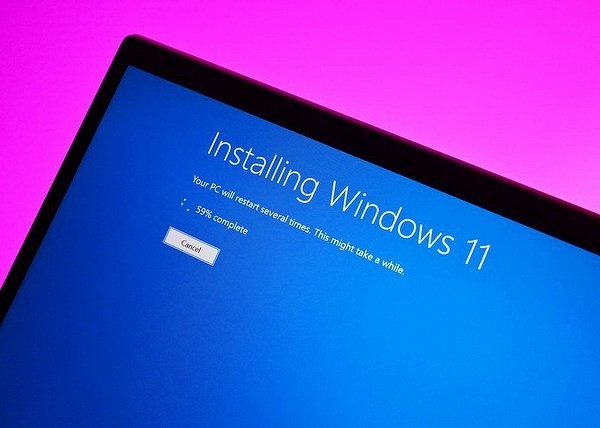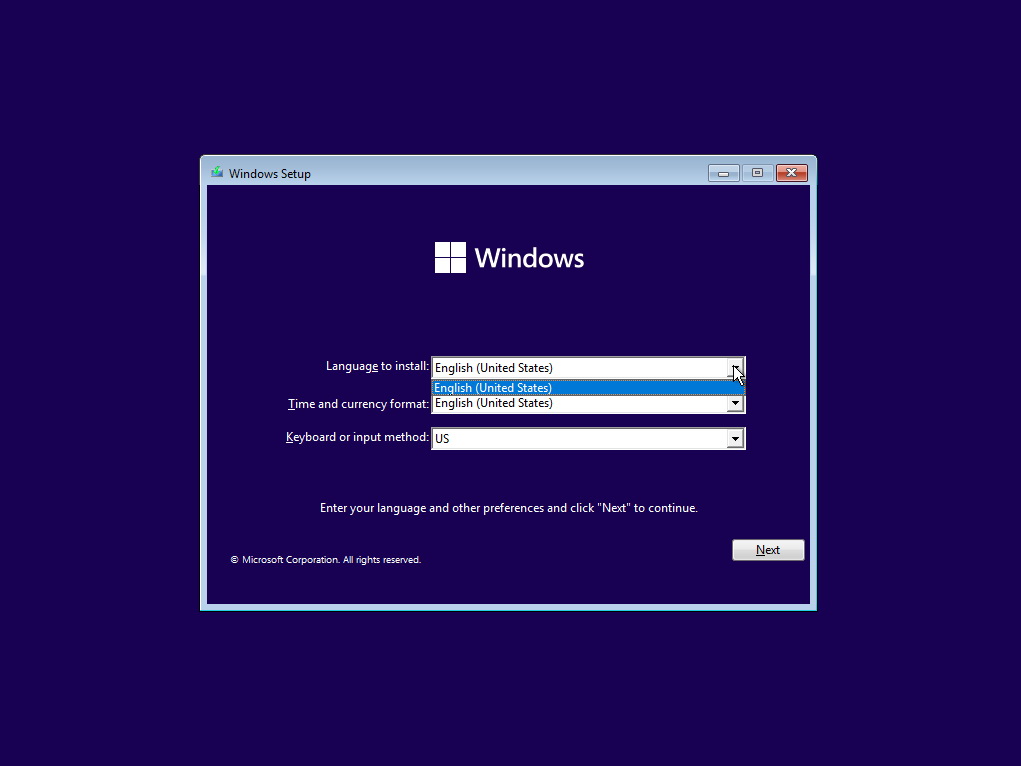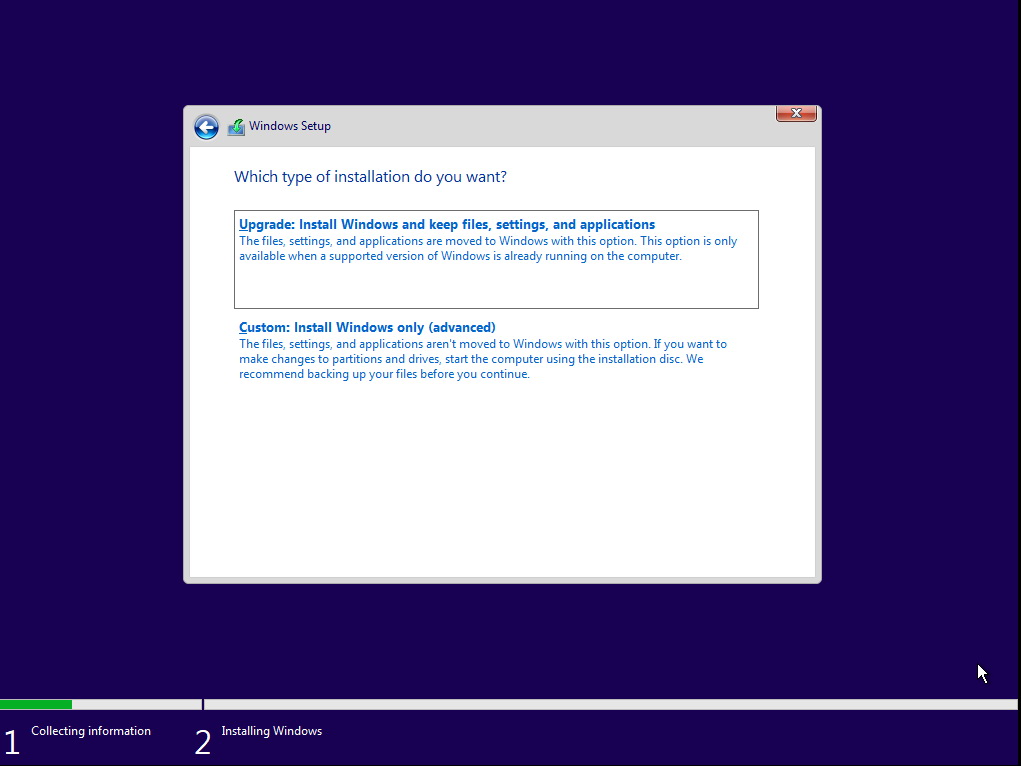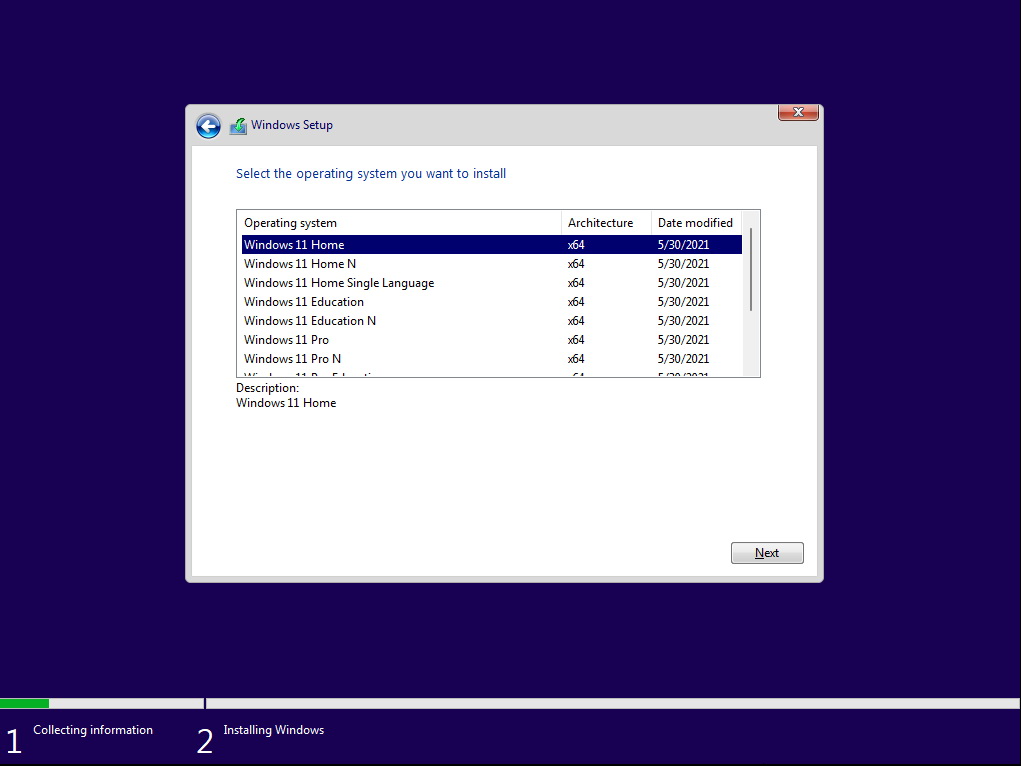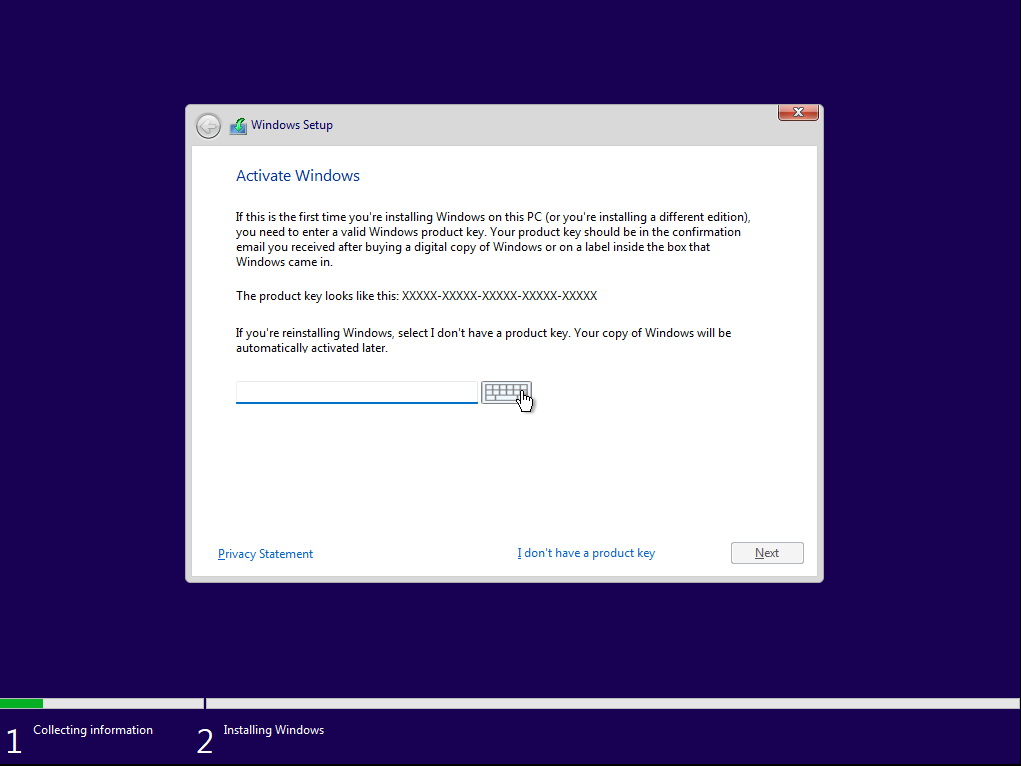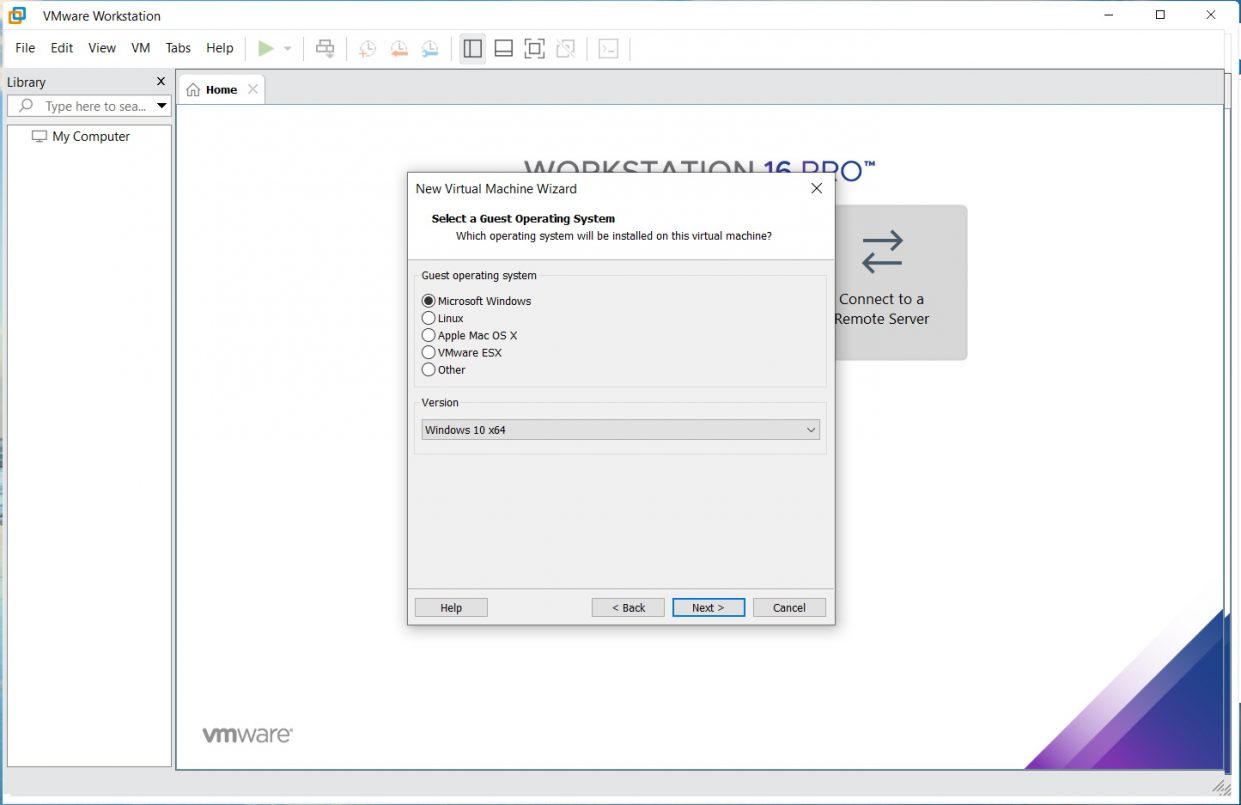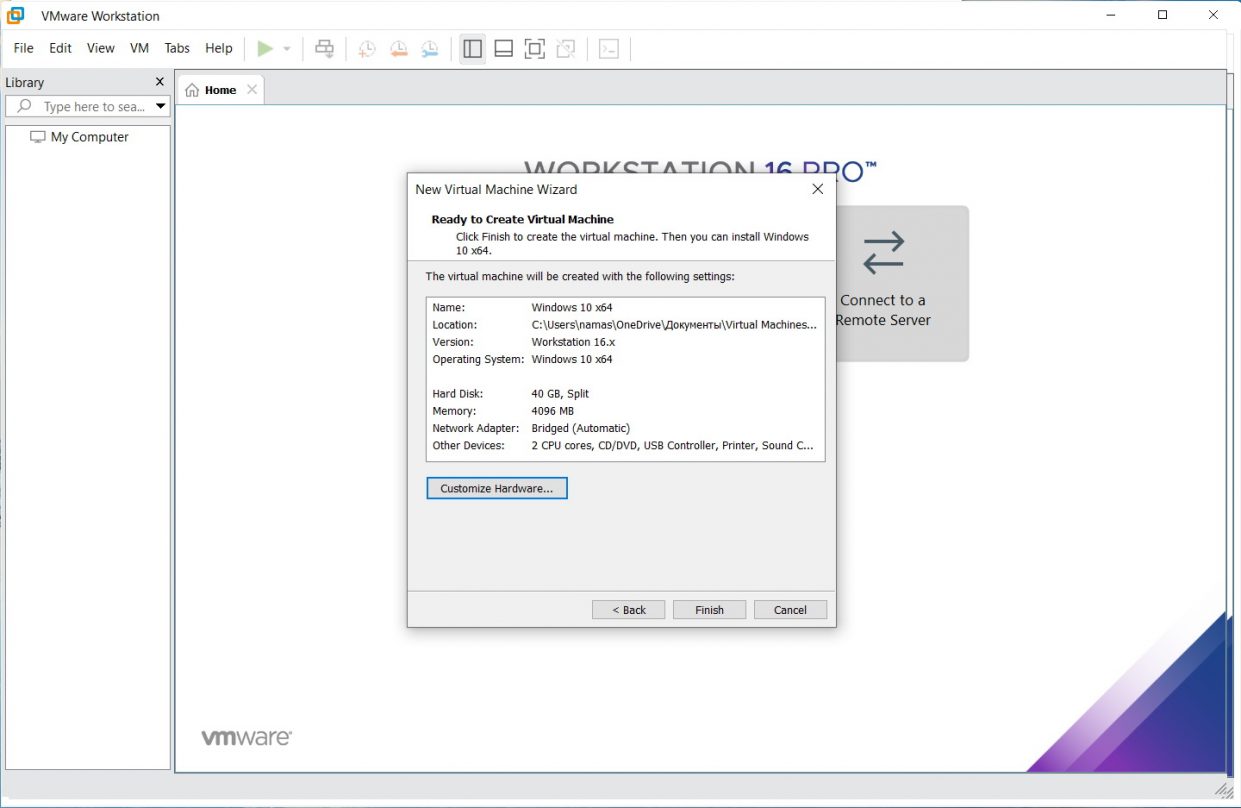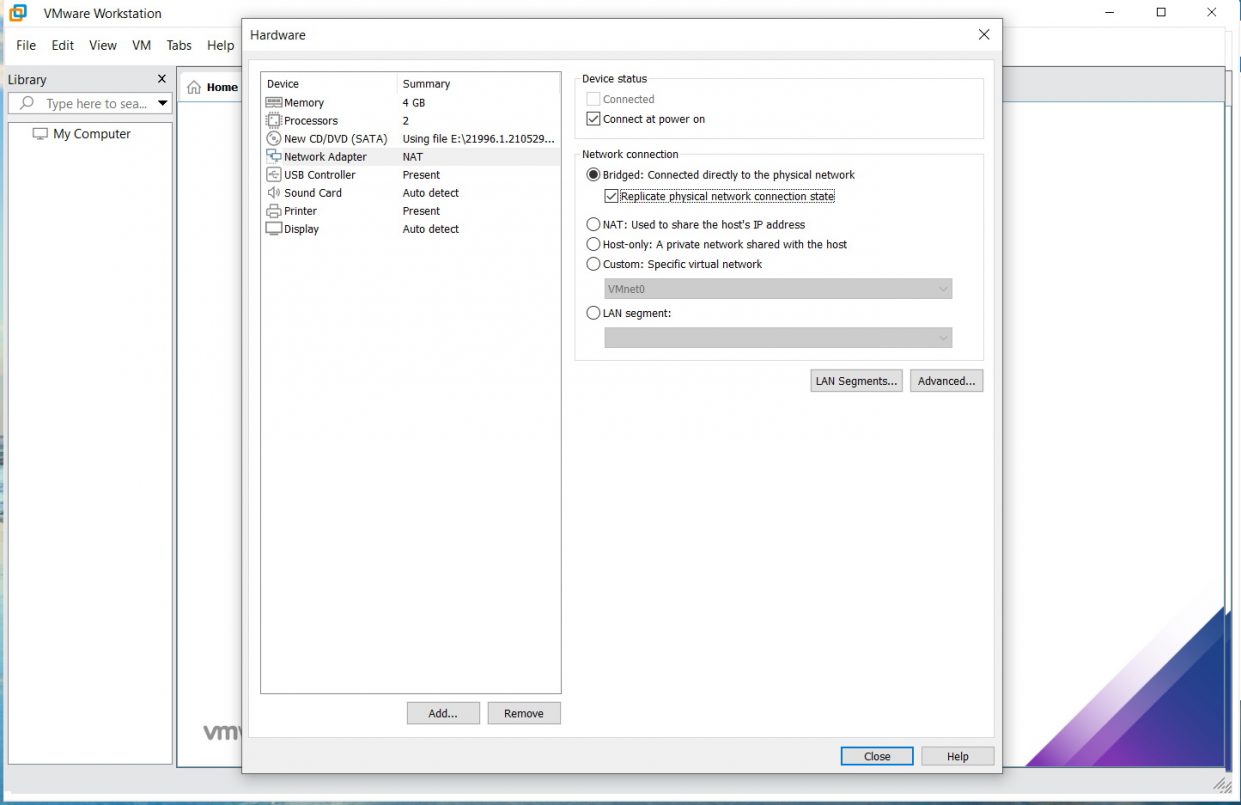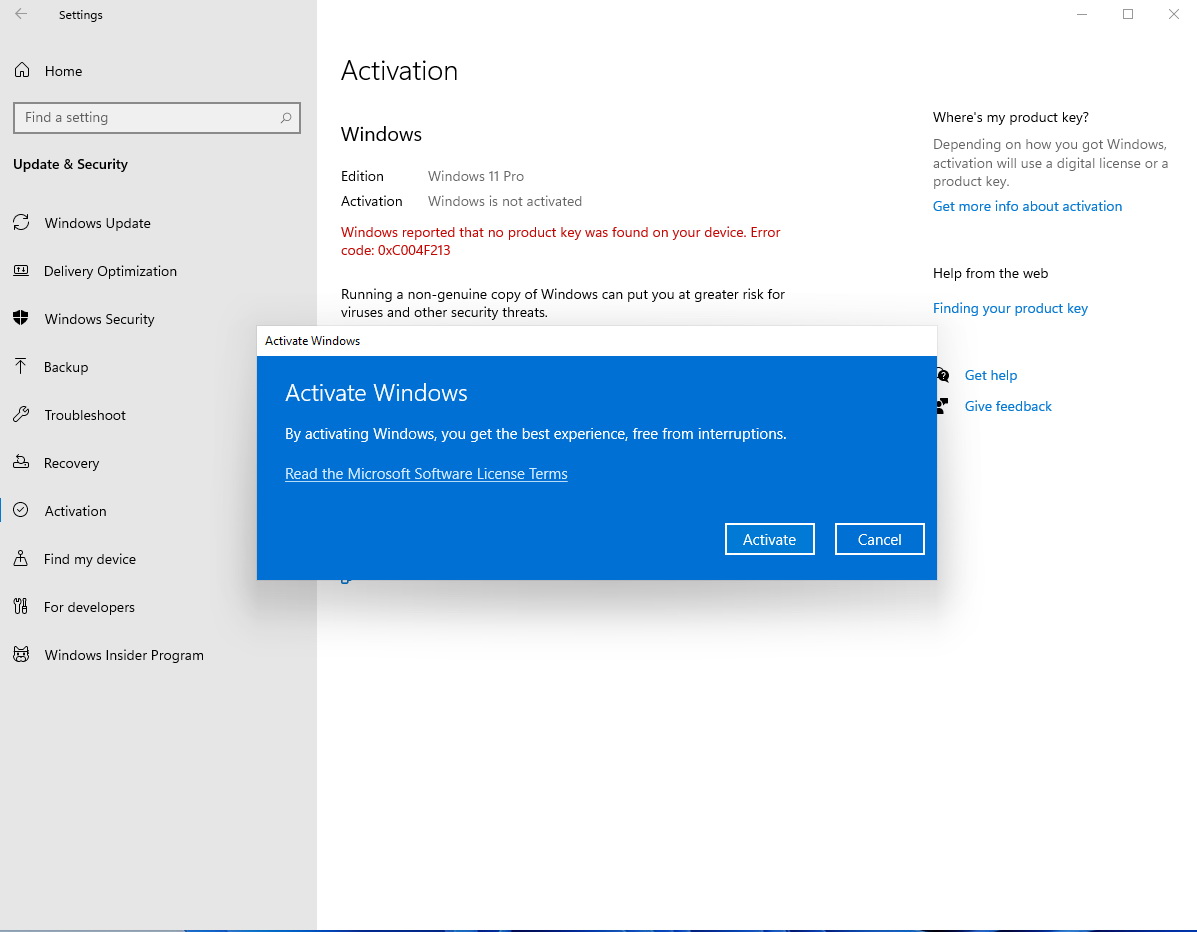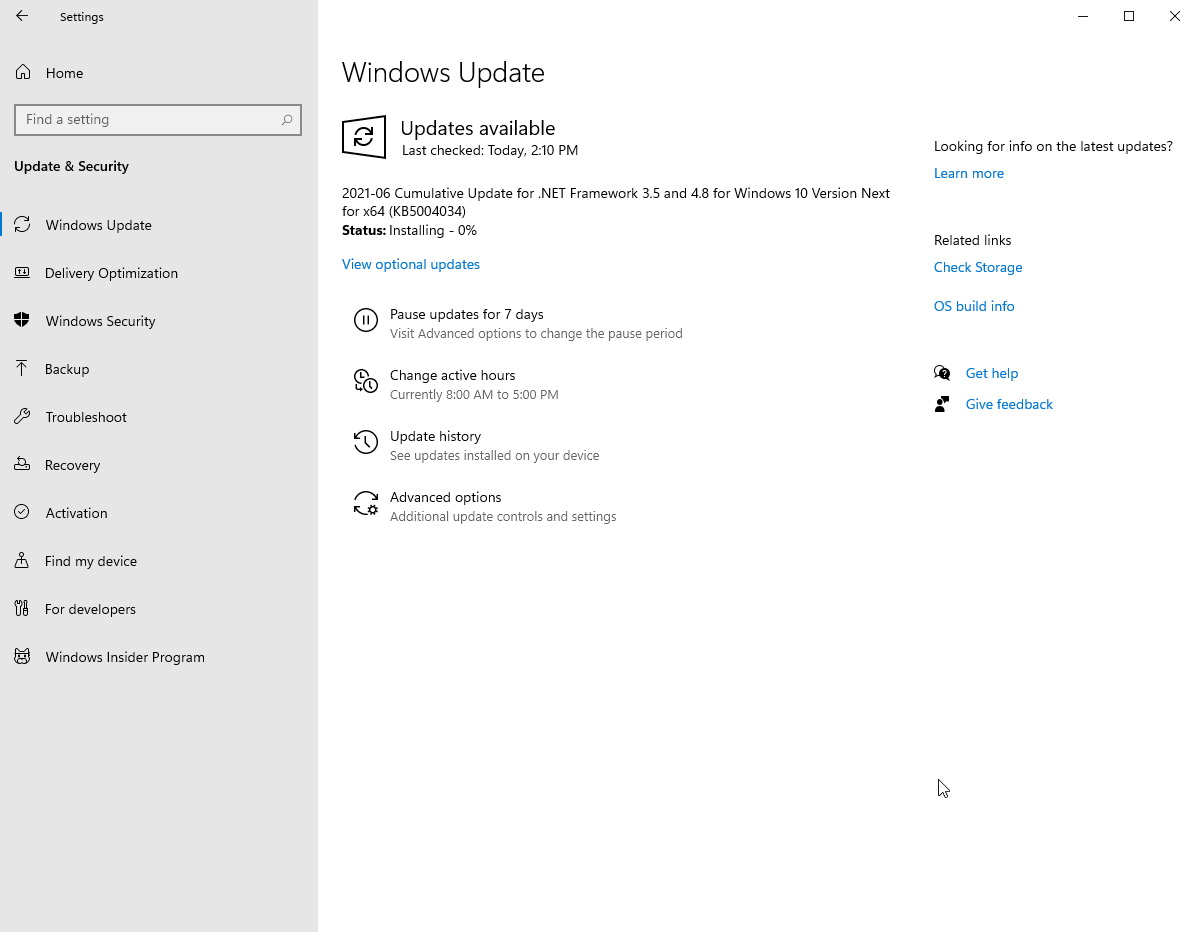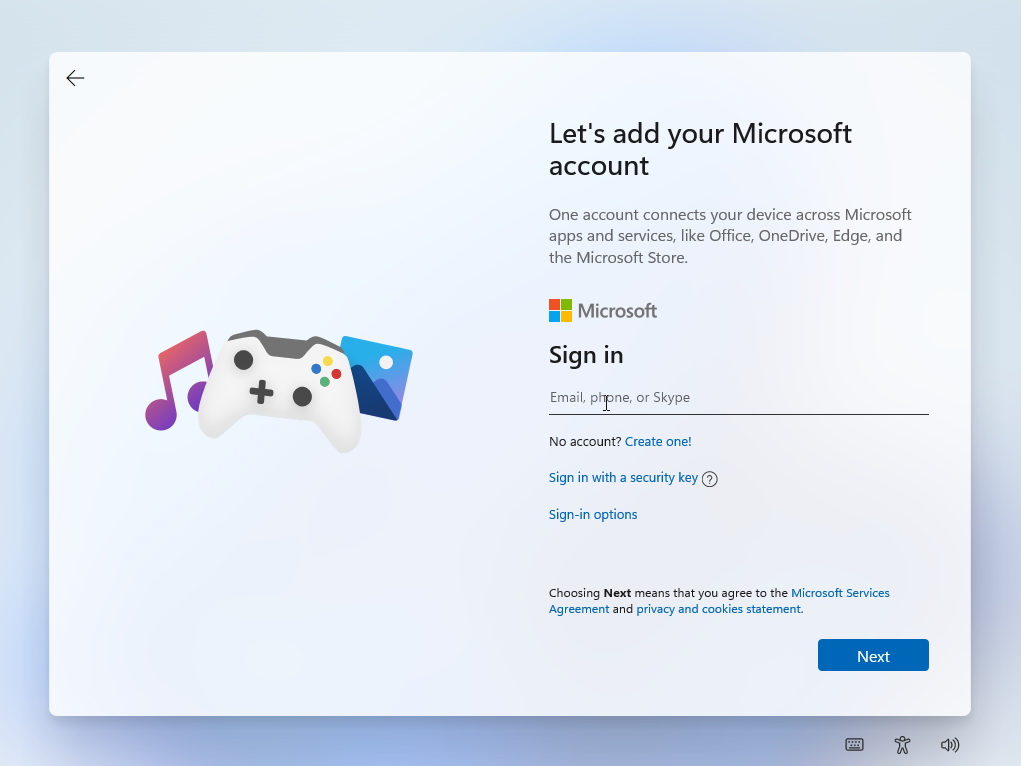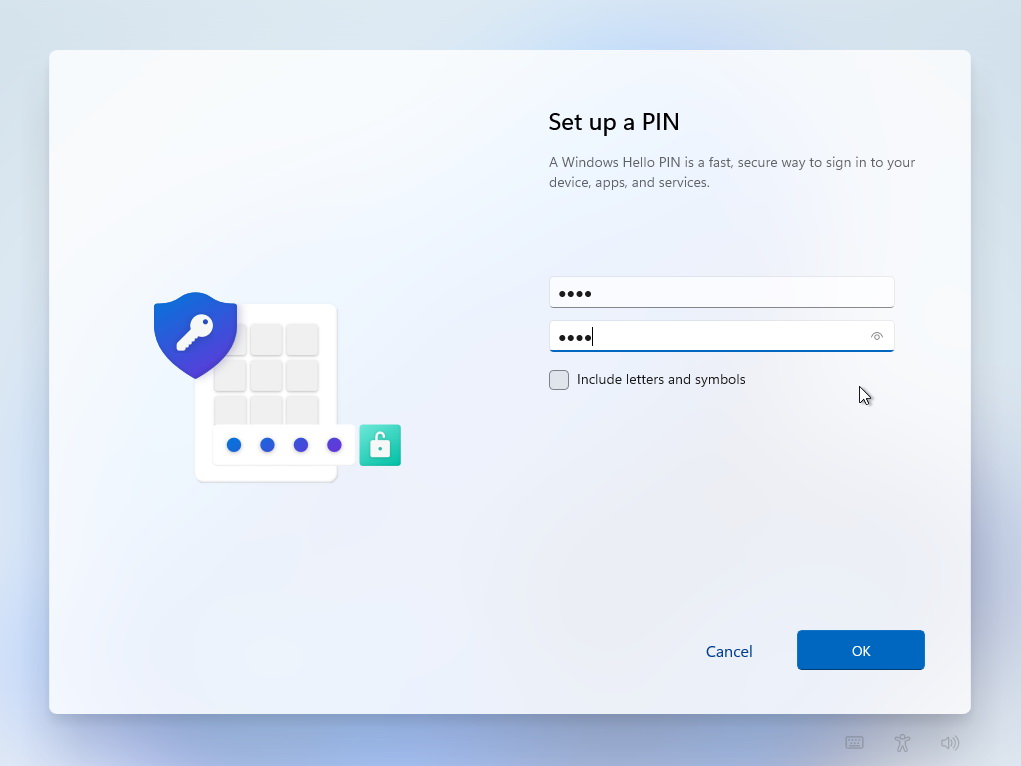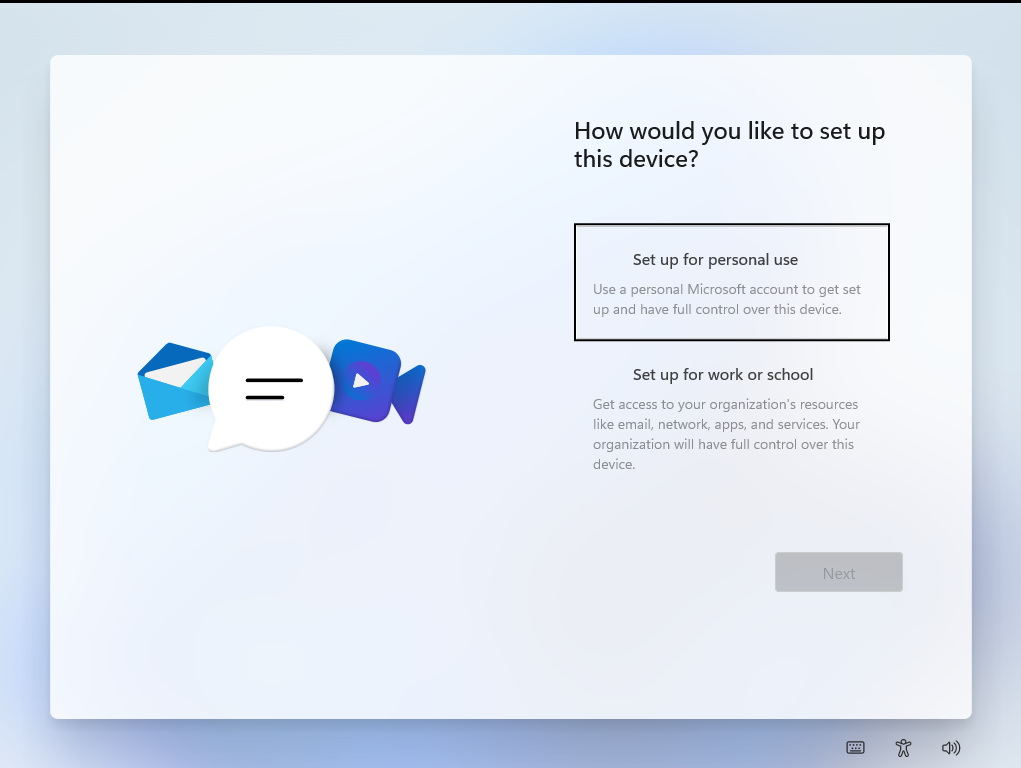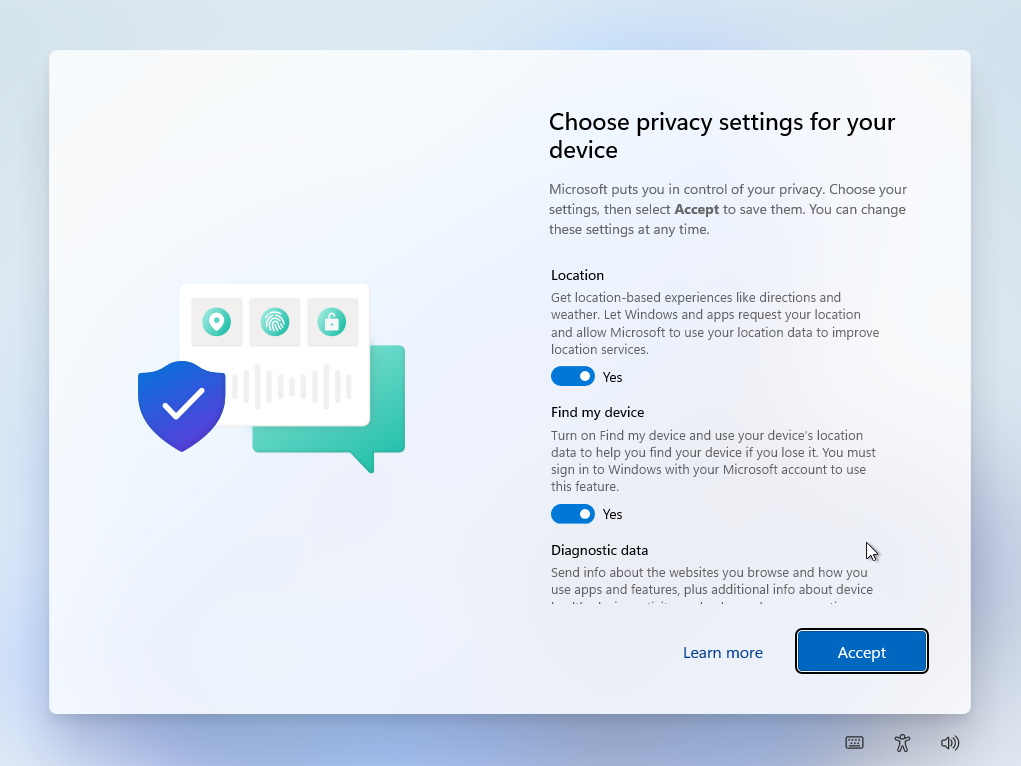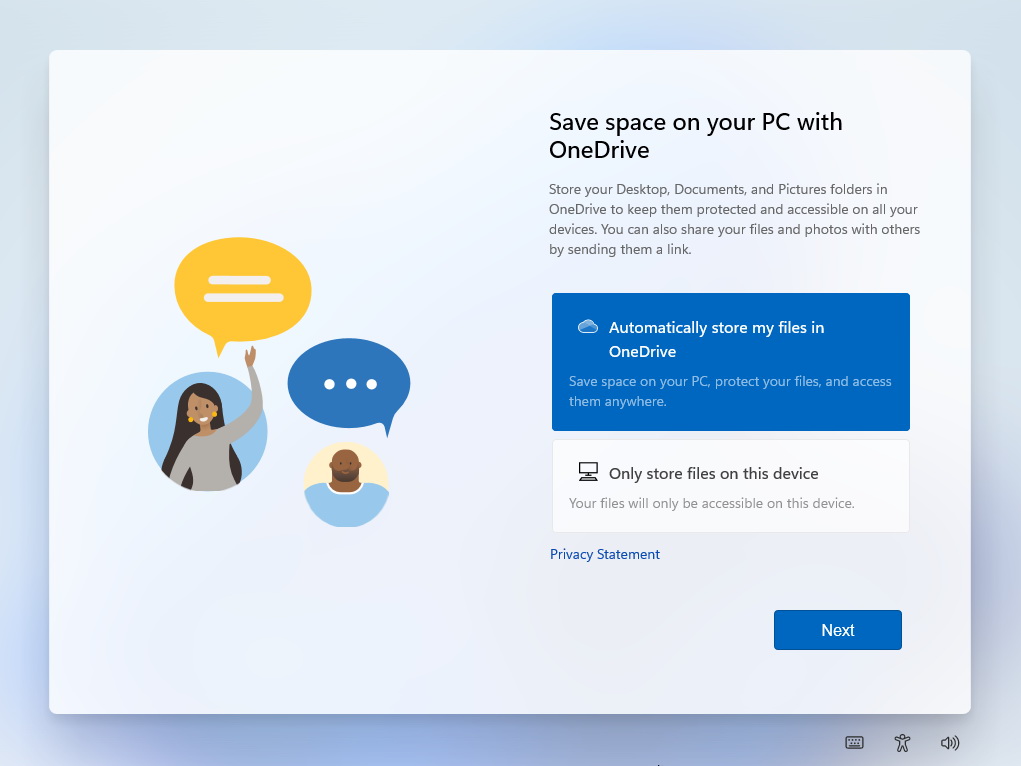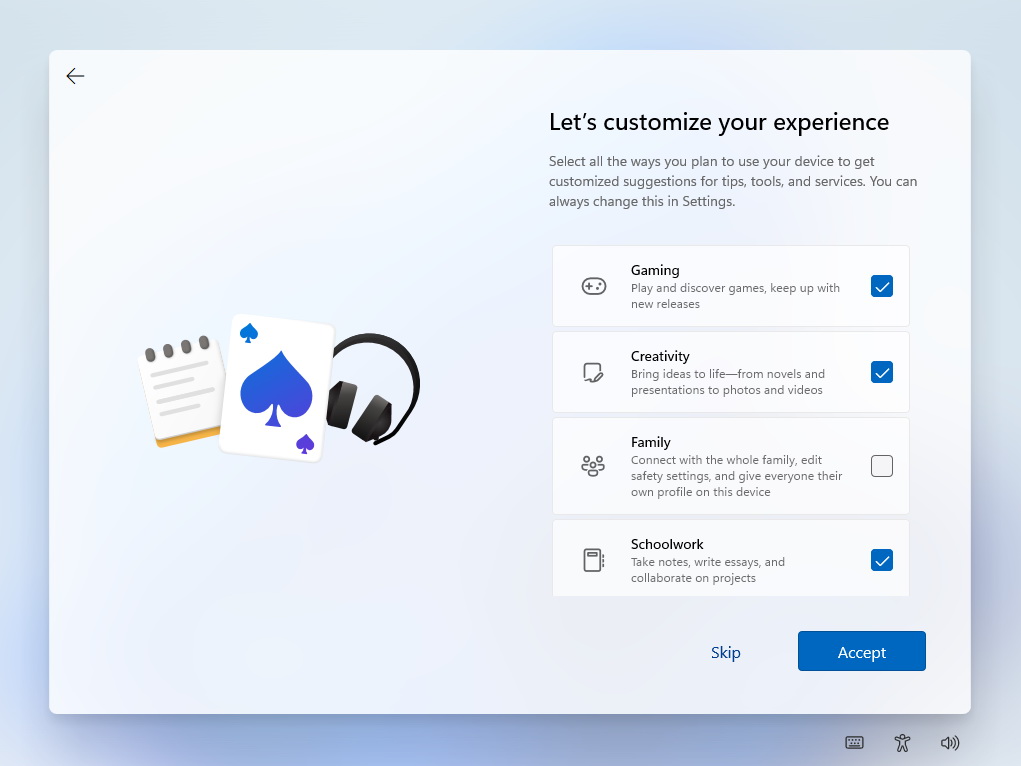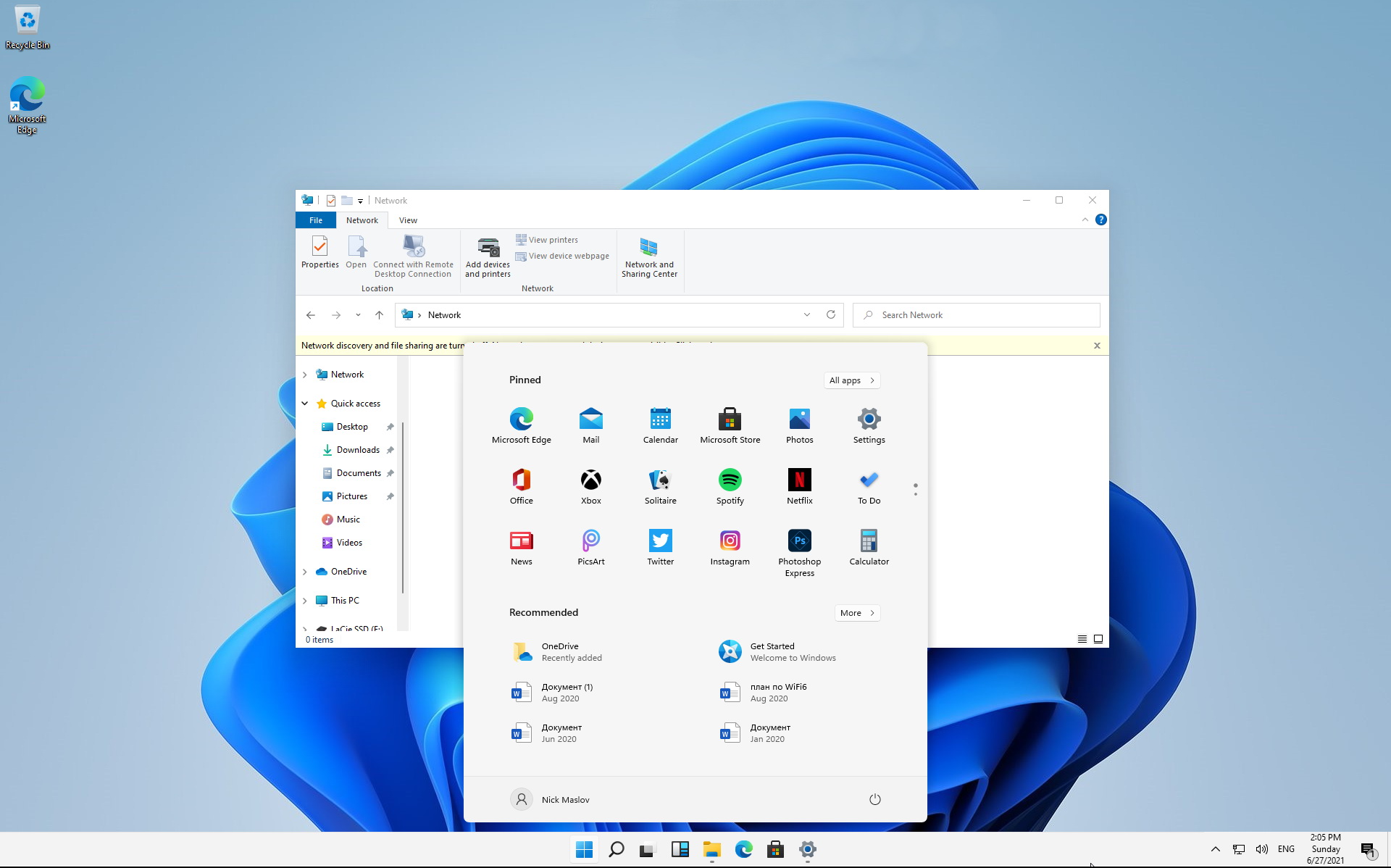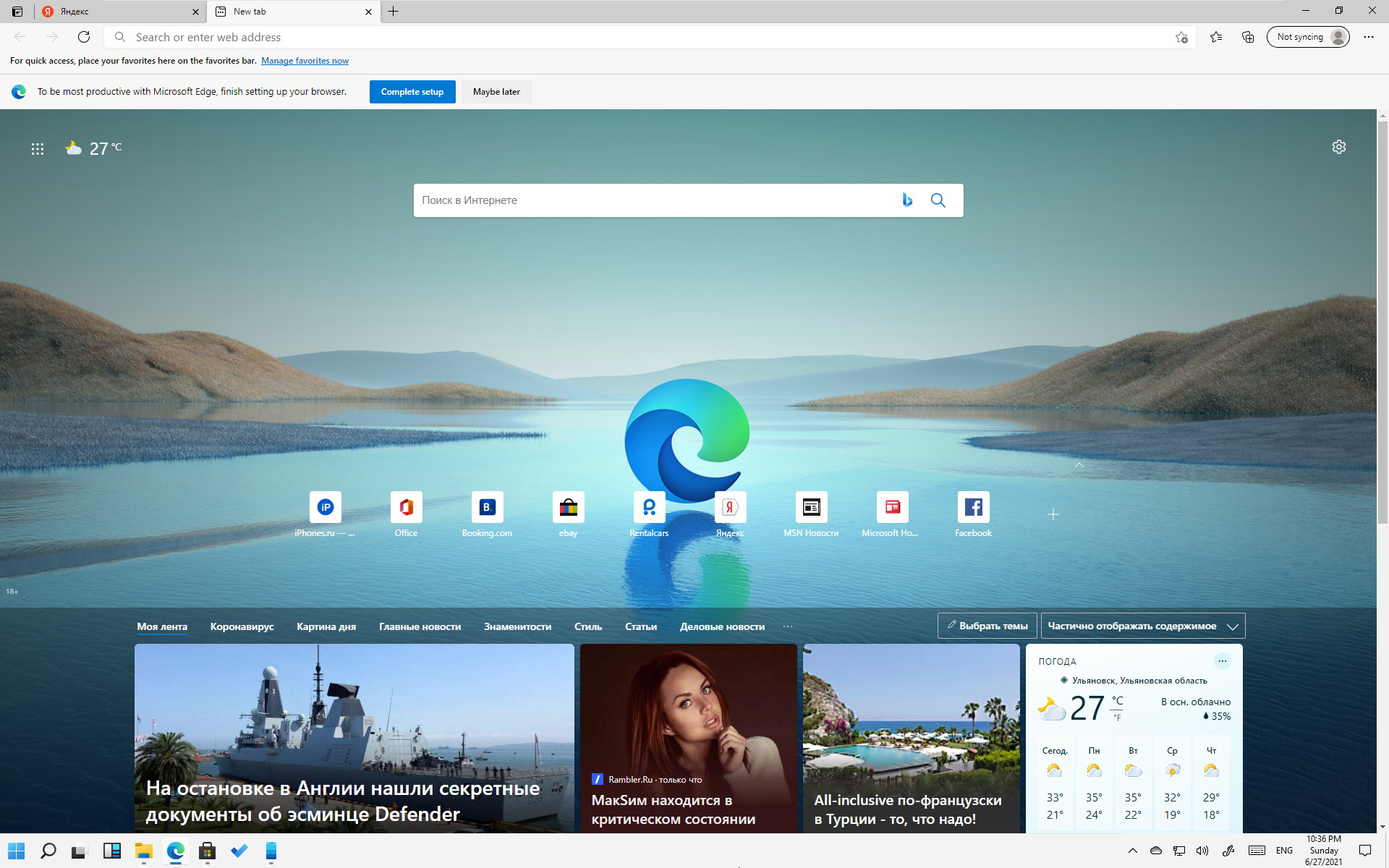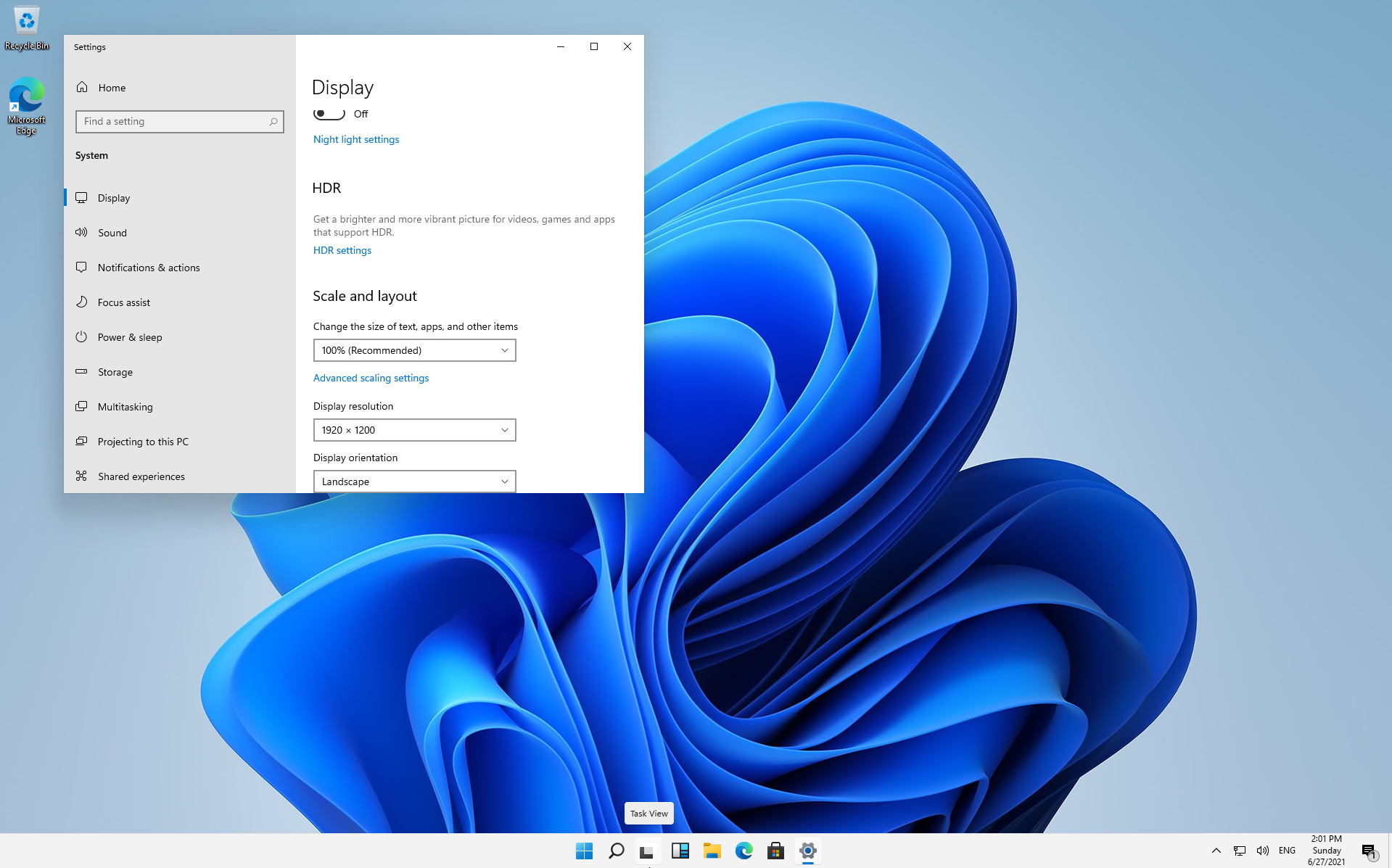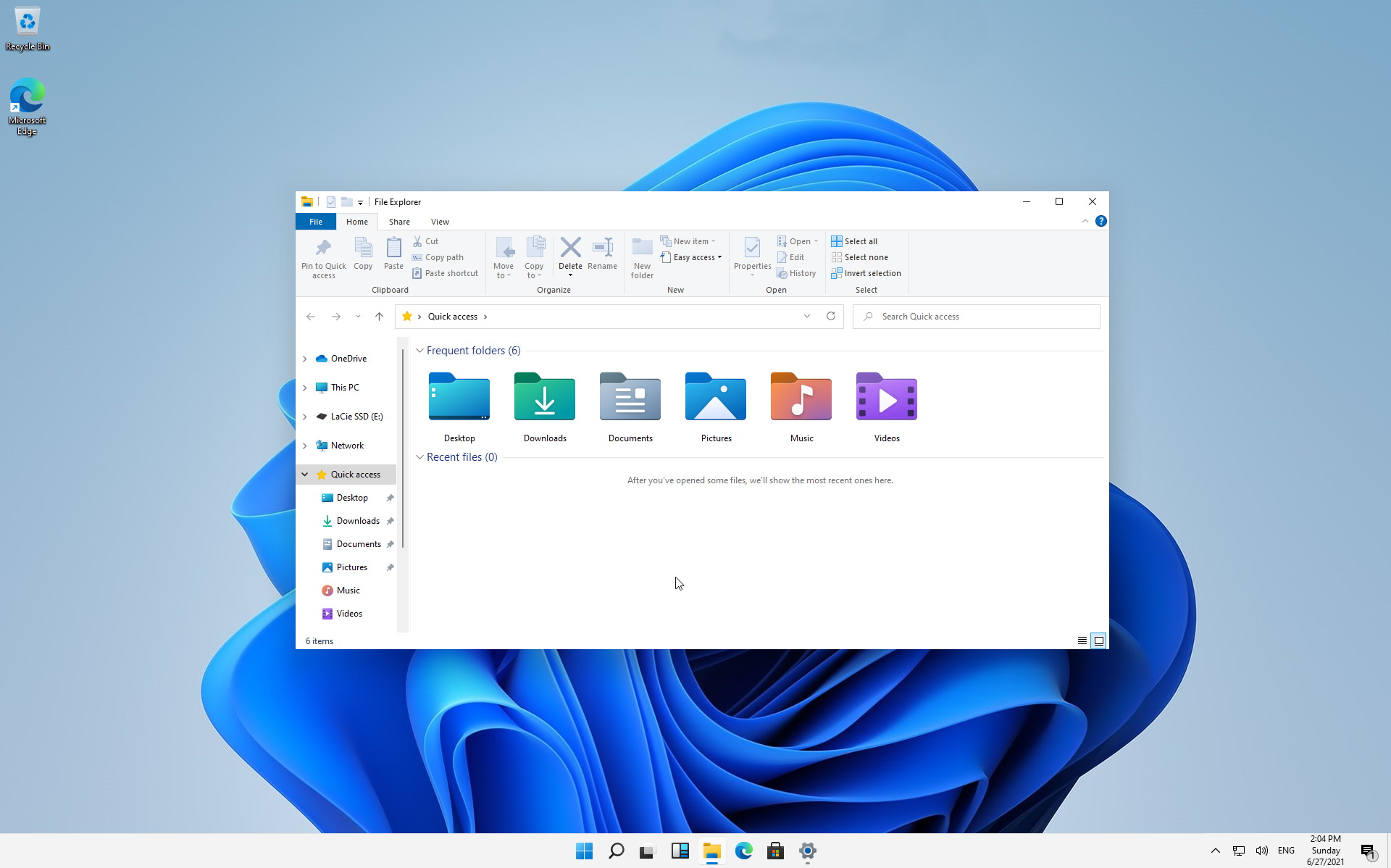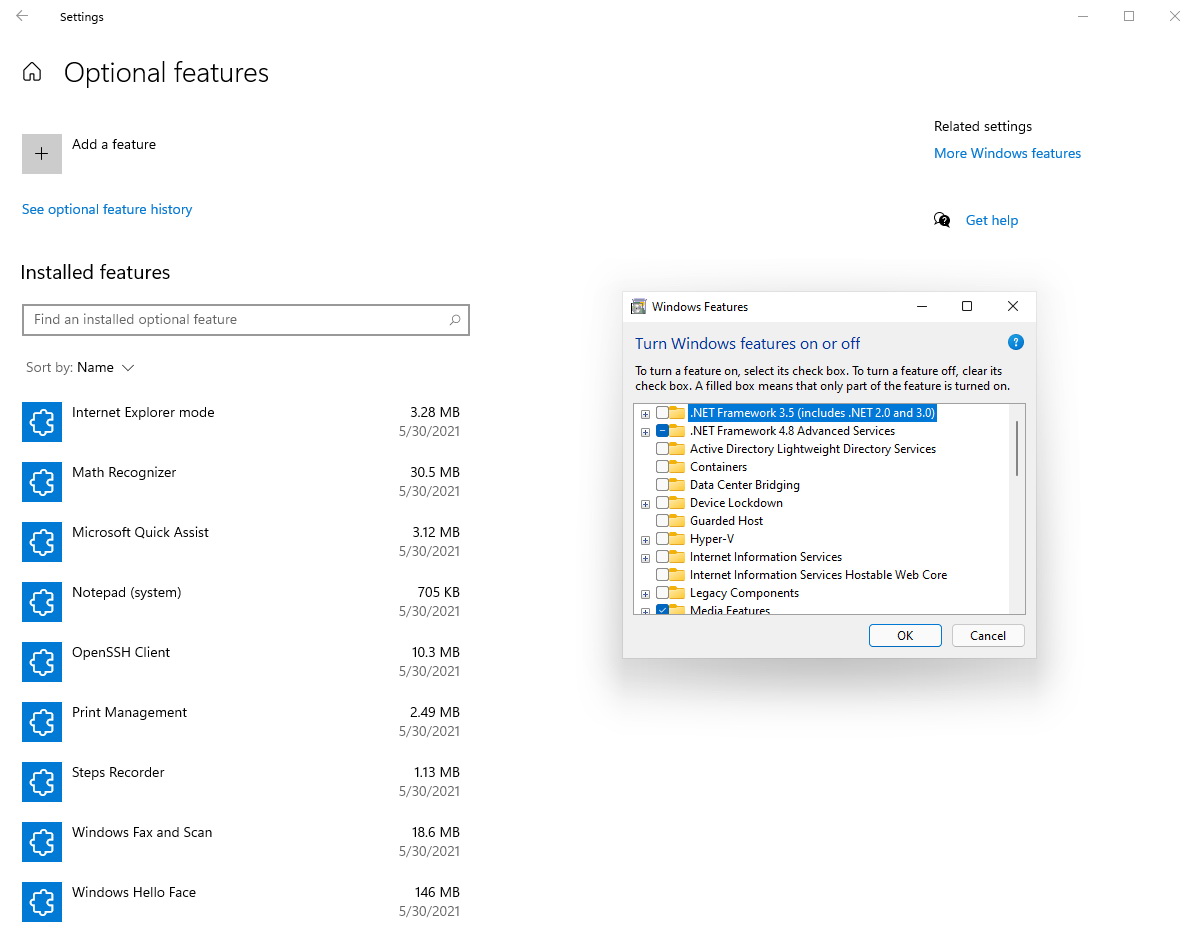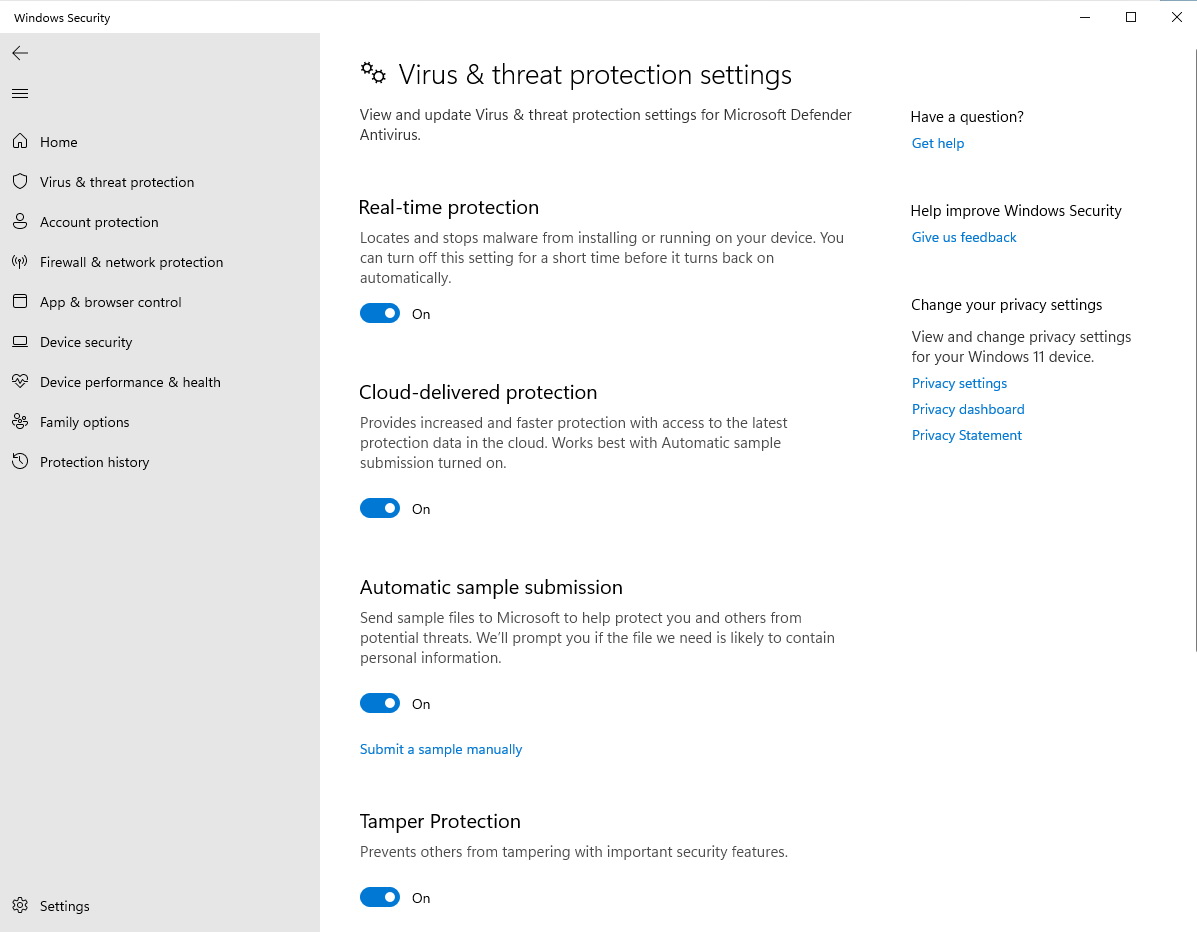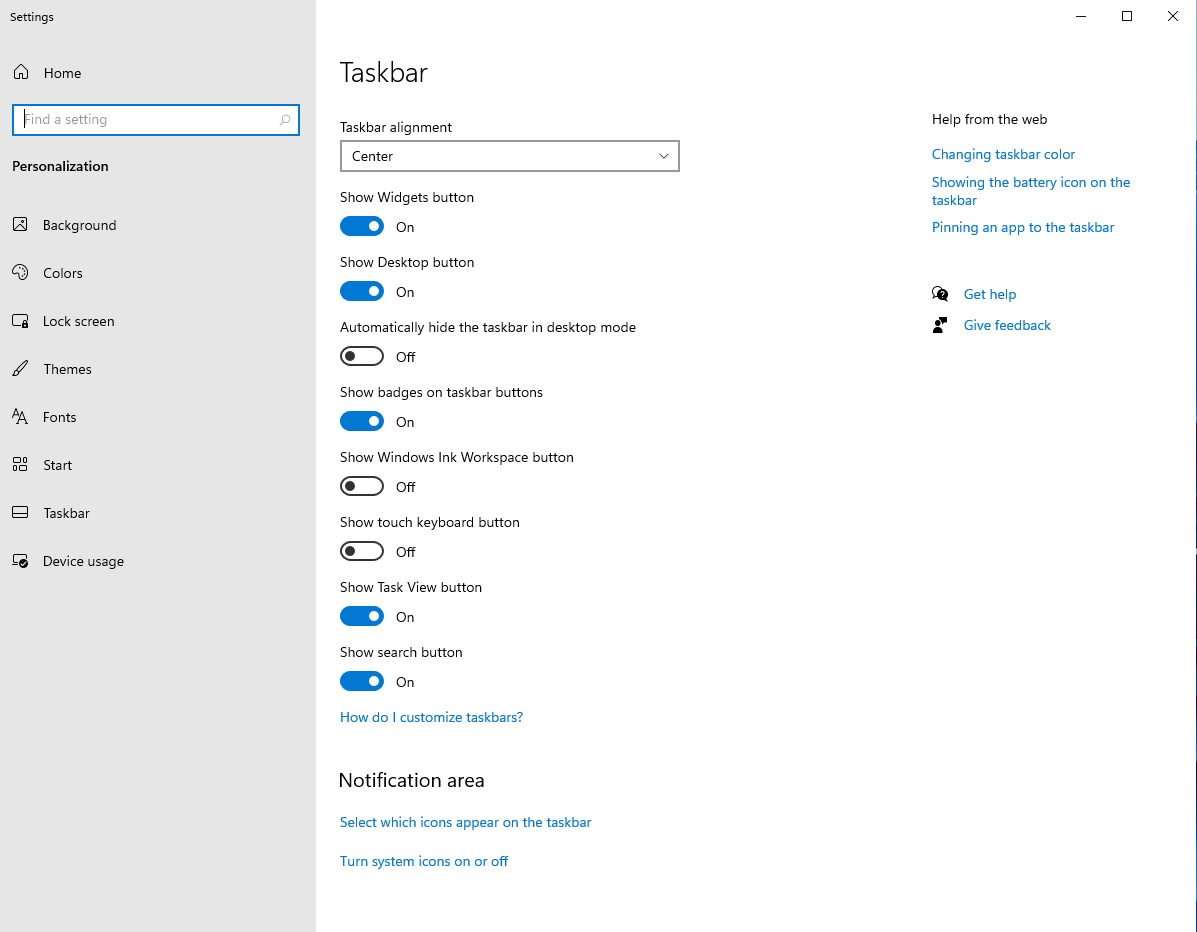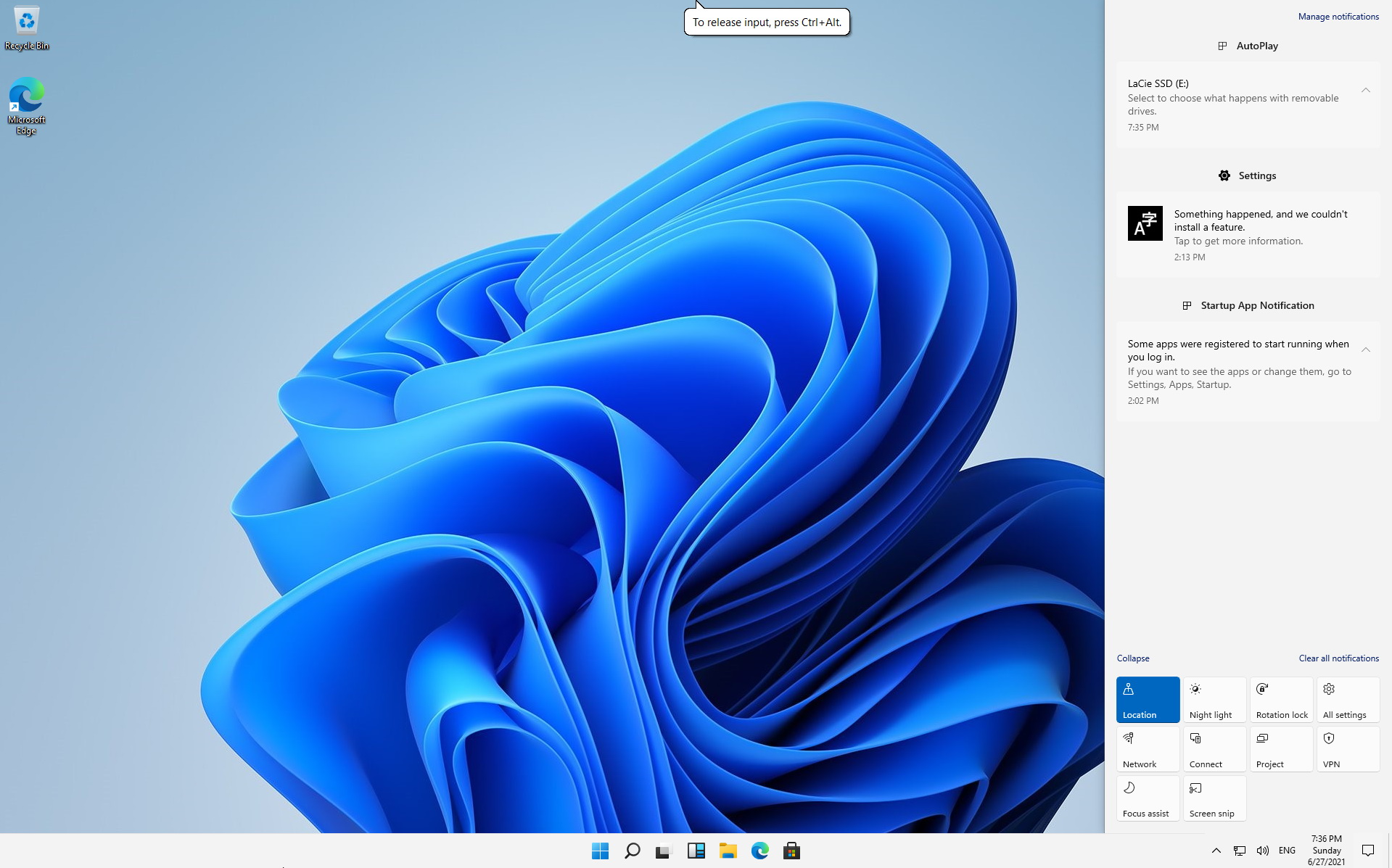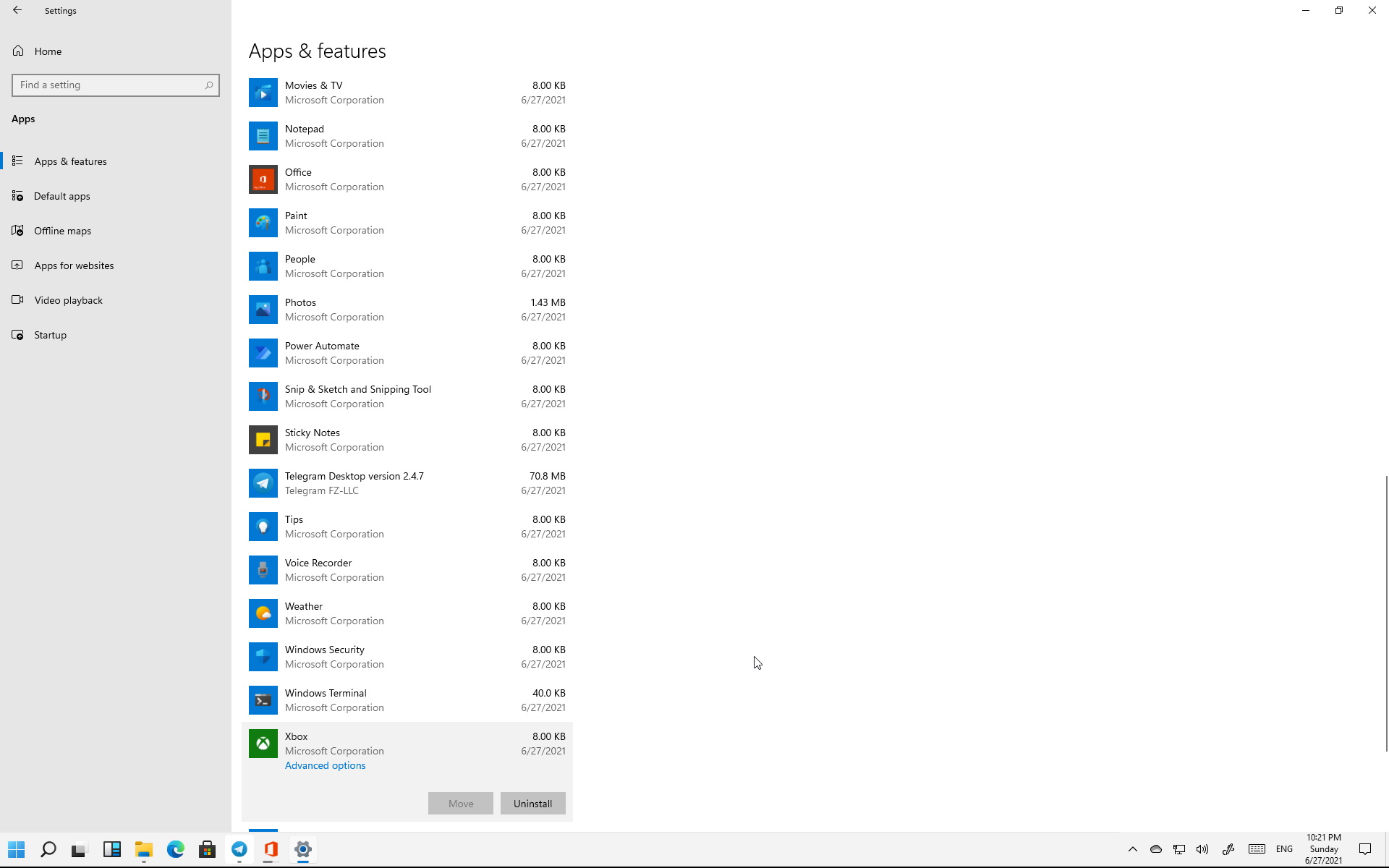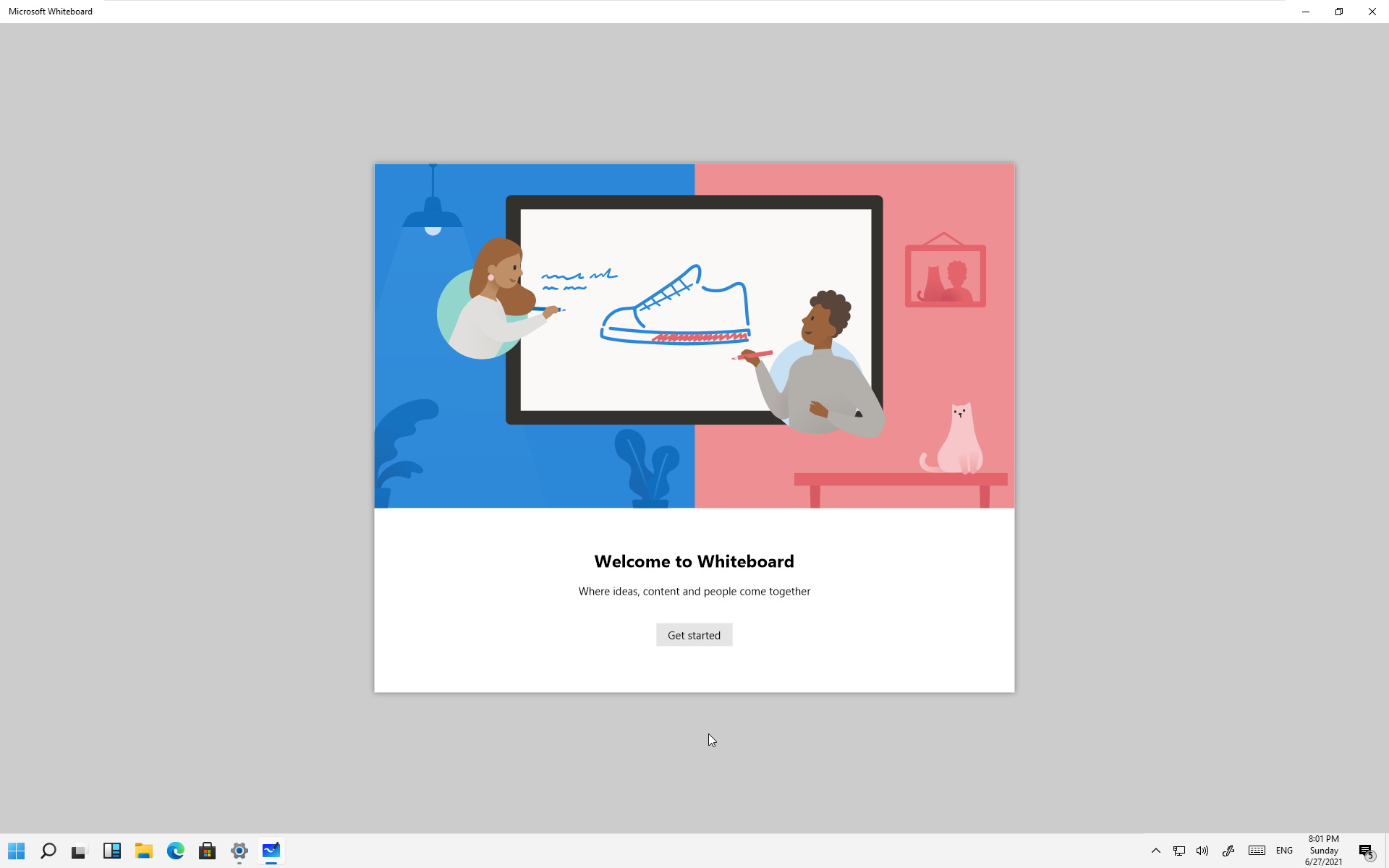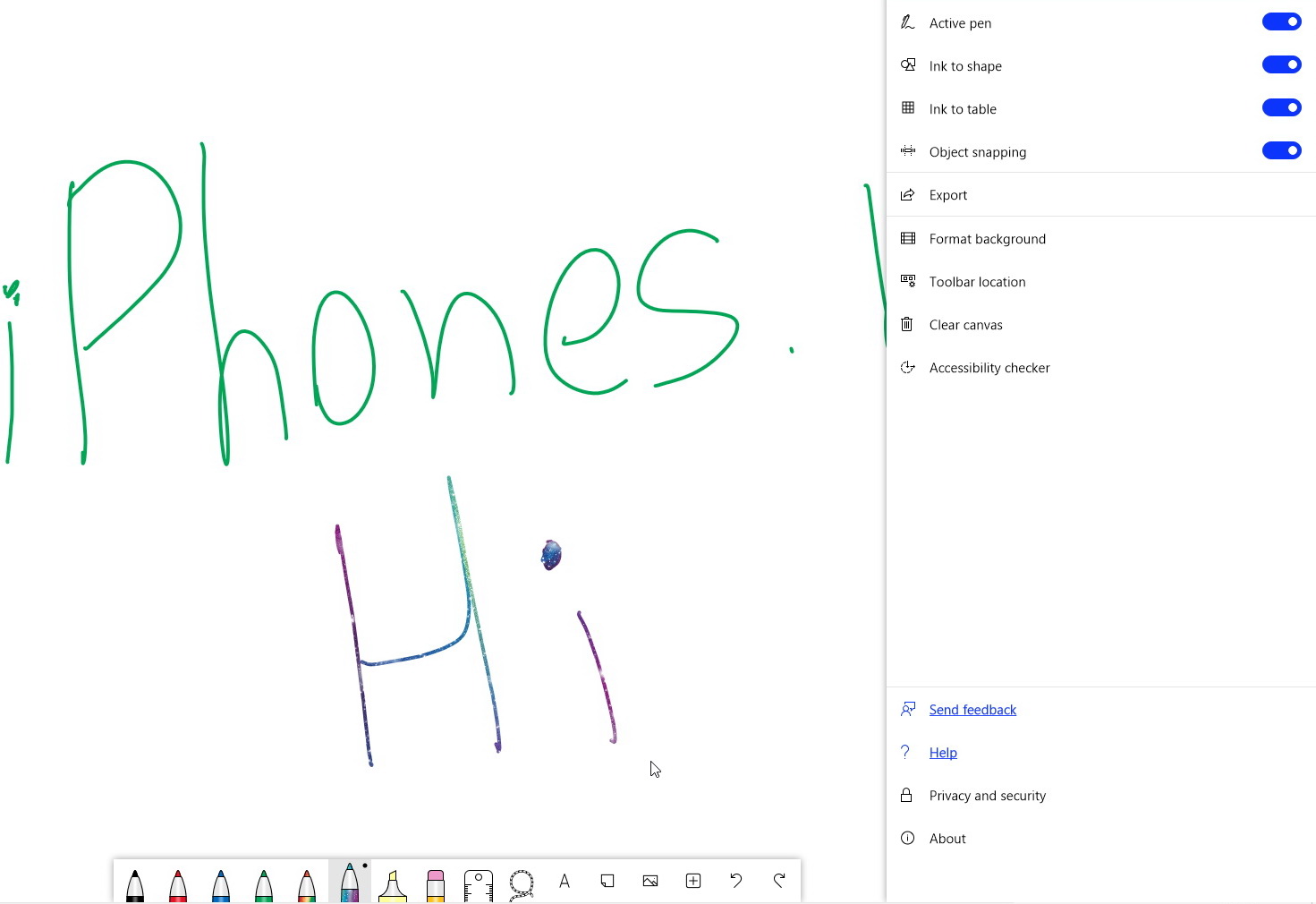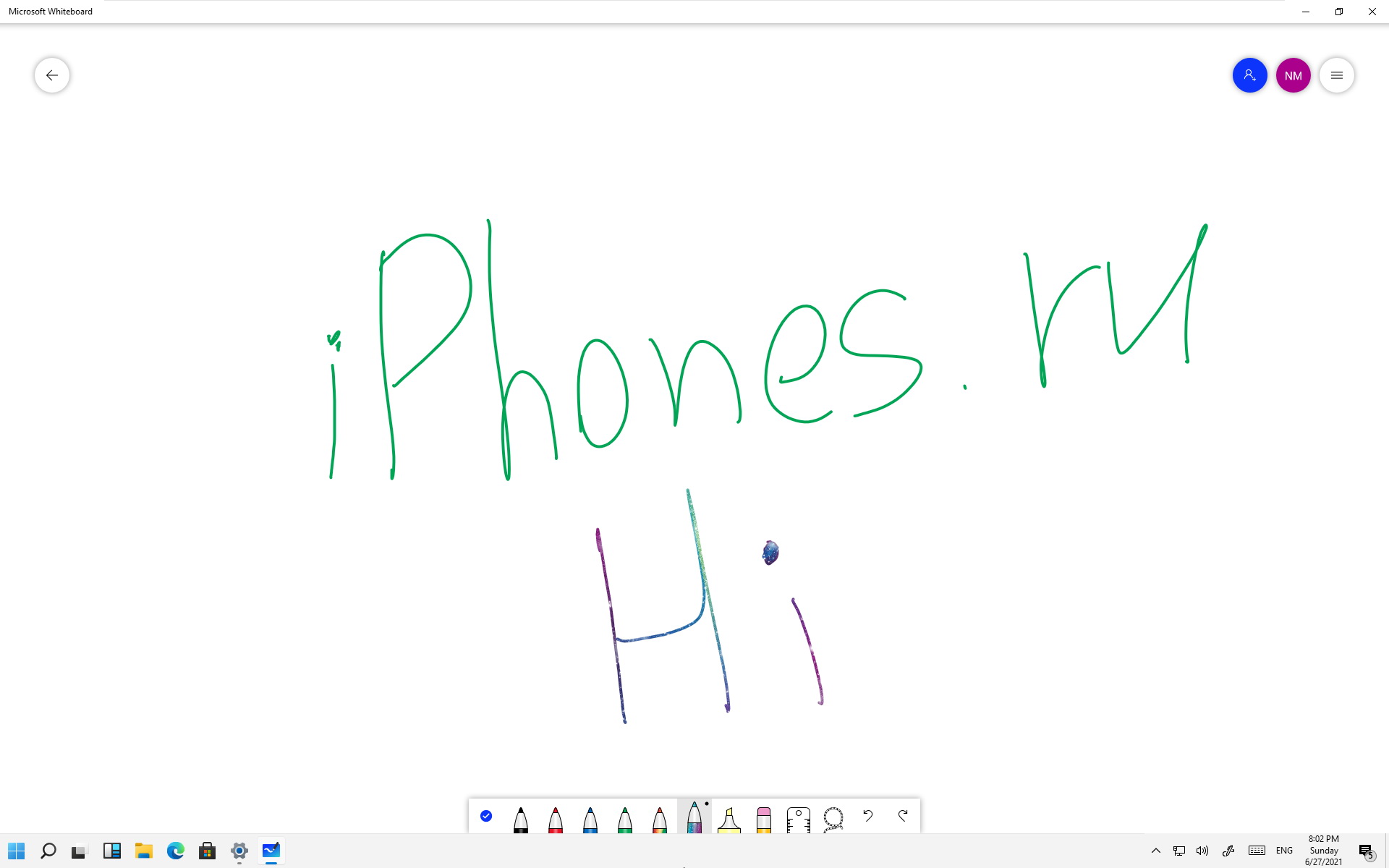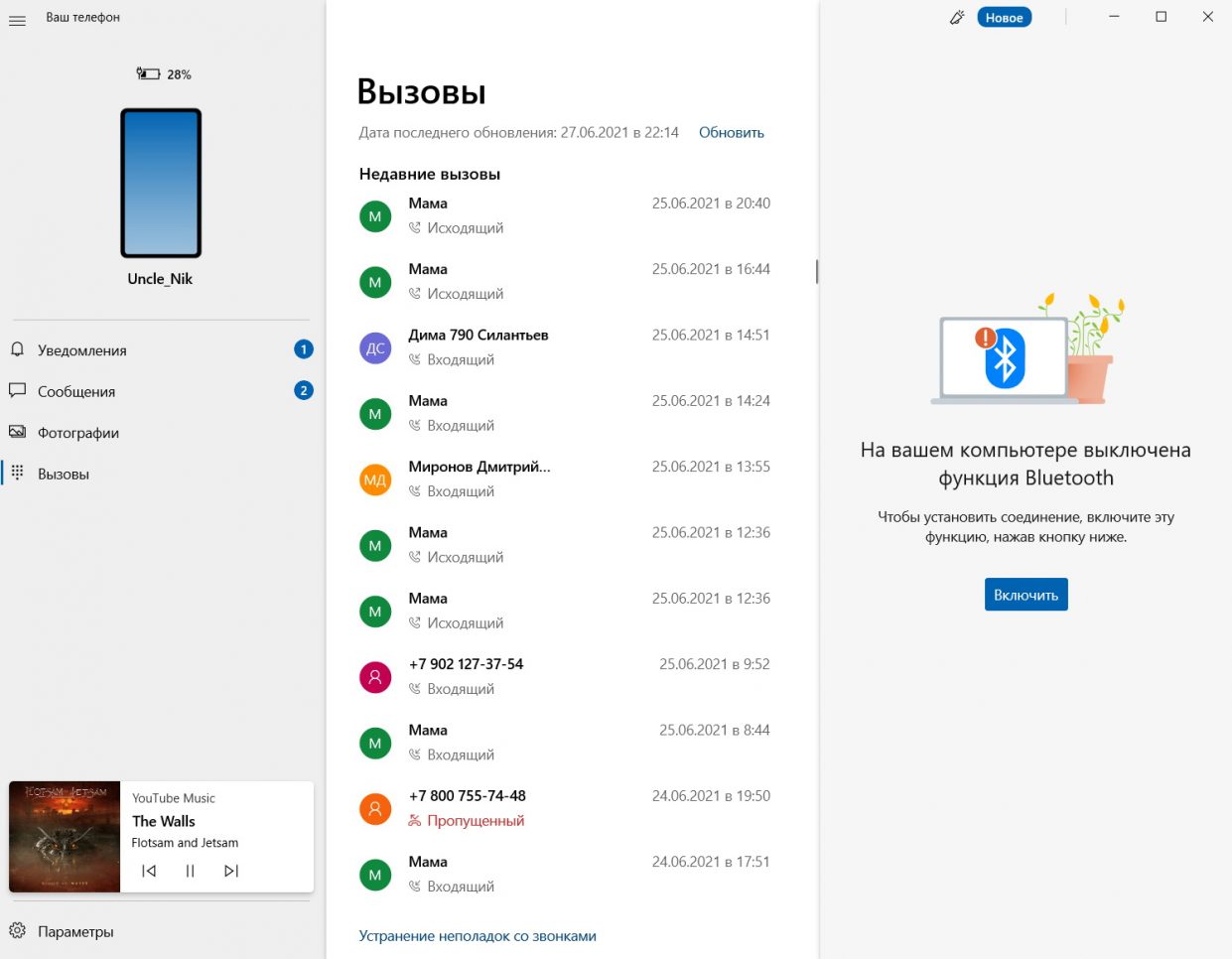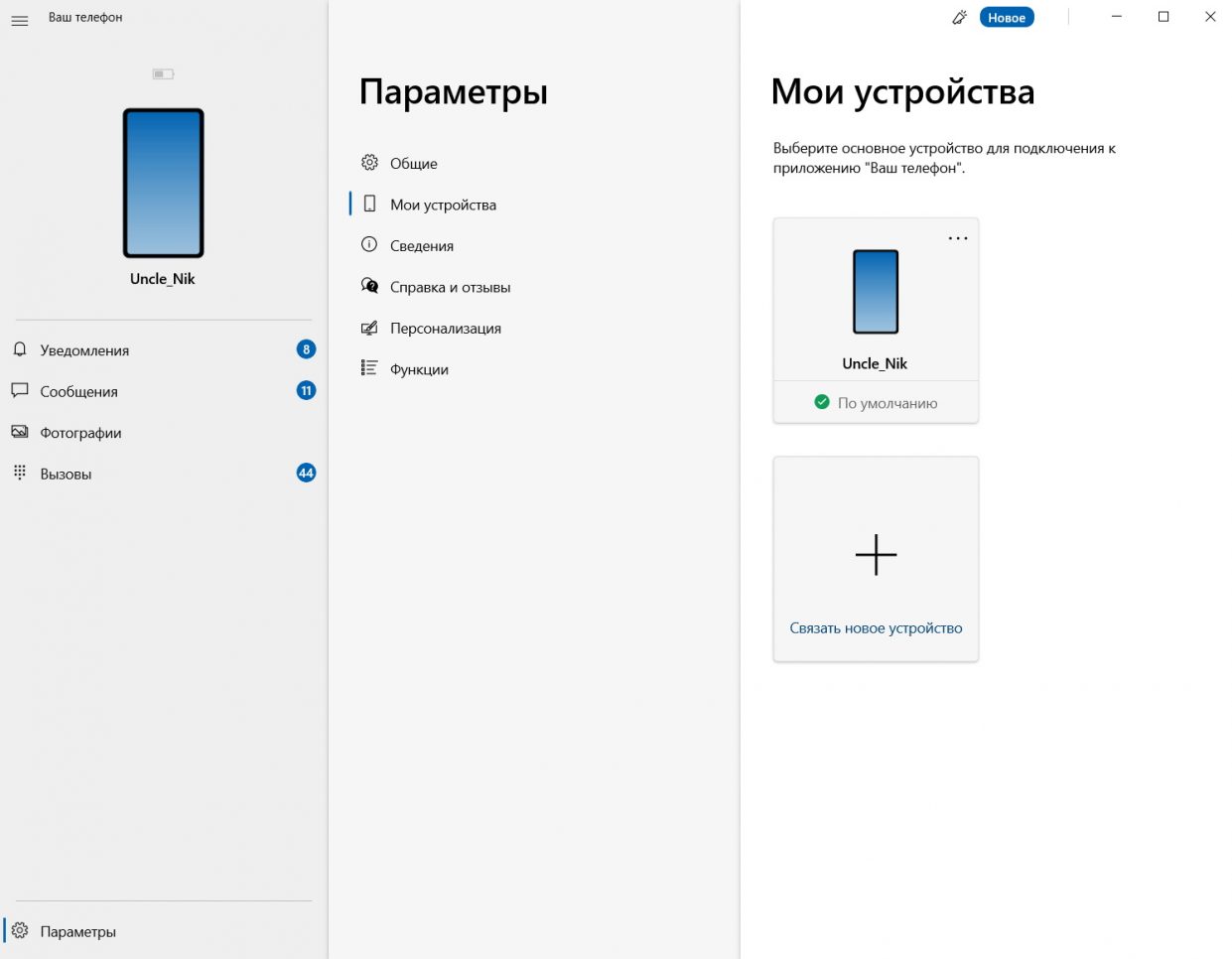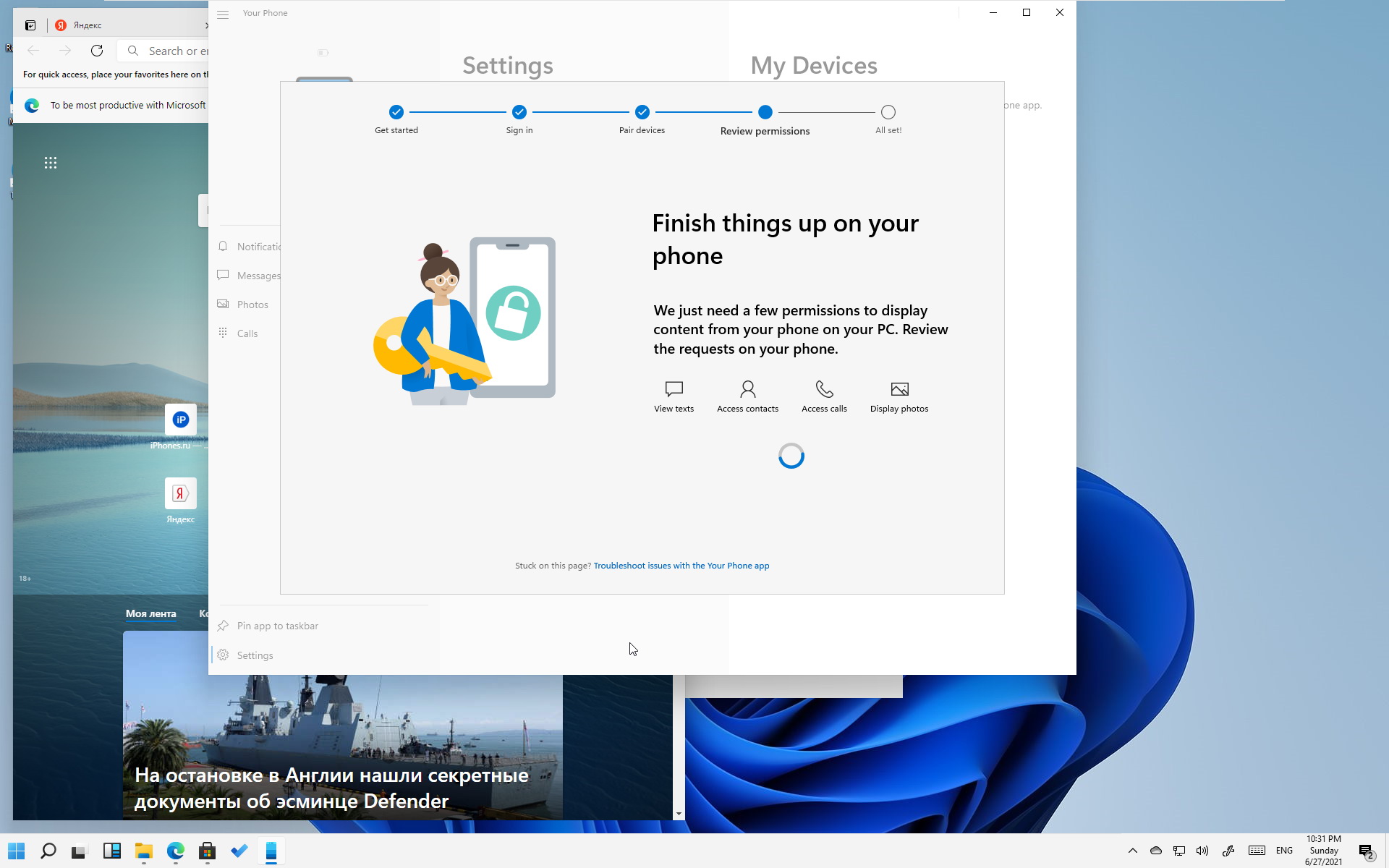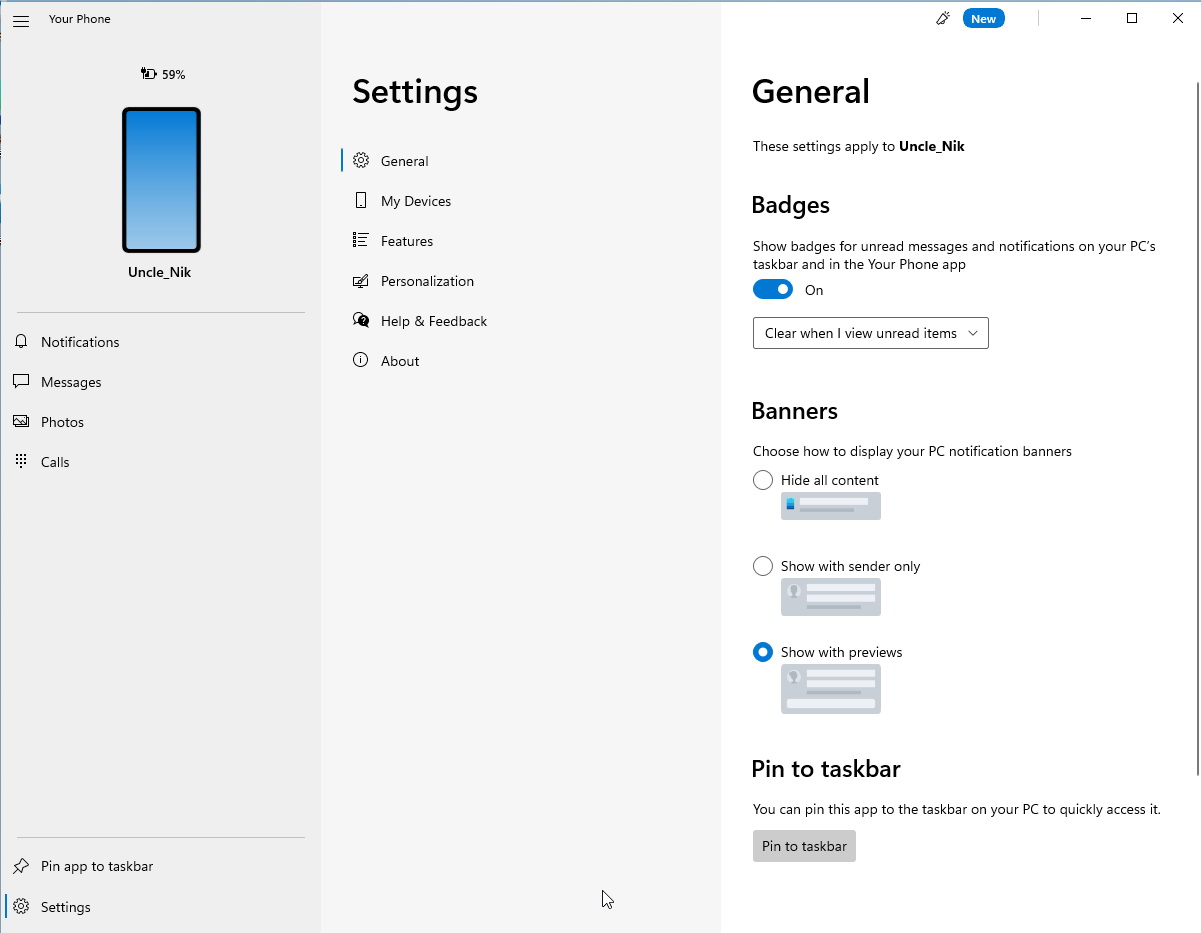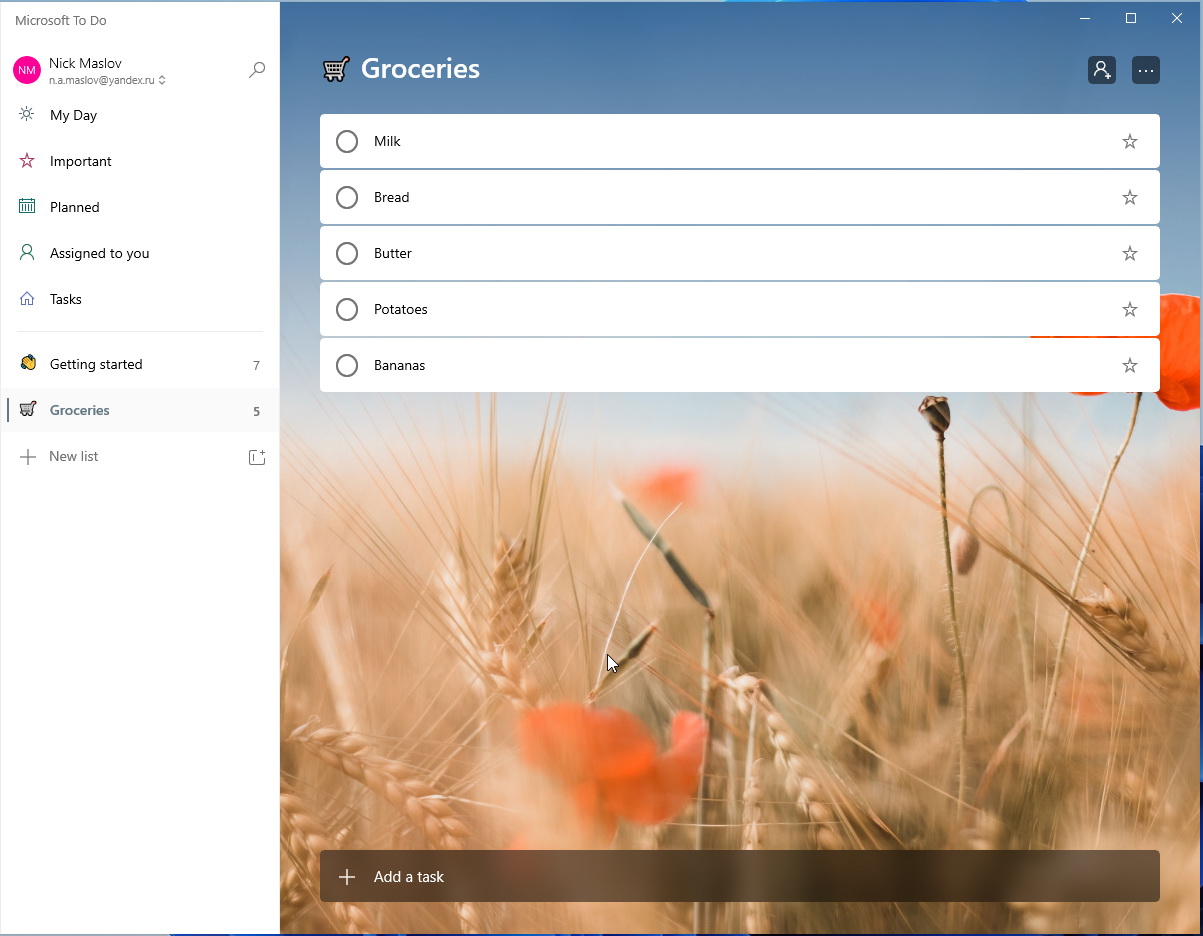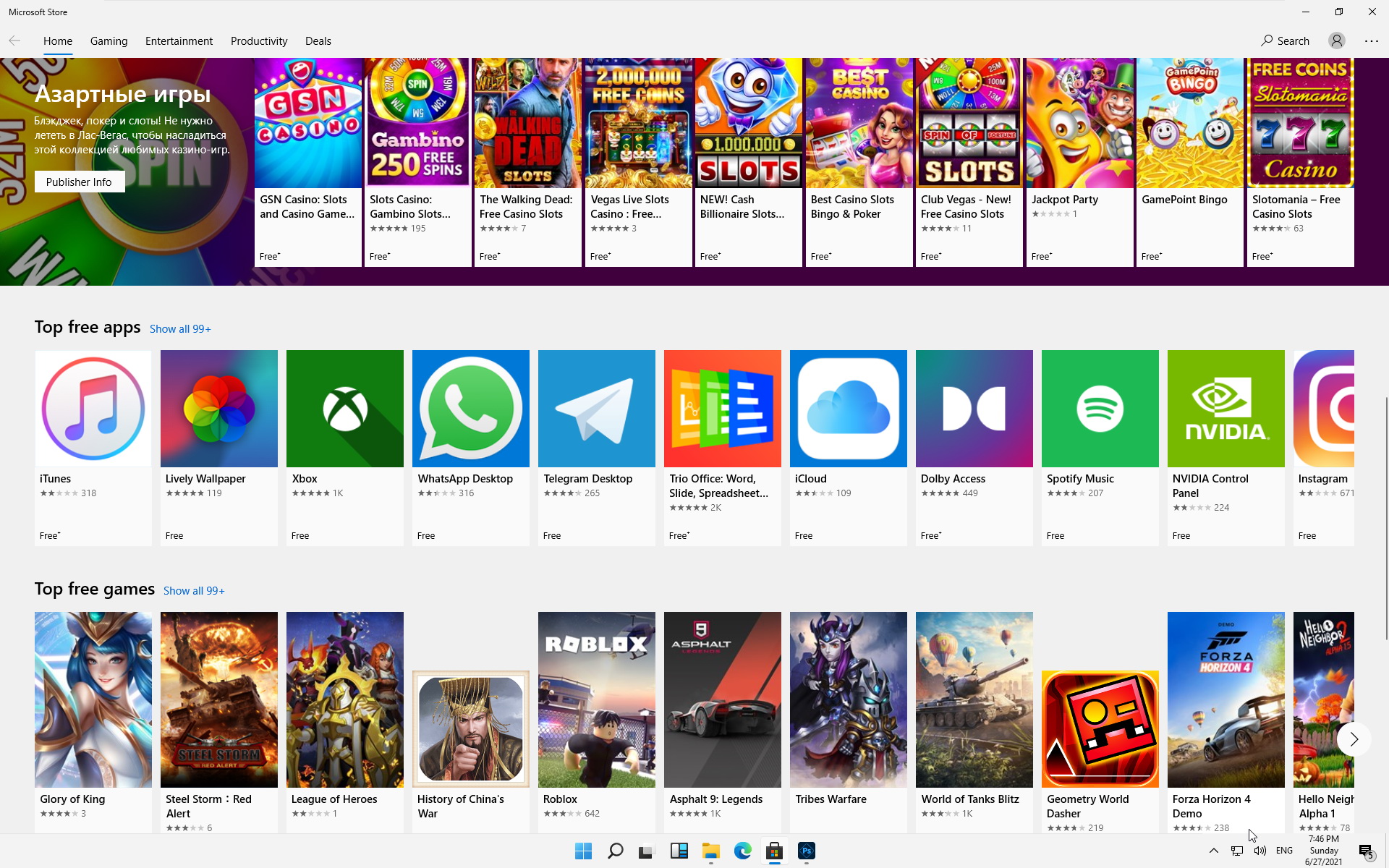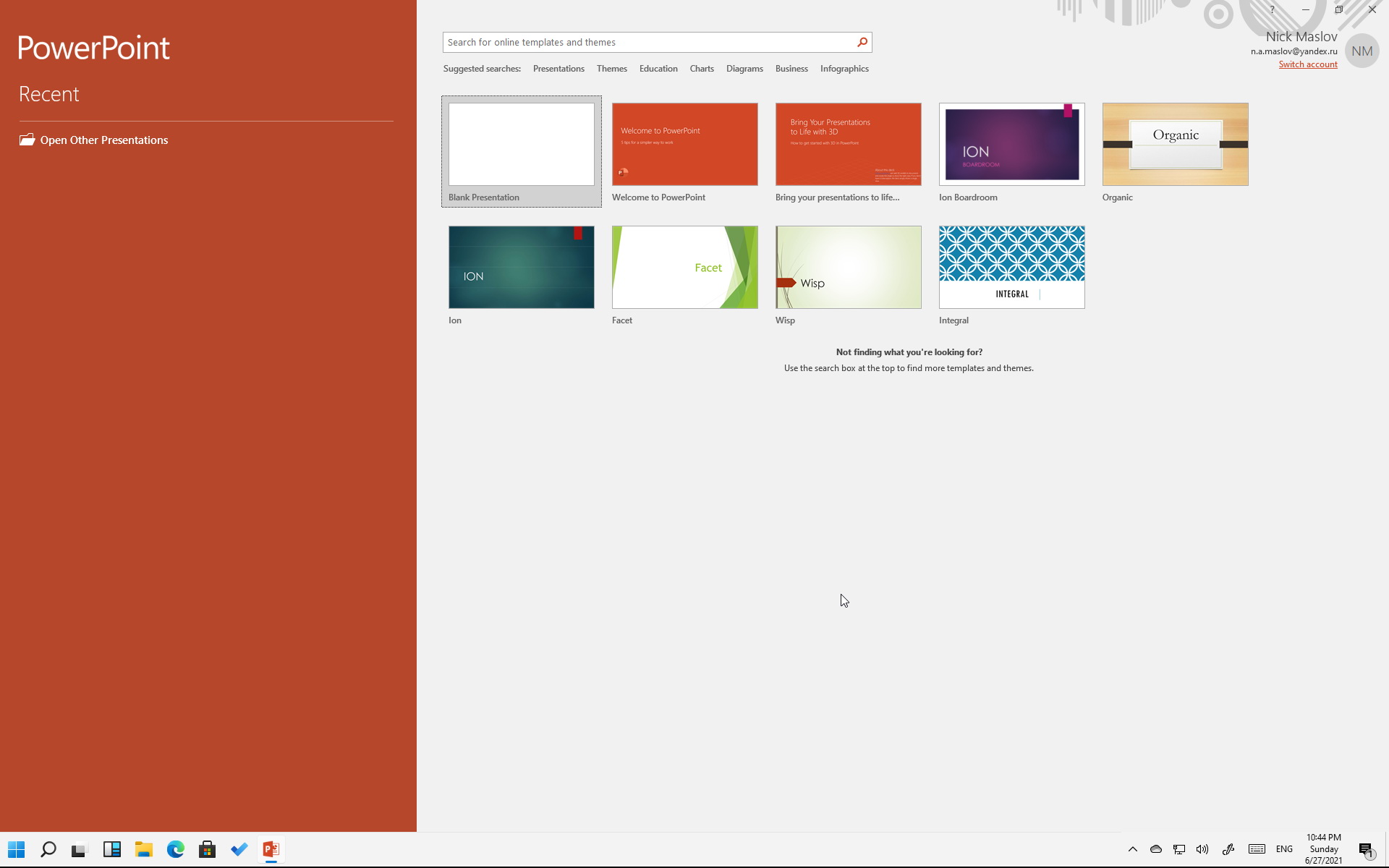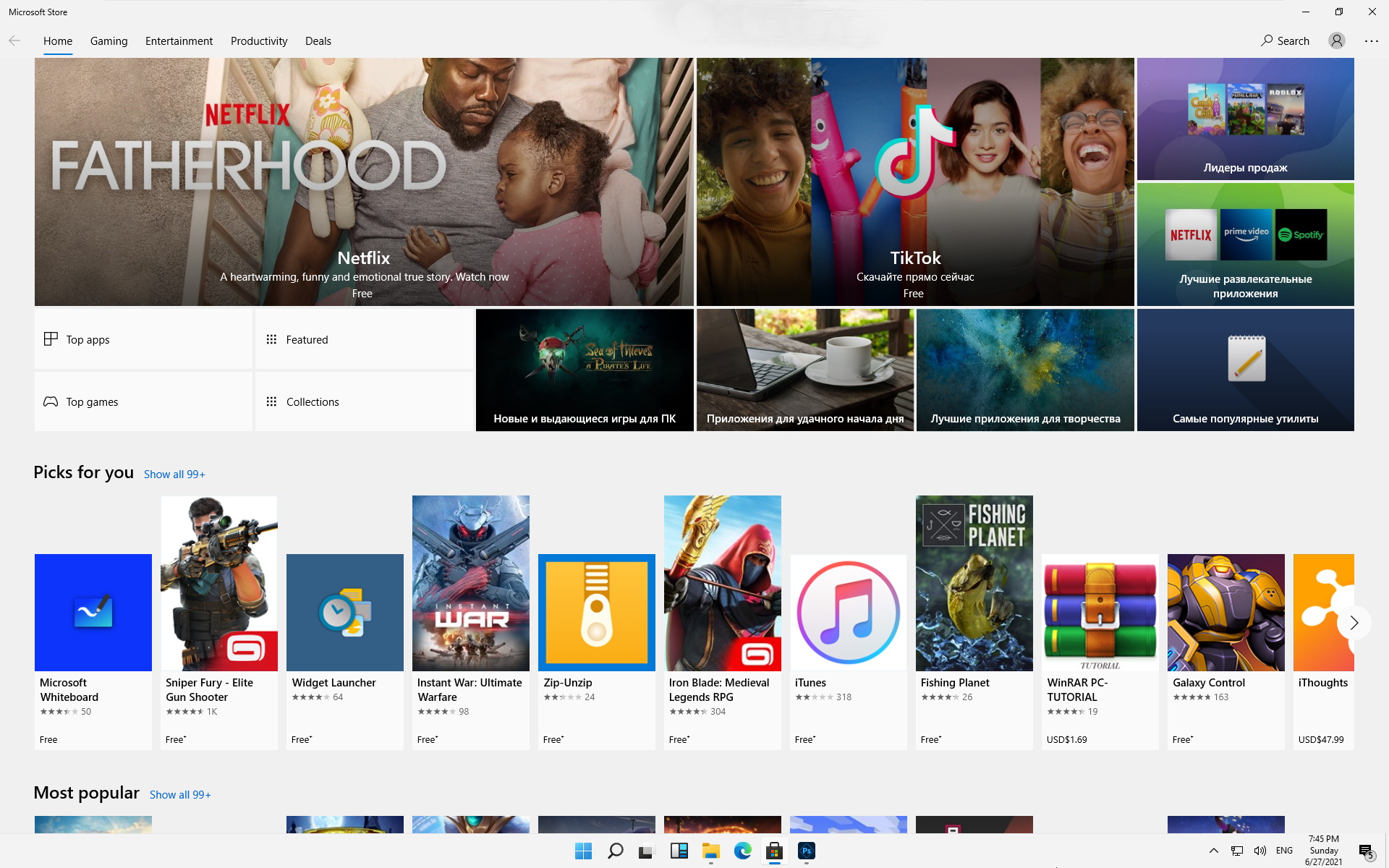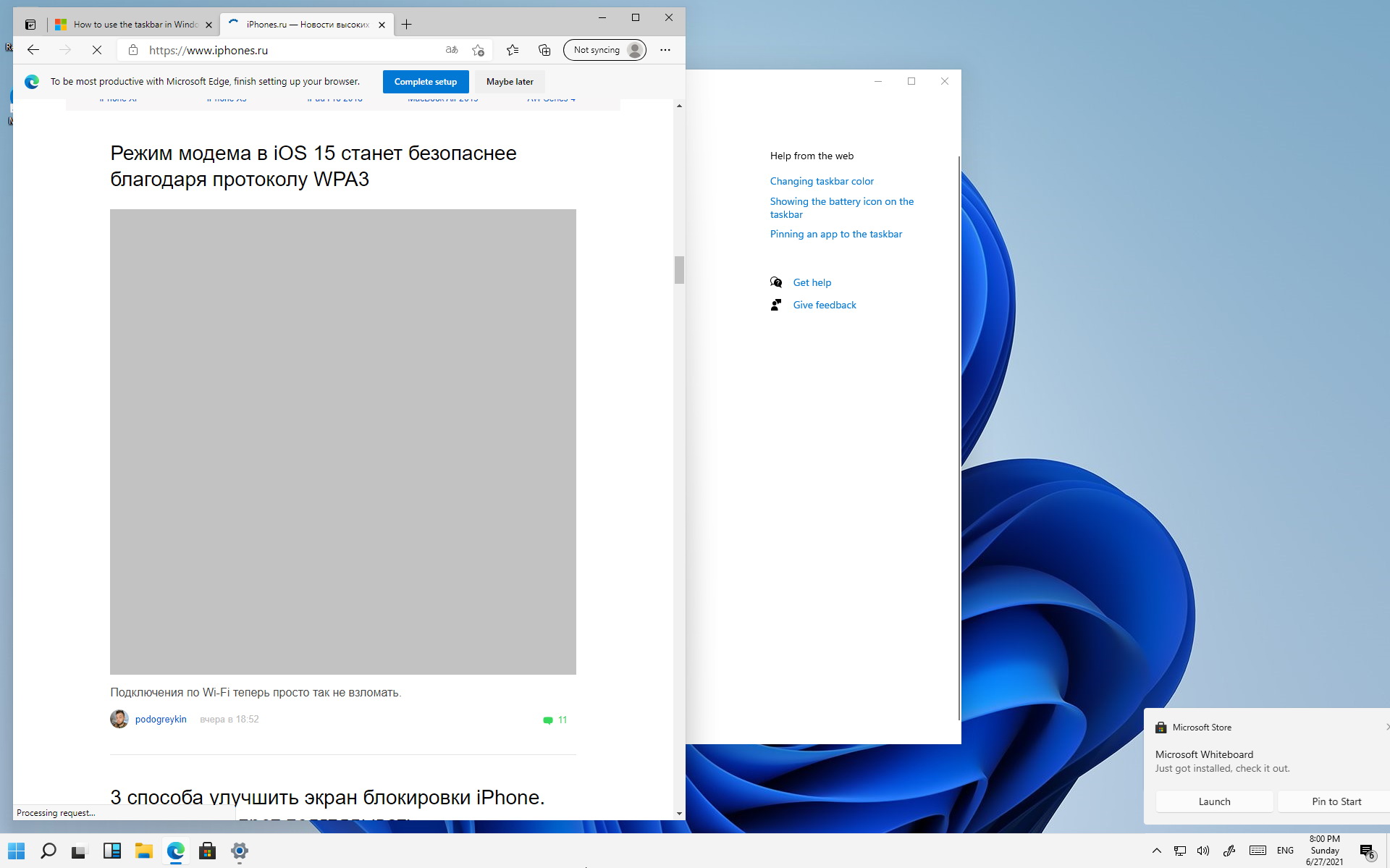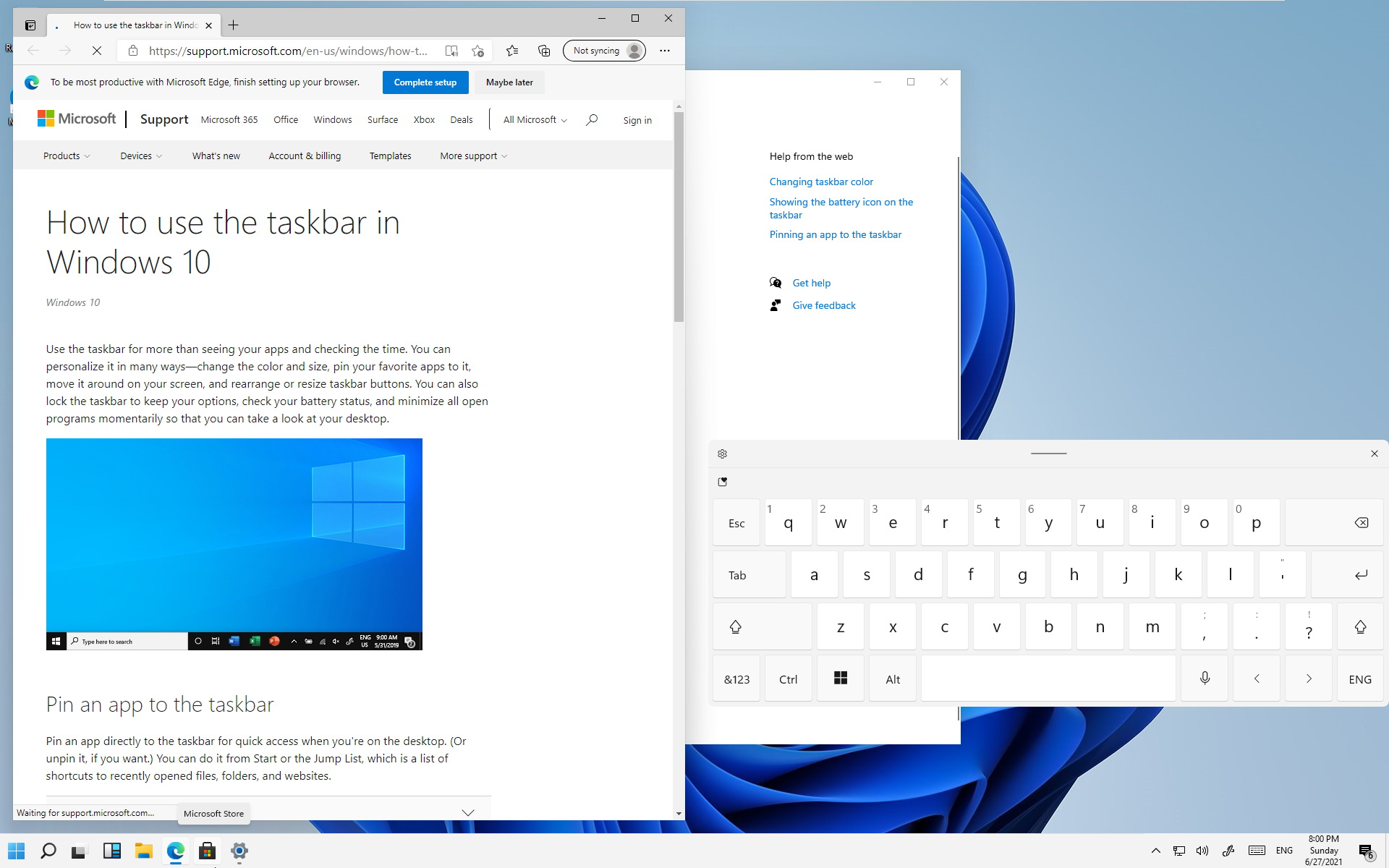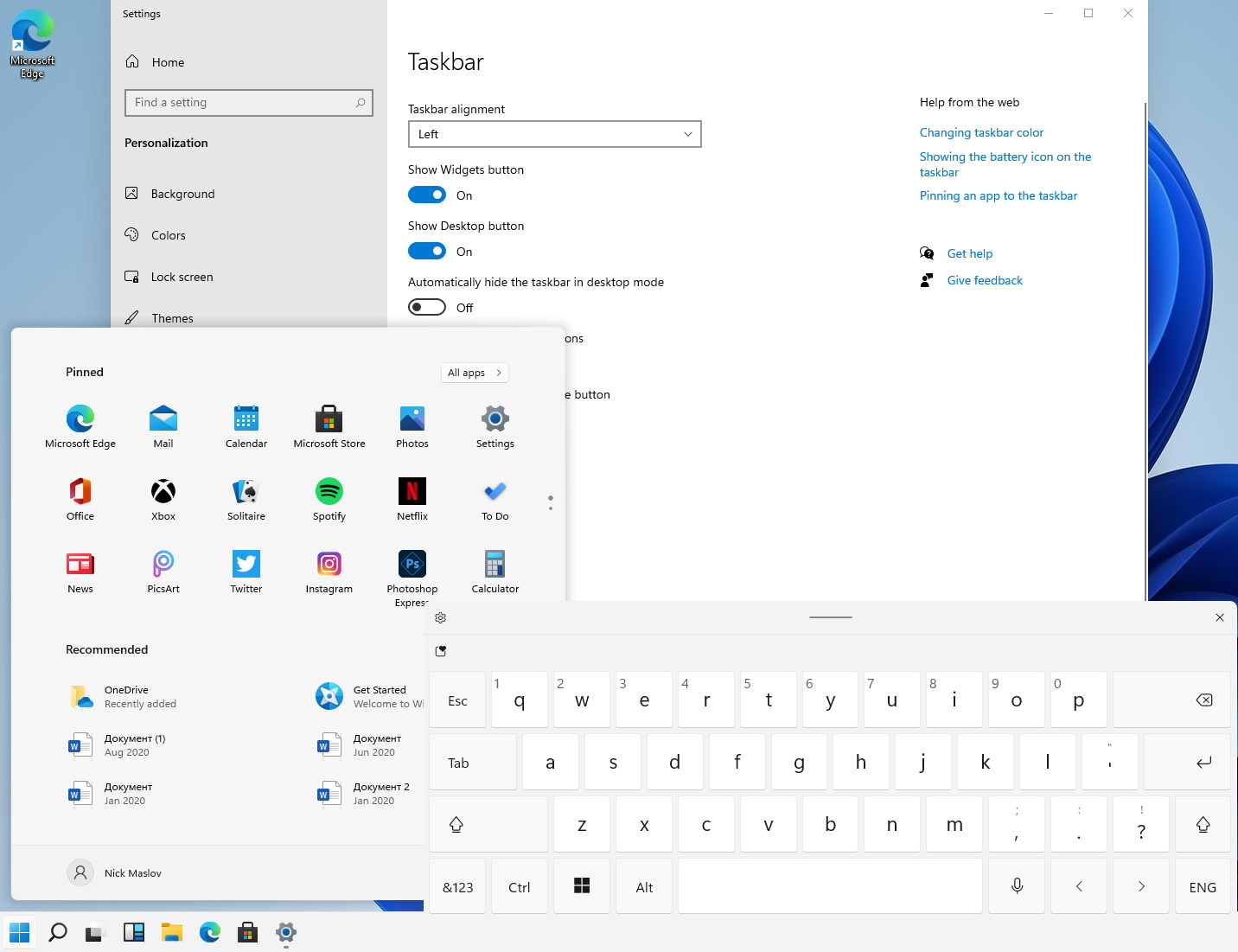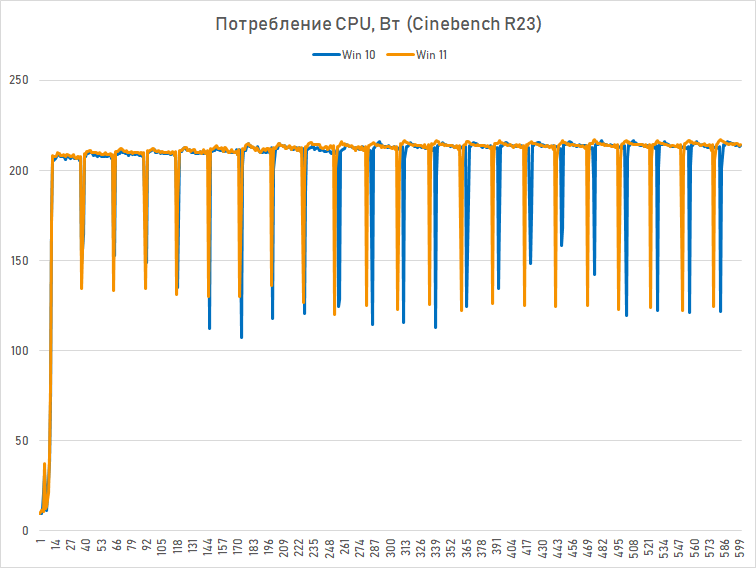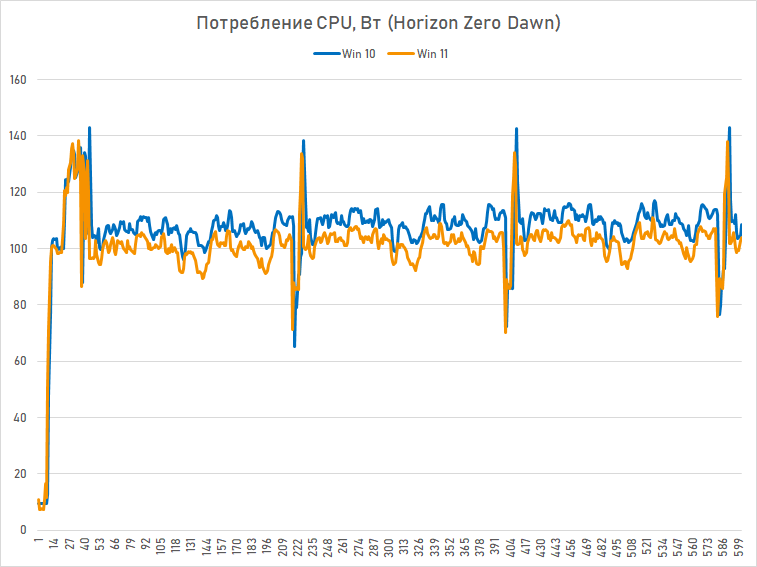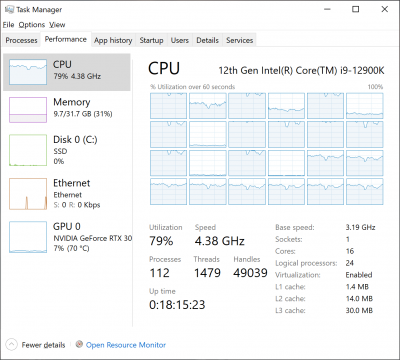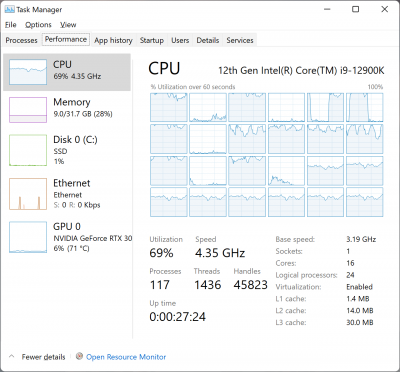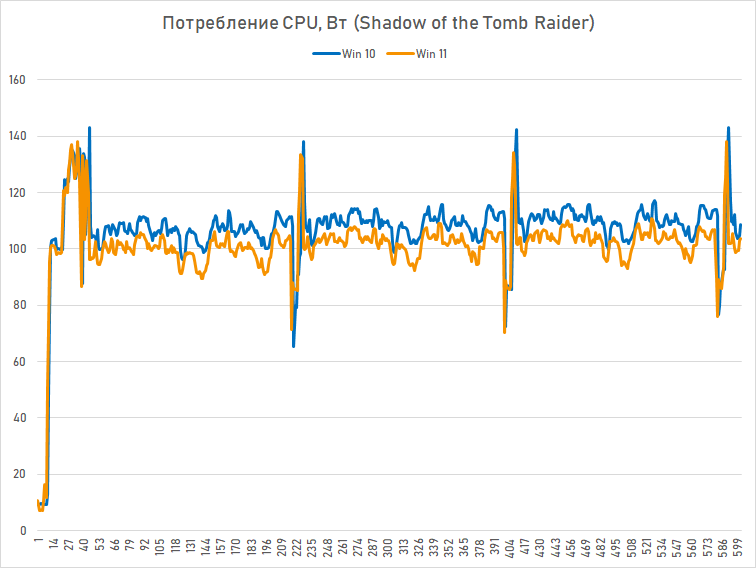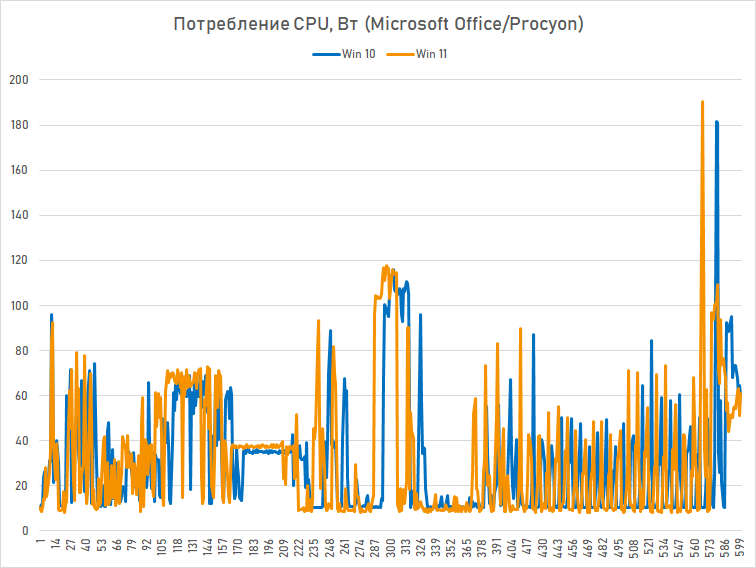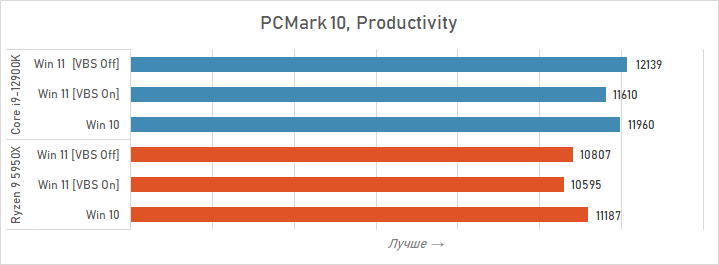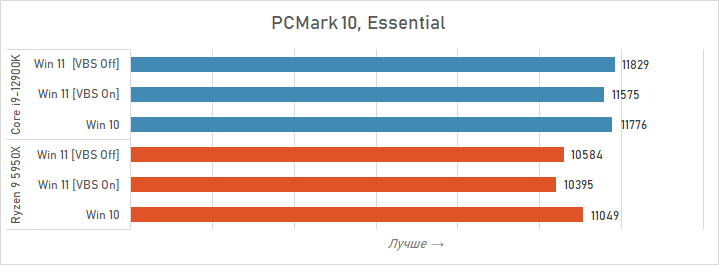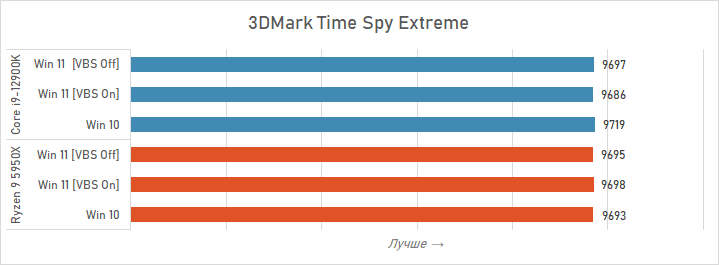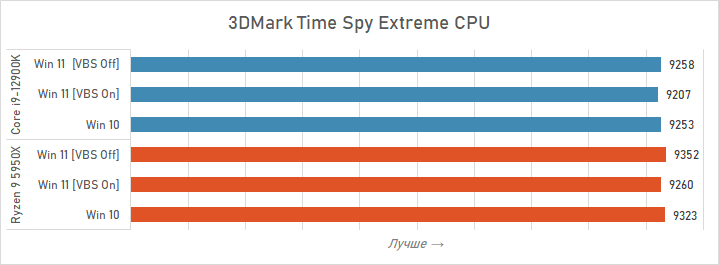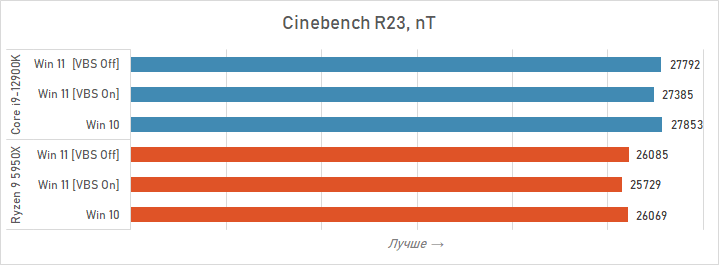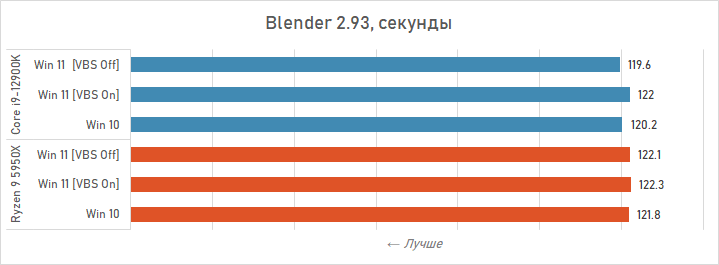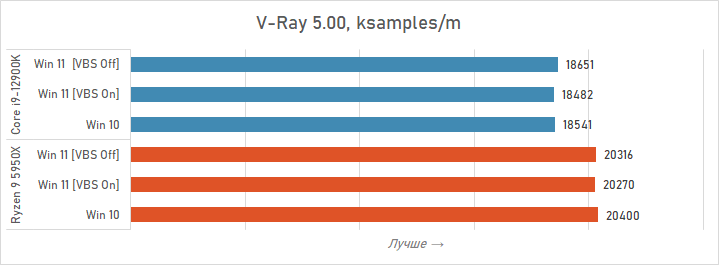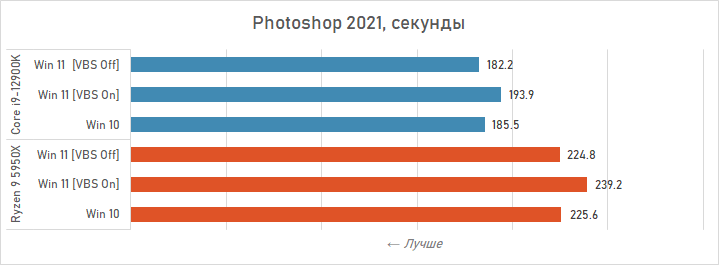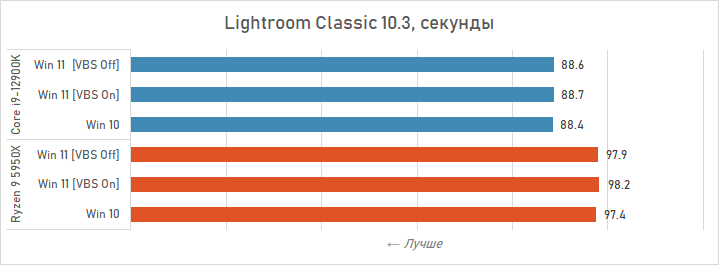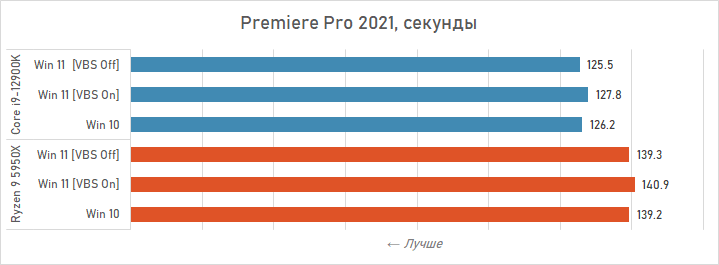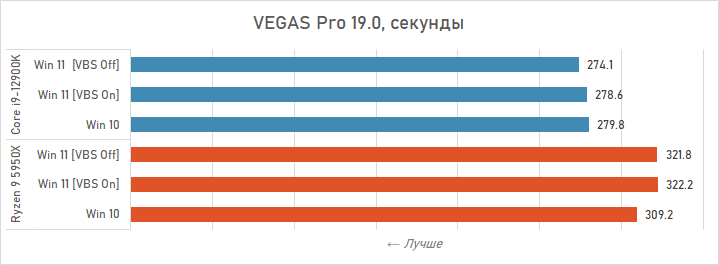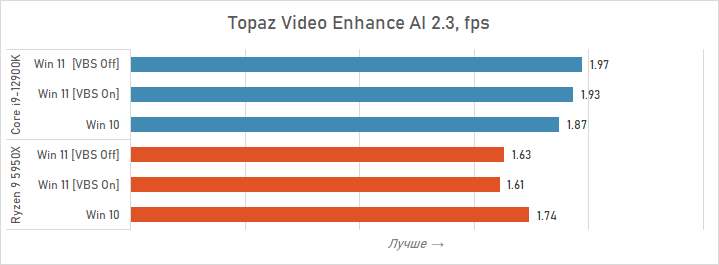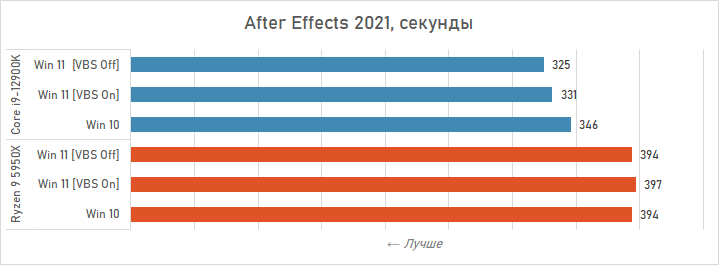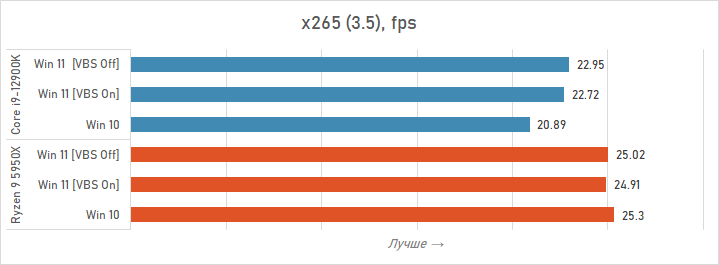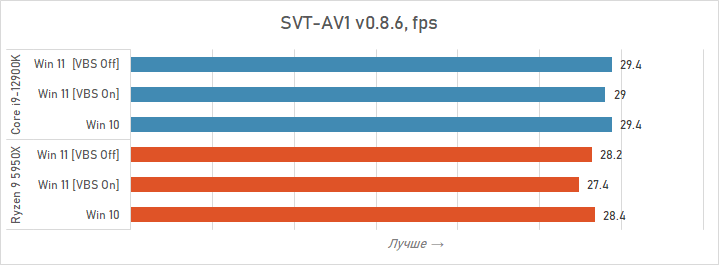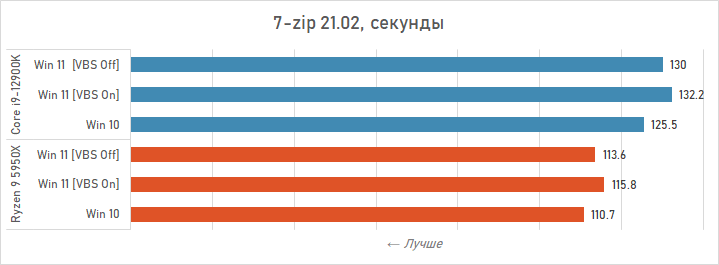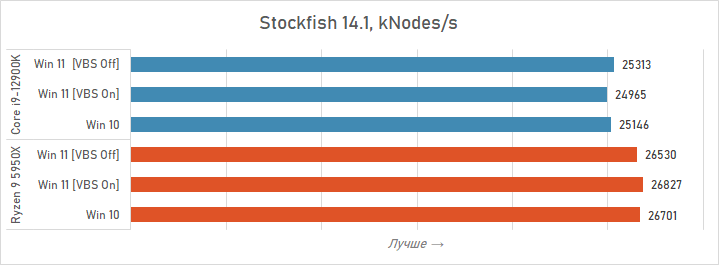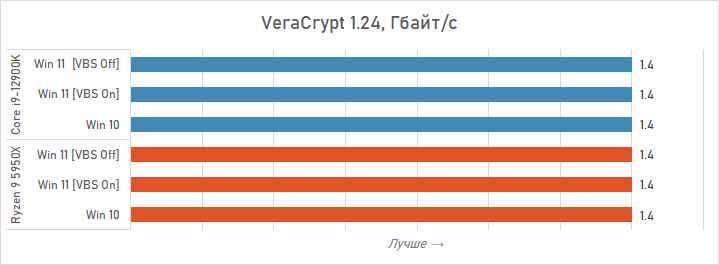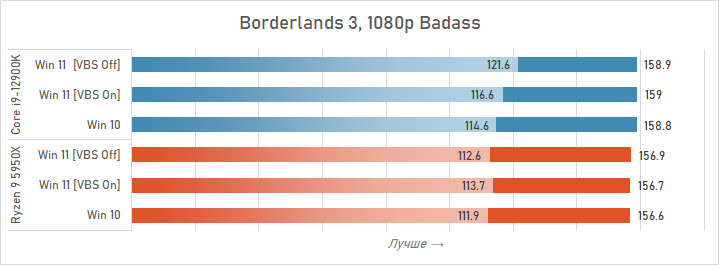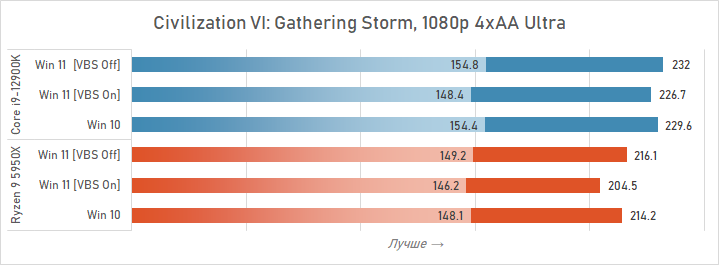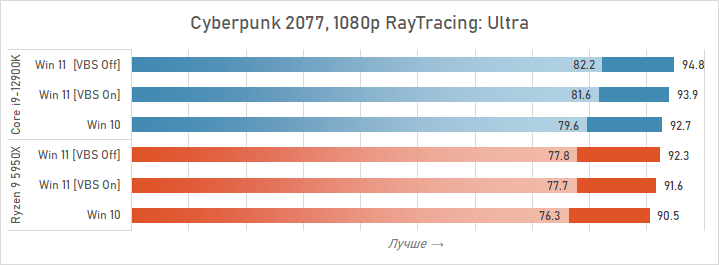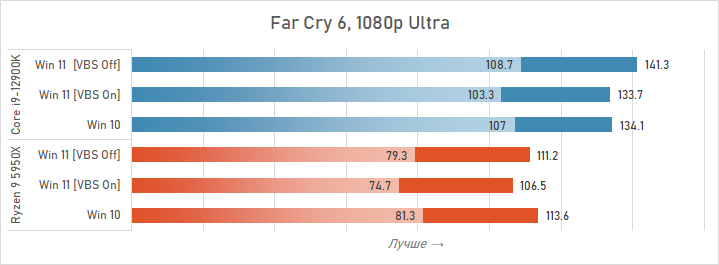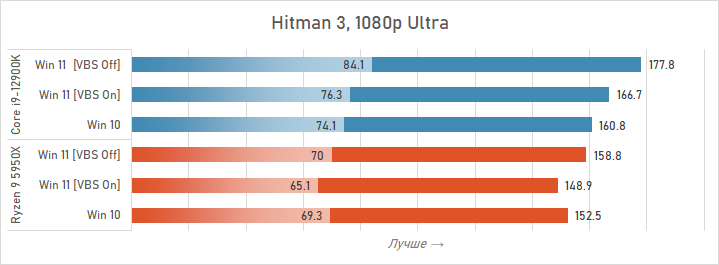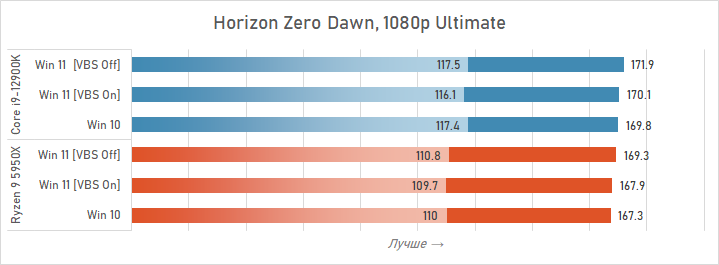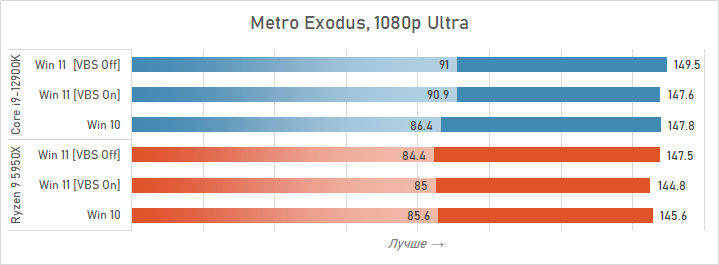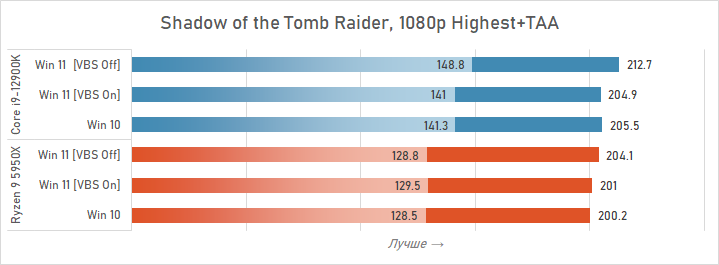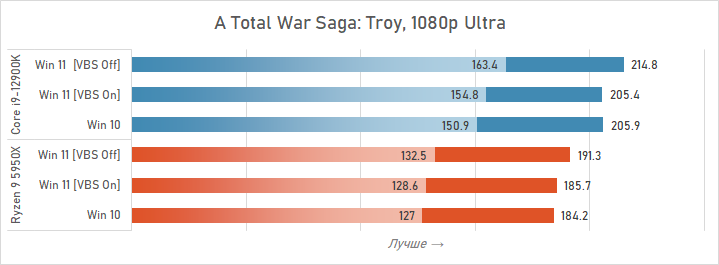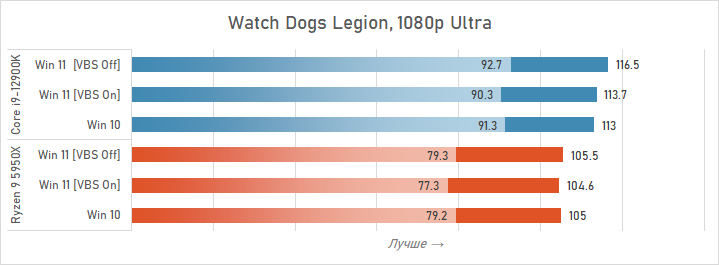Этот материал написан посетителем сайта, и за него начислено вознаграждение.
Когда я покупал Ryzen 5 1600 в начале 2020 года, последнее о чем я думал, так это то, что процессор так быстро устареет даже для поддержки Windows. Обычно это происходит для процессоров старше 10 лет и более, но в этот раз Microsoft решила, что с новейшей ОС Windows 11 достойны работать только процессоры AMD с микроархитектурой Zen+ и новее, и Intel Coffee Lake и новее. Ryzen 5 1600 AF, несмотря на то, что построен на архитектуре Zen+, не поддерживается в Windows 11, о чем мне сообщила утилита проверки совместимости с Windows 11.
рекомендации
3070 Gigabyte Gaming за 50 тр с началом
MSI 3050 за 25 тр в Ситилинке
3080 дешевле 70 тр — цены снова пошли вниз
3070 Gainward Phantom дешевле 50 тр
13700K дешевле 40 тр в Регарде
16 видов <b>4070 Ti</b> в Ситилинке — все до 100 тр
3060 Gigabyte Gaming за 30 тр с началом
13600K дешевле 30 тр в Регарде
4080 почти за 100тр — дешевле чем по курсу 60
12900K за 40тр с началом в Ситилинке
RTX 4090 за 140 тр в Регарде
Компьютеры от 10 тр в Ситилинке
3060 Ti Gigabyte за 42 тр в Регарде
3070 дешевле 50 тр в Ситилинке
Но я, как энтузиаст, проводящий эксперименты и исследования разных ОС, не мог оставить без внимания тот факт, что некоторым пользователям удалось установить Windows 11 на не поддерживаемое железо довольно простыми методами и заставить прекрасно работать. Сегодня мы этим и займемся, но для начала нужно решить вопрос получения установочного дистрибутива системы.
Получение образа Windows 11
На данный момент легальным способом получения Windows 11 на ваш ПК является участие в программе предварительной оценки Windows 11, которое позволит установить последние сборки Windows 11 Insider Preview. Самым быстрым способом получения Windows 11 Insider Preview стала унифицированная платформа обновления Unified Update Platform (UUP), которая очень упростила создание загрузочных ISO-образов Windows.
Самый удобный способ работы с UUP дает сервис WZT-UUP, с помощью которого я и загрузил средство создания установочного образа Windows 11.
Сборка образа занимает некоторое время, по окончании которого вы получаете образ, готовый для установки, который можно записать на флешку с помощью утилиты Rufus или любой подобной.

Название с Linux у флешки осталось от прежних установок
Установка Windows 11
Теперь можно приступить к обходу ограничения несовместимости Windows 11 с комплектующими, и отсутствием TPM 2.0 и Secure Boot. Делать это я буду в ознакомительных целях, для получения возможности оценить новую ОС в работе на настоящем «железе», чтобы понять, стоит ли беспокоиться пользователям Windows 10 и надо ли планировать апгрейд для обеспечения поддержки «железом» Windows 11.
Обход ограничения делается очень просто. Достаточно добавить на флешку с дистрибутивом Windows 11 файл реестра со следующим содержанием:
Windows Registry Editor Version 5.00
[HKEY_LOCAL_MACHINESYSTEMSetupLabConfig]
«BypassTPMCheck»=dword:00000001
«BypassSecureBootCheck»=dword:0000000
В начале установки Windows 11, после появления окна выбора языка, надо нажать Shift + F10, и в открывшейся командной строке запустить редактор реестра командой «regedit».
После этого надо произвести экспорт reg-файла, после чего установка Windows 11 продолжится как обычно.
В результате установленная Windows 11 работает на не поддерживаемом «железе» и особых проблем замечено не было.
Тесты
После установки можно приступить к сравнению производительности Windows 11 с Windows 10 версии 21H1, тесты которой я предварительно провел на этом же ПК. В тестах не будет игр, так как моя видеокарта GeForce GT 1030 плохо подходит для того, чтобы уловить разницу в пару-тройку процентов, которая обычно бывает у разных версий Windows.
Характеристики тестируемого ПК таковы: Ryzen 5 1600 AF, материнская плата MSI B450-A PRO MAX, 2х16 ГБ ОЗУ CRUCIAL Ballistix Sport LT AES с разгоном до 3400 МГц, SSD-накопитель Samsung 860 EVO SATA.
А вот тесты, завязанные на процессорную мощь ПК, будут особенно интересны, учитывая то, что Ryzen 5 1600 уже слишком старый для Windows 11 процессор. Начнем с комплексного теста PCMark 10, спроектированного для тестирования процессора, материнской платы, ОЗУ, и накопителя с помощью имитации архивации данных, кодирования и декодирования аудио и видео, производительности физического движка. PCMark 10 наглядно показывает, как будет вести себя ПК в сложной работе по созданию контента, общению по видеосвязи и обработке архивов.

В Windows 10 мой ПК набрал 4119 очков в PCMark 10.
В Windows 11 результат выше и составил 4360 очков. Выросли почти все показатели, за исключением Chat Score который немного выше на Windows 10.
Далее будут выборочные тесты из AIDA64, сначала в Windows 10.
В Windows 11 результаты подросли, даже показатель задержки памяти.
А вот в тесте производительности WinRAR результат Windows 11 ниже на 5%, что довольно странно, глядя на прирост в тестах выше.
В тесте CPU-Z обе системы показали примерно одинаковый результат.

Конечно, выводы о производительности Windows 11 делать несколько рано, но прирост в «синтетике» довольно интересен.
Минусы новой ОС
Есть несколько нюансов, которые стоят отдельного внимания. Во-первых, увеличилось время загрузки системы, до 18.8 секунд на свежей системе (Steam использовался для запуска PCMark 10). Таких цифр на SSD я не видел даже на совсем старой установке Windows 10, с автозагрузкой, забитой сторонним софтом.
Неприятно удивило контекстное меню проводника, вызываемое нажатием правой кнопки мыши. Упрощенное до неприличия, оно сразу дает понять, что оптимизировалось для владельцев планшетов и сенсорных экранов.
И только нажав в нем Shift + F10 мы получаем нормальное меню, к которому привыкли за долгое время общения с Windows. Подобные «оптимизации» и движения в сторону мобильных устройств всегда заканчивались у Microsoft провалом, достаточно вспомнить меню пуск из Windows 8, и провальные мобильные ОС. Но корпорация, несмотря на это, все так же пытается уйти от классического десктопа.
Выводы
Чтобы делать окончательные выводы, стоит подождать релиза Windows 11, который планируется на 20 октября 2021 года, но пара моментов в новой ОС не может не радовать. Первое — это прирост в синтетике, который никогда не бывает лишним. Второе — смена циклов больших обновлений системы с полугодового на один раз в год. В Microsoft наконец-то поняли, что большие обновления ОС так часто не нужны пользователям, а в сочетании с багами при обновлениях, о которых без перерыва пишут СМИ, они превращаются в головную боль для пользователей.
Ну а существующие минусы, думаю, будут исправлены как с помощью самой Microsoft, так и наработками энтузиастов, которым часто удается сделать систему гораздо дружелюбнее к пользователю и быстрее.
Пишите в комментарии, что вы думаете по поводу новой ОС, поддерживает ли ее ваше «железо» и собираетесь ли вы переходить на нее?
Этот материал написан посетителем сайта, и за него начислено вознаграждение.
23 Сентября 2021 16:21
23 Сен 2021 16:21
|
Microsoft разрешила устанавливать Windows 11 на ПК с устаревшим «железом». При установке на такие компьютеры она заставит пользователей «подписать» согласие, что они делают это на свой страх и риск, и что ОС никогда не будет получать обновления и патчи.
Microsoft подобрела
Корпорация Microsoft разрешила устанавливать свою новейшую операционную систему Windows 11 на компьютеры, признанные ею устаревшими, пишет портал Neowin. К таковым она относит ноутбуки и ПК, не удовлетворяющие системным требованиям новой ОС, которые, как известно, сильно завышены.
Microsoft неоднократно заявляла, что будет бороться со всеми способами установки Windows 11 на «неподходящие» компьютеры. Аналогичным образом она отреагировала и на то, когда хакеры обнаружили баг в системе установки Windows 11, позволяющий в два счета обойти все «железные» ограничения.
Решение Microsoft позволит увидеть эту надпись на своих мониторах большему числу пользователей
Теперь же ситуация изменилась, но что побудило Microsoft пересмотреть свое отношение к пользователям, не желающим вкладываться в апгрейд своих ПК (или даже покупку новых) ради Windows 11, остается неизвестным. Однако ее желание разрешить всем устанавливать ее новую операционку имеет как минимум один гигантский подводный камень.
Что задумала Microsoft
Об «амнистии» устаревших компьютеров Microsoft заговорила менее чем за три недели до релиза Windows 11, назначенного на 5 октября 2021 г. Отменив, по сути, все ранее выставленные ограничения, Microsoft переложила всю ответственность за работоспособность таких ПК на плечи их владельцев.
Система установки Windows 11 по-прежнему будет проверять соответствие пользовательского ПК минимальным системным требованиям. Если «железо» все же старое, то на экране появится пользовательское соглашение, в котором говорится о древности ПК. Также в нем есть пункт о том, что Windows 11, установленная на такой компьютер, не будет получать обновления.
Соглашение, отказ от принятия которого приведет к прекращению установки Windows 11
Microsoft пока не уточняет, о каких именно апдейтах идет речь – об общих, меняющих возможности самой ОС, или же о патчах безопасности. Помимо этого, текст сообщения гласит, что Microsoft не будет нести ответственность за поломку ПК на фоне его несоответствия требованиям Windows 11.
Напомним, что Windows 11 нужен процессор AMD Ryzen 2000 или новее, а в случае с платформой Intel она предпочитает как минимум Core восьмого поколения. Ей требуется минимум 4 ГБ оперативной памяти и накопитель, по меньшей мере, на 64 ГБ.
Для сравнения, Windows 10 способна довольствоваться 1 ГБ оперативной памяти и 32-гигабайтным носителем информации. Столь жестких требований к процессору, как у Windows 11, у нее тоже нет.
Радоваться пока рано
Пользователям, располагающим неподготовленными к возросшим в сравнении с Windows 10 аппетитами новой ОС Microsoft, пока что рано начинать подготовку к переходу на новую систему. Анонс Windows 11 состоялся 24 июня 2021 г., менее трех месяцев назад, и за это время Microsoft уже успела изменить свое отношение к установке ее нового детища на возрастные компьютеры.
Компьютеры, несоответствующие этим требованиям, Microsoft автоматически признает устаревшими
Нет гарантии, что с выходом первой стабильной сборки она не преподнесет таким пользователям еще какой-нибудь сюрприз. Проверить совместимость «железа» с Windows 11 можно при помощи фирменной утилиты Microsoft PC Health Check. Разработчики обновили ее до версии 3.0.210914001. Сама программа появилась еще летом 2021 г., но у подавляющего большинства пользователей она работала некорректно, что вынудило Microsoft быстро убрать ее с сайта. Сторонние программисты отреагировали оперативно, и интернет наводнили приложения, выполняющие ту же функцию, что и PC Health Check, но работающие намного более стабильно.
Расстраиваться тоже не стоит
Невозможность получения обновлений в случае ОС Microsoft нельзя считать большой проблемой. Корпорация на протяжении многих лет выпускает апдейты для Windows 10, нарушающие стабильность системы. При этом отключить установку таких патчей Windows 10 не позволяет – для этого нужно вручную править реестр или устанавливать специализированное ПО.
Руслан Косарим, Angara Security: В связи с нехваткой экспертизы на рынке вырос интерес к MSS-сервисам
Безопасность

Один из недавних примеров случился в мае 2021 г. Microsoft выпустила обновление для Windows 10, принявшееся массово выводить из строя персональные компьютеры по всему миру. Проблема возникла из-за драйвера AMD в составе обновления, который по ошибке был доставлен на несовместимые с ним системы.
В марте 2021 г. Microsoft начала распространение масштабного патча, устраняющего ряж ошибок в Windows 10. В нем был целый ряд недокументированных функций, среди которых оказалась поломка встроенного инструмента резервного копирования с использованием истории и веб-камер Razer и Intel.
В декабре 2020 г. пользователи актуальных на тот момент версий Windows 10 столкнулись с необычной ошибкой, которая приводила к «синему экрану смерти» при неосторожном использовании встроенной утилиты проверки дисков Chkdsk.
- Бесплатный фотошоп: лучшие программы для обработки фото онлайн
Почитал что пишет Microsoft насчет поддержки процессоров, полез гулить почему не поддерживается ryzen 5 2400g на архитектуре zen, а тот же 3400 на zen+ поддерживается. А разницы между процессорами кроме тактовых частот и более тонкого техпроцесса как таковой нет. Zen+ не чего кардинально нового не принесла в процессоры AMD. (tpm 2.0 присутствует у обеих моделей)
Нет никаких оснований не внести процессоры zen в список поддерживающих win11, ну кроме конечно маркетинговых.
+1
Так сама 11-ая (и новый Офис) откровенно маркетинговый продукт. Все технические новшества подозрительно умалчиваются, зато о дизайне углов и иконок трубят везде.
+3
Нет никаких оснований не внести процессоры zen в список поддерживающих win11, ну кроме конечно маркетинговых.
Основания, разумеется, есть (иначе зачем бы тогда пристально изучать первую рязань), но журналисты не догадались в своё время спросить о технических подробностях.
-3
Основания, разумеется, есть (иначе зачем бы тогда пристально изучать первую рязань), но журналисты не догадались в своё время спросить о технических подробностях.
Но AMD zen+ позиционируют как тонкий техпроцесс от zen, без каких либо изменений набора инструкций. Зато в zen2 обещали закрыть уязвимость которые тянуться с zen. Я битый час читал обзоры, презентации и разницу вижу только в нанометрах и высоких частотах.
+2
Всё ещё запутаннее. Intel Core i5-4440, Windows 11 у меня не накатывалась апдейтом при выходе в Insiders канале обновлений. Апдейт скачивался, но валился в ошибку. Ожидаемо при проверке тулзой для апгрейда, также указывался как неподдерживаемый.
Однако, через примерно неделю-две комп радостно ушёл в ребут и вернулся уже с 11й виндой. Первое время подлагивало и что то отваливалось+тупило (драйвер мыши A4TECH Bloody точнее его китайское ПО для проверки лицензии ещё на десятке проблем и так доставляло включая загузку проца в 100% в рандомные моменты), но сейчас работает без нареканий.
То есть получить на довольно старый ПК новую рабочую систему, можно. Эта же ОС у меня вообще апдейтом с Win7 стоит (с миграцией с HDD на SSD и переводом в AHCI) и эксплуатируется нормально. Нюанс что 16 Гб ОЗУ ну и 2гб по своп в рамдиске выделено, поэтому и не лагает.
То есть для инсайдерс билда если отключили проверки, то и для рабочей системы всё можно закостылить. С недоумением смотрю на пачки новостей «всё пропало, меняйте компы!».
0
Планируемое устаревание… Кому то же надо новые компы покупать, если старые еще нормально работают
+4
А с другой стороны, именно из-за политики поддержки старого оборудования, в Win11, наверное, можно найти хвосты от Win3.11 ради обратной совместимости
+2
Отказываться от поддержки старого железа нужно, тянуть зоопарк совместимостей это крайне накладно. Но в этот раз палку перегнули. Многие камни, которые не вошли в список поддерживаемых, обладают тем же набором логики и инструкций, что и рекомендуемые процессоры.
И вот тут у людей начинают закрадываться мысли, что компаниям нужно больше золота.
+3
если фарме можно, то почему хайтеку нельзя?
+1
UFO just landed and posted this here
А в Жмеринки негров бьют, теперь и нам начинать?
0
В вашу теорию не вписывается то, что процессоры Zen+ остаются в списке совместимых.
Если бы целью был апгрейд, то минимальной планкой выбрали бы Zen 2. Во-первых, больший эффект, во-вторых, было бы отличное объяснение про аппаратную защиту.
0
Суровые майки, палки мы конечно в ваши колёса тыкать не станем раз уж вы и так на скрипучей телеге, но и обновлений не дадим. Скрипте молча и не жалуетесь)
+1
Это стандартная практика. Если пользователь сам решил обновить систему, то и ответственность будет на нём.
0
The Verge опубликовало очень странную приписку:
In fact, after we published this post, Microsoft reached out to tell us about one potentially gigantic catch it didn’t mention during our briefing: systems that are upgraded this way may not be entitled to get Windows Updates, even security ones. We’re asking Microsoft for clarification.
Подробностей не будет, поскольку они это умудрились сделать вечером пятницы.
Но выглядит сомнительно. Майки не станут своими руками загонять компьютеры в ботнет.
0
Для семёрки же в своё время отключили обновления при установке на Райзены и новые Интелы. Если один раз сочли приемлемым жертвовать безопасностью, то и ради новых маркетинговых целей могут тот же способ применить.
0
Но выглядит сомнительно. Майки не станут своими руками загонять компьютеры в ботнет.
Есть объяснение, почему они отключают апдейты. Если в новом патче вдруг появится инструкция, не поддерживаемая старым процессором, обновление будет приводить систему в нерабочее состояние, и воя по интернетам будет куда больше, чем от ботнетов.
0
Я помню в конце нулевых, через wsus без проблем прилетал апдейт для XP который не ставился на компы без sse2 и этот апдейт постоянно висел в ошибке установки… и никого в ms это не смущало
0
В том случае они точно знали, что апдейт не запустится (процессор без SSE был в списке поддерживаемых и его учитывали при подготовке апдейта).
А тут — непонятно. На неподдерживаемом процессоре никто не тестировал (а если тестировать — надо внести процессор в список поддерживаемых).
0
То есть майкрософт угрожают сделать для неподдерживаемых процов то, что их люди буквально просят сделать с момента выхода десятки — отключить эти долбаные обновления. Мощно. Куплю неподдерживаемый проц, недорого, можно БУ. Если б они еще и пригрозили Microsoft Defender отключить — цены б им не было.
+3
Тоже такая же мысль возникла, но если серьёзно, то всё-таки просят не отключить эти долбаные обновления полностью, а дать возможность устанавливать их тогда, когда пользователь захочет, вместо того, чтобы накатывать принудительно, когда системе вздумалось.
+2
ну так паки обновлений можно вроде с оффсайта качать. Кому нужны — скачал и поставил, когда захотел.
0
Windows Update доставляет много разных обновлений. Там и обновления драйверов, и антивирусные базы для Defender’а, всякие .NET’ы, да и обновления безопасности не всегда идут одним паком. Лично я бы не взялся вот так с кандачка идентифицировать, какой именно набор пакетов мне необходимо скачать и установить на свою систему, чтобы она стала полностью обновлённой.
+1
Вначале зуб давали, что «десятка» останется последней и самой свежей системой в линейке, а тут 11-я вылезла неожиданно.
Кажется, что основная ее цель — догнать мак в смысле наличия центрального дока положения панели задач. Причём, никакого UI -выигрыша это не несет (более того, кнопки все время меняют свое место, по мере добавления новых кнопок-иконок).
P.S. Мне кажется, возьмись MS сейчас продавать на выбор 10, 11 и 7 (желательно с поддержкой современных дров от 10), за последний вариант «рублем» проголосует приличная часть покупателей.
+2
Вначале зуб давали, что «десятка» останется последней и самой свежей системой в линейке, а тут 11-я вылезла неожиданно.
Это миф. Это был один отдельный человек, который собственно к винде и не имеет никакого отношения.
+2
А пиарщики MS сидели и смотрели, не выпустив ни одного опровержения? Да не поверю! Они сначала пустили такой слух, максимально похожий на официальную инфу, чтобы больше народу обновилось, а когда дело сделано, нашли козла отпущения, который якобы сам всё выдумал.
+1
Напиши MS неуий roadmap по версиям — всем было бы проще. А то они 10-ку обновляют с завидным постоянством, причём ломая функционал и добавляя новый — выглядит именно что они в рамках десятки хотят видеть сами не знают что (и не могут именно некий набор функций продать, потому что следующее же обновление его изменит).
Собственно, что в 11-й винде революционного, чего бы не могли апдейтом к 10-ке выпустить — так толком не рассказали. Да, защита, да, запуск приложений разных, но они и в 10-ке подобные фокусы выкидывали.
Моя версия — что MS «нужно больше золота»: кто-то из меенеджеров решил, что как-то давно уже юзеры не приносили заново денежку за уже пролицензированные виндовые машины. Это я к тому, что бесплатного апгрейда до 11 точно не будет, как бы там вначале не холили слухи.
0
Огромные деньги приносит корпоративный сегмент: Windows Server, SQL Server (лицензия SQL на средний 16-ядерный сервер стоит 2.5 млн. руб.), Office и Exchange (где платят по числу юзеров в домене). Microsoft готова бесплатно раздавать Windows домой, потому что как только Windows перестанет быть домашней системой, энтерпрайз тоже с неё слезет.
0
Готова — но не раздаёт.
Собственно, мне думается, здесь обратное работает — все бы послезали, учитывая вздорный характер MS и то, как часто они обещают и отказываюся от обещанного (для бизнеса такой подход порождает риски на голом месте), но слезать-то некуда. На Linux-ы — там свои засады, а как десктопная ОС Винда все же получше будет. На Мак — так энтерпрайзу все же хочется и домен, и политики…
0
Сложилось какое-то равновесие. MS не сильно закручивает гайки с лицензиями и пиратством, а юзеры где-то терпят, где-то платят. Если перемудрить с «нужно больше золота», можно выйти из равновесия и завалить ситуацию так, что она уже не вернётся в прошлое состояние.
0
UFO just landed and posted this here
Ну это же маркетинг, также как пожизненная гарантия (срок жизни продукта 1 год)
0
Лучше бы TPM требовать перестали… Но DRM — слишком лакомый кусок наживы, на такое они не пойдут.
0
Не сколько DRM, сколько ещё один виток слежки за пользователями, способ создания несменяемого идентификатора.
0
И ответы на 20 ваших вопросов, в том числе о скорости работы, обновлениях на неподдерживаемых ПК и производительности в играх.
5 октября 2021 года Microsoft выпустила финальную версию Windows 11 — долгожданную новую ОС для ПК. Мы протестировали её в течение трёх недель — это удалось сделать благодаря тому, что релизный билд под номером 22000.194 стал доступен по программе предварительной оценки ещё в сентябре. Всего же в новой операционной системе мы провели больше трёх месяцев, перейдя на неё с первой же сборки для тестировщиков, представленной в июне.
Здесь сразу же стоит отметить, что прогресс между ранними тестовыми билдами и финальной версией произошёл колоссальный. Так что, если вы ради интереса устанавливали Windows 11 летом, но отказались от системы из-за её неоптимального технического состояния, то релизный билд приятно удивит.
Во время подготовки обзора, мы оценили Windows 11 на двух компьютерах: относительно современном и довольно старом, причём последнему уделили особое внимание. ПК с процессором, который официально не поддерживается Windows 11, замечательно работал на «десятке», поэтому нам захотелось узнать, не превратит ли система хорошую машину в «тыкву».
Также в обзоре мы познакомились со всеми представленными в сборке новыми возможностями, поискали скрытые функции, оценили производительность и ответили на 20 вопросов, которые вы задавали под новостями о системе. Если интересующей вас темы не будет в самом обзоре или в ответах, то задавайте вопросы в комментариях. Вместе с пользователями, уже установившими систему, постараемся дать ответы, а самые полезные из них добавим в статью.
На каких компьютерах тестировали
Самой обсуждаемой особенностью Windows 11 стали не обновлённый дизайн или какая-то конкретная функция, а системные требования. Microsoft впервые в истории своей ОС резко подняла их, что вполне ожидаемо вызвало негодование и недоумение.
Минимальные системные требования Windows 11
- Процессор: двухъядерный чип с частотой 1 ГГц и выше из списка совместимых (Intel, AMD и Qualcomm)
- Оперативная память: 4 ГБ
- Встроенная память: 64 ГБ
- Видеокарта: с поддержкой DirectX 12 или новее
- Дисплей: с диагональю от 9 дюймов и разрешением не меньше 720p
- Модуль TPM: 2.0
- UEFI и Secure Boot: Да
Спорных пунктов в системных требованиях два: модель процессора и модуля TPM. Windows 11 официально поддерживают чипы, которым не больше 3-4 лет. Это теоретически оставляет за бортом как множество мощных процессоров, так и просто средних или даже бюджетных, которые замечательно работали на Windows 10.
Как выяснилось на практике, с установкой Windows 11 на неподдерживаемые компьютеры проблем нет. Сделать это можно обойдя ограничения официальным способом, записав образ на флешку через Rufus, либо просто скачав образ со вшитым инсталлятором от Windows 10 — таких в сети появилось множество на любой вкус: оригинальные или репаки с вырезанными «ненужными» функциями.
Мы установили Windows 11 на два компьютера со следующей конфигурацией:
- Бюджетная машина: Intel Core i5-4460, 16 ГБ ОЗУ, GeForce GTX 1060 6GB, TPM-модуль — отсутствует.
- Ноутбук: Intel Core i7 10750H, 16 ГБ ОЗУ, GeForce GTX 1650 Ti 4GB, TPM 2.0.
Тесты производительности проводились на более старой машине, в первую очередь, чтобы выяснить, как установка Windows 11 скажется на работе игр.
Дизайн — «как у всех»
Обновлённый облик Windows 11 каждый заметит первым же делом после установки. Скруглённые углы всех окон и контекстных меню, переработанные иконки и плавные анимации привлекают внимание и наглядным образом показывают, что интерфейс системы стал современным.
Microsoft частично позаимствовала лучшие идеи у других операционных систем. В результате разные элементы Windows 11 напоминают то macOS, то Chrome OS, то iOS и Android. В частности, то же обновлённое меню «Пуск» явно вдохновлено Launchpad на macOS и их мобильным аналогом.
На первый взгляд Windows 11 отличается от «десятки» довольно сильно — иконки больше не плоские, угловатость пропала практически везде, а по всему интерфейсу появились тени и полупрозрачные элементы. Всё это выглядит современно и действительно свежо после в общем-то идентичных Windows 8 и 10.
Эффект от обновленного интерфейса идеально дополняют новые плавные анимации. В большинстве тестируемых сборок Windows 11 они иногда подтормаживали, особенно на старом компьютере, поэтому возникали опасения, что то же самое будет и на релизе. Но к финальной версии системы разработчики всё исправили. Все анимации воспроизводятся быстро, но в то же время с приятным пружинистым эффектом.
Важнейшей деталью для современного облика системы стал эффект прозрачности, который в Microsoft назвали Mica. Именно он применяет темы и обои рабочего стола к фону активных окон, тем самым добавляя интерфейсу больше глубины. Сильнее всего этот эффект заметен в тёмном режиме, где у активных окон появляется лёгкий заблюренный эффект на фоне. У Mica есть небольшая польза и с практической точки зрения — по нему можно определить, активно ли окно.
Microsoft продолжила курс на минимализм в Windows 11, и в этот раз всё-таки решилась затронуть контекстные меню и «Проводник». Теперь когда нажимаешь правой кнопкой мыши на файл, появляется упрощённое по сравнению с «десяткой» окошко с самыми важными, по версии разработчиков, опциями.
Обновлённое контекстное меню выглядит стильно и просто — запутаться в нём не получится. Однако часть полезных опций стали более труднодоступными — прежнее и привычное меню появляется при нажатии на пункт «Показать дополнительные параметры». Из-за этого получается, что для того, чтобы отправить ярлык программы или файла на рабочий стол, теперь нужно сделать на одно движение больше.
Забавный момент — старое контекстное меню можно вызвать сразу, но используя комбинацию клавиш Shift + F10. Разумеется, приноровиться к ней можно, но это совсем неудобно, да и практиковать это станут единицы.
Есть и хорошая новость, связанная с контекстными меню. Сторонние разработчики могут добавлять в них свои элементы, чем авторы некоторых популярных программ начали пользоваться. Например, в последней бета-версии WinRAR появилась интеграция в контекстное меню. Конечно, не каждая программа получит подобное обновление, но со временем менюшки точно станут более полезными.
Более минималистичными в Windows 11 стали и пункты в проводнике — раньше были надписи, а теперь — иконки. Практичность изменения под вопросом — будут ли люди активно пользоваться этими опциями в виде пиктограмм, покажет время. На первый взгляд кажется, что считываемость функций хуже. Однако внешний вид окон проводника определённо выиграл от переработки. Окно стало куда более современным, опять же в духе macOS и Chrome OS.
Дизайн Windows 11 не стал революцией, но эволюционировал от предыдущих систем, попутно захватив лучшее от конкурентов. И общая цельность «первого слоя» обновлённого интерфейса доказывает, что Microsoft всё сделала правильно. Ну или почти всё.
За первым красивым и опрятным слоем системы скрываются другие — куда менее современные. Windows 11 в этом плане можно сравнить с луковицей — сверху она аккуратная и гладкая, а ниже скрывается нечто, на что «без слёз не взглянешь». Речь идёт о многочисленных элементах интерфейса из предыдущих ОС. Даже не особо забираясь в дебри системы, можно найти что-то из «десятки», что-то из «семёрки» и несколько «приветов» из базы 20-летней давности — Windows NT.
В отдельных случаях такие «артефакты» появляются прямо на виду. Например, если сторонняя программа ещё не адаптирована под интерфейс Windows 11 (а таких, разумеется, большинство), то контекстные меню в ней будут классические. Например, так происходит в утилите-поисковике Everything — упрощённым контекстным меню там и не пахло.
Такая многослойность бьёт по целостности Windows 11 и немного портит «атмосферу» современной операционной системы. Но в ней есть и свои плюсы. Так, иногда гораздо проще открыть старую добрую «Панель управления» и найти там нужный параметр, чем рыться в полностью переработанных настройках системы, к которым придётся привыкать не один месяц.
Новизны и свежести ОС также придают переработанные звуки. Они стали гораздо более мягкими по сравнению с Windows 10, но всё так же исправно выполняют свою функцию. Например, предупреждают о каком-либо действии, но не бьют по ушам, как это часто бывает в «десятке».
В Windows 11 изменился в том числе звук при входе в систему, который Microsoft не трогала со времён Vista. И в новой системе, в отличие от Windows 10, этот звук по умолчанию включён, так что его услышит каждый, кто установит систему.
Панель задач и меню «Пуск»
Но дизайнеры ОС не только заимствовали идеи, но и реализовывали собственные, например, под корень вырезали «живые» плитки. Вместо них в переработанном меню «Пуск» находится список приложений, который можно гибко настраивать, например, поместив там часто используемые приложения. Для тех же, кто привык открывать программы через поиск это изменение, впрочем, окажется малополезным.
В «Пуске» также есть рекомендуемые файлы и программы, которые подбирают «обученные алгоритмы». Нам панель с предложениями от Windows 11 за всё время ни разу не понадобилась, так как нужные приложения и документы проще найти в поиске. Однако для части пользователей функция может оказаться полезной.
Несколько расстроило, что в «Пуске» по умолчанию содержится ряд иконок приложений, которые даже не установлены на компьютере. Это так называемые «рекомендуемые» программы, загрузка которых начинается, если нажимаешь на них. Среди таких приложений: Instagram, Netflix и Photoshop Express.
Microsoft фокусирует внимание пользователей системы на обновлённом «Пуске» с первого включения — меню автоматически открывается после установки. Причём в компании подчёркивают не только новую форму меню, но и расположение — по умолчанию оно находится по центру, прямо как в macOS и Chrome OS.
Это нововведение вызвало немало споров в сети, но разместить его в привычном месте слева на панели задач можно без проблем. Для этого достаточно переключить опцию в настройках. А вот чего в параметрах по умолчанию нет, так это возможности поместить всю панель задач слева, справа или сверху, как это можно было раньше. Альтернативные способы сделать это через настройки реестра, конечно же, существуют.
Ещё у панели задач есть три основные неприятные особенности, наличию которых тяжеловато найти логическое объяснение. Во-первых, вызвать «Диспетчер задач» или показать рабочий стол, нажав правой кнопкой мыши на панели задач, в Windows 11 нельзя. В этом контекстном меню остался всего лишь один пункт — с параметрами панели, которых крайне мало.
Во-вторых, — и это самое неприятное — на иконки запущенных приложений на панели задач больше нельзя перетягивать файлы для перехода в программы. Когда пытаешься это сделать, просто ничего не происходит. Пользователи активно жаловались на это с первой же бета-сборки, но в Microsoft к ним пока не прислушались.
А в-третьих, значки на панели задач больше нельзя разгруппировать. С непривычки из-за этого возникает путаница, особенно когда приходится держать открытыми много отдельных вкладок браузера или окон «Проводника». Плюс, часто про некоторые открытые окна просто забываешь, но на панели задач их не видно, ведь они сгруппированы. В результате этого порой получается, что под конец рабочего дня может быть открыто сразу несколько таких «позабытых» окон.
Ещё одна небольшая неприятная деталь — на панели задач, показанной на дополнительных мониторах, больше не отображается время. Из-за этого находясь в игре, посмотреть который час просто кинув взгляд на второй дисплей больше нельзя.
Панель задач в Windows 11 регрессировала. В этом случае изменения даже нельзя назвать попыткой разработчиков по минимизации. Они просто сделали панель менее гибкой и удобной, а добавить широкий набор настроек для того, чтобы это можно было исправить, почему-то забыли.
За почти четыре месяца на Windows 11 освоиться с тем, что перетаскивать файлы на приложения на панели задач нельзя, так и не удалось — многолетняя привычка даёт о себе знать. К счастью, в одном из следующих обновлений эта функция должна вернуться.
«Календарь», «Центр уведомлений» и быстрые настройки
«Центр уведомлений» в Windows 11 объединился с «Календарём» — теперь они появляются вместе. «Календарю» это изменение на пользу не пошло никак — он, как и прежде, подходит лишь для того, чтобы посмотреть дату. Интеграции хотя бы с сервисами Microsoft не произошло и, например, щёлкнуть по нужному числу и запланировать задачу по-прежнему нельзя.
Вкладка с уведомлениями стала более цельной, а оповещения на ней располагаются таким образом, что их в целом легче воспринимать. Приятнее же всего, что на неё корректно попадали все уведомления от всех протестированных программ.
На манер macOS и любых мобильных операционных систем, Windows 11 показывает количество пропущенных уведомлений у иконки программы на панели задач. Функция исправно работает со всеми основными приложениями, включая Slack и Twitter. При желании значки можно отключить в настройках.
Ещё у иконок появились небольшие индикаторы активности. Они показывают, какие программы запущены и какое приложение активно прямо сейчас. Когда утилита выполняет какое-то действие, например, устанавливается, то снизу иконки появляется полоска, сигнализирующая о прогрессе.
Единственная серьёзная претензия к уведомлениям в Windows 11 заключается в том, что иногда они перестают работать корректно в принципе. Такое бывает, если приходит много оповещений из одного приложения, например, кто-то присылает 5-10 сообщений подряд в мессенджере или происходит обсуждение в чате. В таком случае уведомления сначала перестают доходить, но после всё-таки приходят — иногда через пять или даже 10 минут.
И вновь на манер мобильных ОС, в Windows 11 появился новый пункт «Быстрые настройки». Он открывается по сочетанию горячих клавиш Win + A или по нажатию на объединённые иконки индикатора сети и уровня громкости. «Быстрые настройки» предлагают доступ к некоторым часто используемым функциям системы, например, переключателям Bluetooth и опции ночного света.
Набор доступных из этого меню параметров небольшой. На представленном выше скриншоте показаны все девять функций, которые можно регулировать из меню. Также в нём есть обновлённый регулятор громкости и воспроизведения. Отсюда же можно открыть и микшер громкости, который перекочевал в обновлённые параметры. Микшер удобный и понятный в использовании и по сути мало чем отличается от традиционного.
Классический микшер громкости в системе остался — его можно открыть из «Панели управления». Ни микшер, ни другие старые звуковые параметры в Windows 11 нельзя найти через поиск в «Пуске». Вместо них система упорно предлагает настройки из обновлённого меню «Параметры». Сперва это несколько расстроило, но как оказалось, о старом микшере забываешь, как только минимально привыкаешь к новому.
Поиск
На панели задач в Windows 11 появилась отдельная кнопка для поиска, которая заменила собой прежнее поле для поискового запроса, которое пользователи чаще всего скрывали. Здесь можно не только искать что-то, но и получать доступ к часто используемым и недавним программам. Зачем в этом меню перечислены программы, не очень понятно. За всё время использования системы мы ни разу не открыли что-либо с этой страницы, так как есть куда более удобные способы.
Сам поиск по системе стал чуть быстрее по сравнению с Windows 10. Делать запросы в сети через него по-прежнему не очень удобно, по крайней мере, для пользователей сторонних браузеров. Страницы по запросу открываются в Edge, даже если браузером по умолчанию выбран любой другой. Изменить в настройках это пока нельзя. Кроме того, запрос отправляется через систему Bing.
Выполнять поиск прямо из меню «Пуск» тоже можно, как и прежде. Правда, выдача в таком случае отображается не в «Пуске», а после быстрого перехода на вкладку «Поиск». Никаких неудобств это не вызывает, но сам по себе процесс довольно необычный.
Что касается общего качества поиска, то он по-прежнему уступает сторонним решениям, вроде утилиты Everything. Через штатный поиск нельзя быстро найти конкретные файлы, которые условно находятся дальше, чем на рабочем столе, а отдельные документы система отказывается находить в принципе, даже если прописывать расширение.
Как и раньше, сторонние утилиты гораздо лучше и эффективнее справляются с поиском, а штатное средство помогает запускать ярлыки или находить нужные настройки. Кстати, с поиском параметров в тестовых сборках были проблемы, например, нельзя было открыть даже меню удаления программ. К великому счастью, на релизе всё это исправили, иначе пользоваться было бы действительно сложно.
Многозадачность
Разработчики уделили большое внимание многозадачности в Windows 11. В первую очередь, это выражается в функции Snap Layouts, которая позволяет организовывать окна на экране, выбирая их расположение в сетке. Чтобы воспользоваться функцией, нужно навести на значок, отвечающий за разворачивание окна и подождать секунду. В открывшемся меню можно выбрать позицию окна на экране. Также это окно можно вызвать комбинацией клавиш Win + Z, что гораздо удобнее.
После этого окно сразу переместится в указанную область и предложит выбрать программы для размещения в других частях, в зависимости от выбранной сетки. Опция позволяет помещать на экране от двух до шести окон — это зависит от разрешения дисплея.
Открытые через функцию Snap Layouts программы собираются в одну группу — эту опцию в Microsoft назвали Snap Groups. К объединённым приложениям можно возвращаться, нажимая на их иконку на панели задач. Они, разумеется, открываются в том же положении, в котором пользователь их настроил.
Функция Snap Groups стала бы ещё лучше, если бы позволяла запоминать отдельные комбинации окон даже после закрытия программ. Было бы гораздо удобнее не каждый раз выставлять одни и те же окна рабочего пространства нужным образом, а «восстанавливать» их из памяти. Пока такой опции нет.
Возможность размещать окна в определённых областях на экране была в Windows давно, но Snap Layouts значительно улучшила эту опцию — перемещать окна проще, есть полезные пресеты и группировка. Сильнее всего функция раскроется на ультрашироких мониторах с большим разрешением, на которых есть где разгуляться в плане расстановки окон.
В изменённом меню «Представление задач» больше нет «Временной шкалы» — списка программ, файлов и сайтов, которые пользователь запускал ранее. По всей видимости, не так много пользователей нашли применение этой функции, поэтому в Microsoft решили от неё отказаться.
В Windows 11 в этом меню содержатся список рабочих столов и миниатюры запущенных приложений, на которые можно кликать правой кнопкой мыши для перемещения по областям. У пользователя есть возможность выбрать фон каждого рабочего стола, а при наведении на любой из них отображается список запущенных на нём программ.
Виджеты
«Виджетомания» последних лет добралась и до Windows 11, где для виджетов появилась отдельная вкладка. Microsoft представляет её как своеобразный хаб, на который пользователи в теории будут регулярно заходить, чтобы проверить новости, пробки, погоду, список дел и всё остальное.
Реализация виджетов получилась далеко не самой удачной. В первую очередь, их мало — ровно девять штук. Сторонние разработчики смогут добавлять свои виджеты в систему, но пока их нет.
Каждый виджет можно немного настроить, выбрав внешний вид окошка — маленький, средний или большой. Кроме того, у отдельных виджетов доступны расширенные настройки. Например, у виджета «Спорт» можно поменять лигу, которая отображается на плитке. Правда, работает эта система откровенно плохо. Название нужной лиги нужно вводить вручную, а поддерживаются далеко не все турниры.
К другим виджетам тоже масса претензий. Мини-приложение «Киберспорт» показывает только два матча, причём не всегда выбирая самые важные за день. Например, встречи с проходящего в октябре 2021 года The International 10 виджет успешно проигнорировал.
Но хуже всего то, что при любом клике на любой виджет происходит переход в Edge, вне зависимости от того, какой браузер по умолчанию выбран на компьютере. Другие виджеты, включая погоду и новости, тоже привязаны к сервисам Microsoft, которые не отличаются чем-то особым, чтобы ими хотелось пользоваться.
Отдельно разочаровало то, что вкладка с «Виджетами» в упор не видит данные из других приложений, пока её «не ткнуть носом». Например, в списке есть виджет планировщика задач Microsoft To Do, который активно используется на этом же компьютере. Но страница с виджетами не замечает, что приложение открыто в соседнем окне с привязкой к той же учётной записи. От фирменных сервисов Microsoft как-то по умолчанию ожидаешь синхронизации, а по итогу получается, что связанной экосистемы тут нет.
Параметры
Не успели некоторые пользователи привыкнуть к обновлённому меню с настройками в Windows 10, как осваиваться придётся ещё раз. Впрочем, в случае с Windows 11 всё должно оказаться куда проще. Переработанное приложение «Параметры» получило понятную структуру и ряд новых настроек.
Многие страницы настроек стали более красочными, на них появились симпатичные современные иконки в духе всей системы. Между уже открытыми разделами на каждой странице можно удобно переключаться через навигационную цепочку в верхней части. Благодаря ей же куда проще в целом ориентироваться среди новых параметров.
При этом меню с настройками из Windows 10 технически тоже осталось в системе. Например, при переходе в параметры безопасности сети из обновлённого приложения с настройками, открывается окошко из «десятки». Видимо, разработчики пока просто не нашли возможности поместить все эти опции в одном месте — приходится вот так переключаться.
Часть пользователей только порадуется тому, что некоторые настройки остались в привычных местах. Благодаря этому придётся тратить меньше времени на то, чтобы привыкнуть к ним. Тем не менее целостность системы из-за этого страдает.
Ещё в настройках поменялся интерфейс выбора приложений по умолчанию. Теперь нужно переходить в меню конкретной программы и уже в её опциях выбирать расширения файлов и действия, за которые она будет отвечать. Спорное нововведение, которое сделало чуть сложнее смену приложений по умолчанию, но позволило делать это более гибким образом.
Microsoft Store
Microsoft выборочно обновила несколько штатных приложений в Windows: в некоторых изменился только интерфейс, в других появились и новые функции. Сильнее всего преобразился Microsoft Store, причём как внешне, так и внутренне. В магазине приложений изменились почти все элементы интерфейса, благодаря чему он стал понятнее.
Microsoft полностью отказалась от традиционных плиток в своём магазине, заменив их современными закруглёнными прямоугольниками с градиентным фоном и вставками с тематическими подборками. Store стал сильно напоминать App Store или Google Play, но в этом заимствовании нет ничего критичного. Уж лучше магазин будет похожим на другие, но станет удобным и приятным в использовании.
Главное же нововведение стора кроется внутри. Компания разрешила разработчикам размещать свои приложения и даже целые магазины прямо в Microsoft Store, причём на выгодных условиях. Как результат, уже на релизе Windows 11 в магазине появилось немало ранее недоступных программ, включая Discord, WinRAR, OBS, VLC, OpenOffice и другие. Альтернативные магазины тоже уже есть — из магазина можно скачать Epic Games Store.
Идея Microsoft сделать свой магазин универсальным похвальна, но на её реализацию точно уйдёт немало времени. Прямо сейчас, в октябре 2021 года, в Microsoft Store представлено не так много популярных приложений, чтобы весь комплект необходимого софта можно было спокойно скачать из одного места. Из-за этого связываться с магазином по-прежнему не очень-то и хочется. Кажется, что куда проще скачать все нужные программы традиционным образом, чем искать их в магазине, регулярно натыкаясь на то, что нужной программы пока нет в каталоге.
Однако развитие Microsoft Store несомненно радует. Разработчики сделали магазин современным и удобным, например, предложив отдельную вкладку, чтобы обновлять установленные программы. Теперь дело остаётся только за наполнением каталога всеми утилитами из категории must-have.
Также компании обязательно следует заняться чисткой каталога. В поисковой выдаче, как и раньше, доминируют неизвестные приложения от непонятных разработчиков. Чаще всего такие программы платные, со встроенными покупками или навязчивой рекламой. Microsoft нужно если не удалить большую часть таких программ, то хотя бы обезопасить выдачу от откровенно сомнительных предложений.
В систему теперь также интегрировано приложение Xbox, которое раньше нужно было специально скачивать из магазина.
Производительность: бенчмарки и ощущения
В системе
Как мы говорили в самом начале, в тестовых сборках Windows 11 скорость работы в системе при выполнении обычных рабочих задач была неудовлетворительной. Регулярно случались подтормаживания, которых на «десятке» в аналогичных условиях никогда не было.
Но к счастью, к релизной версии Windows 11 разработчики исправили положение. В нашем случае на обоих протестированных компьютерах производительность в новой системе в обычных задачах в принципе не отличается от той, что была раньше.
Означает ли это, что всё так радужно у всех? Вовсе нет. Как и любой другой крупный запуск ПО, релиз Windows 11 нельзя назвать гладким. Жалоб на скорость работы предостаточно, с процессорами Ryzen возникли неполадки, снижающие производительность на 15%, которые обещают поправить в ближайшие недели, а у отдельных пользователей вообще не появилась новая панель задач — отображается старая. Последнему на самом деле можно и порадоваться, но суть в том, что на релизе система работает стабильно далеко не у всех.
Тем не менее тесты на двух ПК показали, что Windows 11 может работать качественно и без проблем. Судя по отзывам на Reddit, если новая система вдруг работает значительно хуже, чем Windows 10, стоит попытаться переустановить ОС, возможно, вручную. Столкнувшиеся с проблемой пишут, что это может помочь.
В играх
Все тесты в игровых бенчмарках проводились на системах в одинаковых условиях: фактически сразу после установки и с актуальными драйверами.
Far Cry New Dawn
Windows 10
Windows 11
Civilization 6
Windows 10
Windows 11
The Talos Principle
Windows 10
Windows 11
Судя по нашим тестированиям, разницы между системами в играх нет. Тесты других изданий также показали, что производительность в играх осталась на уровне с Windows 10. Разницы во всех случаях либо нет совсем, либо она в пределах погрешности.
Непосредственно по ощущениям в играх ситуация по сравнению с Windows 10 не поменялась. За всё время тестирования системы мы запустили на ней по меньшей мере с десяток игр, включая Battlefield 1, Psychonauts 2, Hades и Tetris Effect: Connected, в которые также удалось поиграть на «десятке» на этих же машинах. Никаких необычных микрофризов или увеличения времени загрузки не появилось — всё работало привычно стабильно.
Но означает ли это, что у всех всё будет хорошо на Windows 11? Увы, нет. В сети уже можно найти обсуждения о том, что на системе у некоторых пользователей появились подтормаживания. Частично это связано с пока некорректно работающими чипами AMD, но отдельные жалобы поступают и от владельцев ПК с процессорами Intel. Но такие отзывы не массовые и, вероятнее всего, решаются установкой актуальных драйверов или переустановкой системы.
Ответы на вопросы
1. Можно ли уже пользоваться Android-приложениями?
В релизной версии Windows 11 этой опции нет. Разработчики пообещали добавить её в тестируемые сборки системы в ближайшие несколько месяцев после выпуска.
2. Обновления стали выполняться быстрее?
Microsoft пообещала, что апдейты Windows 11 станут на 40% меньше размером, в результате чего они будут быстрее устанавливаться. И действительно, на обновления по ощущениям уходит гораздо меньше времени по сравнению с «десяткой». Это выражается в том, что после выключения или перезагрузки компьютера, Windows проводит на экране с установкой апдейтов буквально пару минут.
Ещё одна приятная деталь, связанная с установкой обновлений: теперь система показывает примерное время, которое уйдёт на выполнение задачи.
3. Приходят ли обновления на компьютеры без официальной поддержки Windows 11?
Популярный вопрос, которым обеспокоены многие. Сама Microsoft предупредила о том, что на неподдерживаемые ПК не будут приходить обновления. Однако первые апдейты без проблем пришли на компьютеры без модуля TPM и с чипами, которые далеки от тех, что есть в списке, что подтверждают десятки пользователей на Reddit. В нашем случае обновления также стали доступны, причём небольшие заплатки «прилетали» чуть ли не каждый день.
Пока не совсем понятно, исключение ли это или Microsoft просто пугала всех тем, что пользователи якобы не смогут установить обновления на «старые» ПК. Но прямо здесь и сейчас — обновления доходят до всех компьютеров на Windows 11, даже если за производительность отвечает чип семейства Haswell.
4. Запускаются ли 32-битные программы?
Да. Такие утилиты больше не включены в саму Windows 11, но они без каких-либо проблем устанавливаются и запускаются в системе.
5. Появилась ли в Windows 11 поддержка кодека AAC?
Да. Microsoft обещала добавить её ещё в Windows 10, но в итоге нововведение добралось уже до новой системы. Благодаря кодеку AAC к компьютерам на Windows 11 теперь можно подключить большинство современных гарнитур, включая AirPods и другие популярные TWS-наушники.
6. Все ли программы работают, что и на Windows 10?
За все четыре месяца тестирования не нашлось ни одного приложения, которое бы не запустилось на новой ОС. Всё же речь идёт о «большом косметическом ремонте», нежели об изменении всей конструкции системы.
7. Что с драйверами?
С совместимостью драйверов у Windows 11 тоже полный порядок: либо подходят драйвера от «десятки», либо производители комплектующих уже выпустили обновления под новую систему.
В плане управления драйверами появилось небольшое нововведение. В диспетчере теперь можно выбрать вид по типу, по драйверу или по устройству. Благодаря этому получится быстрее управлять установленными драйверами или добавлять новые к конкретному устройству. Мелочь, но опытные пользователи оценят.
8. Есть ли в системе Skype по умолчанию?
Нет, разработчики исключили из Windows 11 сразу несколько прежде стандартных приложений: Skype, Paint 3D, 3D Viewer, OneNote, Wallet и Internet Explorer 11, при попытке запуска которого через исполняемый файл открывается Edge.
9. Что там с консолью?
Классическая «Командная строка» отошла в Windows 11 на задний план. Её по-прежнему можно вызвать командой cmd, но за консоль теперь всецело отвечает «Терминал Windows». В частности, именно его предлагается открывать в контекстном меню папок — удобная фича, которую, к счастью, предусмотрели.
Сам «Терминал Windows» современный. Он предлагает систему вкладок и возможность настроить оформление, обеспечивает поддержку гиперссылок и многое другое. Установить этот же терминал можно и на Windows 10, скачав его прямо из Microsoft Store.
«Терминал» доступен для запуска и через дополнительное меню «Пуска», которое открывается по щелчку правой кнопкой мыши по нему или комбинацией клавиш Win + X.
10. Можно ли оценивать состояние диска в параметрах?
Да, Microsoft добавила такую опцию, но максимально простую. В настройках появился пункт, который показывает, исправен ли диск или нет.
11. Что с подсистемой Linux?
С запуском Windows 11 компания добавила приложение WSL в Store. Благодаря этому Microsoft сможет быстрее обновлять утилиту, независимо от Windows, что сделает работу с Linux-приложениями проще. С практической точки зрения это означает, что пользователи смогут установить WSL, не прибегая к использованию «Терминала».
12. Что с виртуальными рабочими столами?
В них разработчики внесли два небольших, но приятных изменения. У пользователей теперь есть возможность менять позиции рабочих столов на обновлённой панели управления и выбирать свой фон рабочего стола для каждого из них.
13. Что с переходом к параметрам звукового оборудования?
Сделать это можно, нажав правой кнопкой мыши на иконке звука в трее, то есть в два клика.
А управление источниками звука стало даже несколько удобнее, чем в Windows 10. Преимущество заключается в том, что окно со списком подключенных устройств не закрывается при выборе источника. Благодаря этому меню не приходится открывать заново, если, например, в первый раз сделал неправильный выбор. Также это выручает в нетипичных ситуациях, когда нужно быстро переключиться между источниками звука, если при воспроизведении музыки по Bluetooth появилась задержка.
14. Вкладки в «Проводнике» появились?
Нет.
15. Визуальные баги из тестовых сборок остались в финальной версии?
Большинство из них к релизу исправили, но небольшие недочёты есть. Например, переключение между темами выполняется с подтормаживанием и поэтапным изменением цветов интерфейса. Плавности в переходе, как на macOS, нет. Вероятно, на более производительных компьютерах ситуация с этим лучше.
16. «Редактор локальной групповой политики» изменился?
Судя по всему, утилита не отличается ничем, кроме закруглённых углов окошка.
17. Поддержка DirectStorage появилась?
Технология DirectStorage повышает скорость загрузки и визуализации игровых миров в оптимизированных тайтлах на системах с SSD-накопителем NVMe и графическим адаптером, совместимым с DirectX 12. Сперва Microsoft сообщала, что её поддержка появится только в Windows 11, но в итоге она стала доступна и в Windows 10 на совместимых ПК. Нововведение, безусловно, интересное, но протестировать его сейчас невозможно — технологию пока не реализовали ни в одной игре.
18. Функция Auto HDR заработала?
Да, на мониторах с поддержкой HDR теперь можно активировать опцию в настройках. Картинка в играх благодаря ей становится более насыщенной. На промо-изображениях от Microsoft разница в яркости преподносится огромной, на практике же она поменьше.
19. Microsoft обновила какие-нибудь стандартные программы?
Многие штатные приложения получили по меньшей мере обновлённый дизайн интерфейса с закруглёнными краями в общем стиле системы. В некоторых утилитах также появились новые функции. В «Часах» стал доступен простенький таймер продуктивности с интеграцией со Spotify и менеджером задач Microsoft To Do, в «Фото» добавили пару альтернативных режимов для просмотра снимков, а в Paint — несколько инструментов. Кроме того, приложение Teams теперь интегрировано в систему.
Однако стоит заметить, что все нововведения в программах довольно простенькие. Кроме того, некоторые анонсированные изменения в утилитах пока не добрались до системы, например, переработанные приложения «Ваш телефон» и «Блокнот». Другое дело, что это не самая большая потеря, так как в том же «Блокноте», судя по твиту одного из сотрудников Microsoft, появится лишь пара новых опций и закруглённые меню. Ни о каком кардинальном обновлении речи не идёт, и сторонние альтернативы, вроде Notepad++, по-прежнему в разы лучше.
20. Нормальный локскрин на нескольких дисплеях так и не сделали?
Нет, как и прежде, экран блокировки появляется только на основном мониторе.
Windows 11 — не та система, на которую хочется рекомендовать переходить как можно быстрее. Её плюсы перевешивают минусы, но никакой «вау-функции», совершенно обязательной для каждого, в ОС нет. Более того, если заморочиться, то практически все нововведения Windows 11 можно добавить в «десятку» сторонними утилитами, что уже практикуют отдельные энтузиасты.
Но система и не плохая. Протестировав её в течение длительного времени, стало понятно, что возвращаться на Windows 10 нет смысла. По сути это та же «десятка», но красивее, с приятными звуками и анимациями, а также серией других качественных улучшений. Когда же разработчики исправят панель задач, то негативных эмоций от системы в принципе не останется.
Что понравилось
- Система стала выглядеть современно, впервые за долгое время получив масштабное обновление дизайна.
- Переработанные анимации и звуки, благодаря которым после обновления Windows 11 ощущается свежо.
- Усовершенствованные возможности по многозадачности.
- Обновления системы стали меньше и устанавливаются заметно быстрее.
- Новый Microsoft Store с практичным интерфейсом и большим количеством сторонних приложений, включая другие магазины.
- Производительность не стала хуже по сравнению с Windows 10 даже на неподдерживаемых компьютерах. На релизе это не относится к ПК с чипами AMD, с которыми произошла неполадка.
- Улучшенные стандартные приложения, изменения в которых не кардинальные, но всё равно полезные.
- Поддержка Auto HDR и DirectStorage.
- Переработанные «Настройки», к которым оказалось гораздо легче привыкнуть, чем к предыдущей версии.
Что не понравилось
- Резко возросшие системные требования, что обусловлено не ресурсоёмкостью ОС или наличием каких-то новых технологий, а «заботой о безопасности».
- Панель задач стала гораздо хуже по сравнению с Windows 10, став попросту неудобной.
- Про некоторые стандартные приложения в Microsoft просто забыли.
- Виджеты как были фактически бесполезными, так и остались.
- Не все анонсированные функции появились на релизе системы.
- Экосистема не улучшилась: в календаре из трея по-прежнему нельзя быстро поставить задачу, а задачи из менеджера To Do подхватываются не везде.
- Microsoft упорно пытается продвигать Edge и Bing, которые в некоторых случаях никак нельзя заменить на альтернативные решения.
Репутация
264168
Россия, Псков
Пока не вижу повода переходить с Windows 10. Возвращаюсь на нее.
6
11.08.2021
Достоинства:
поддержка Android-приложений (но нафига?)
Недостатки:
системные требования возросли необоснованно; серьезных изменений не заметил; на данный момент никаких преимуществ над десяткой нет; скругленные окна бесят
После Windows 7 я с удовольствием перешёл на отличную Windows 10 вопреки на каждом углу звучащему в ее адрес негативу. Десятка ощутимо шустрее работала, выглядела красивее и вообще всем мне нравилась. Не так давно вышла…
Репутация
873
Россия, Долгопрудный
Ничего так, винда как винда
5
01.11.2022
Достоинства:
Даже не знаю что написать — винда как винда
Недостатки:
Проблемы с Movavi, контекстное меню, к старому железу не подходит
Всем привет. Сегодня хочу рассказать о первый впечатлениях, о работе на Windows 11. После того как собрал новый комп, в мае этого года я установил Windows 10 pro. (о нем отзыв тут , но он…
Один только вопрос… Зачем? Зачем выпустили эту Windows 11
09.09.2021
Достоинства:
Чуть приятнее на вид, чем 10-ка ну и все
Недостатки:
Требовательная к железу ОС, но ничего такого там нет, чтобы были такие требования
Первая мысль после установки этой новой ОС от мелкомягких — не взлетит. На мой взгляд эту ОС постигнет таже участь, что и Windows Vista, тут кстати и минусы те же, как были в висте. Как…
Красивая, удобная.
25.01.2022
Достоинства:
1. Дизайн 2. Новые функции 3. Безопасность 4. Поддержка Android-приложений .
Недостатки:
1. Высокие требования к устройствам . 2. Урезанная кастомизация . 3. Много багов . 4. Понижение производительности .
Купил стационарный компьютер с данной операционной системой. Данная ОС мне понравилась своим дизайном, новыми функциями, поддержкой работой с Android-приложениями, обновленной безопасностью. Однако у данной системы есть такие минусы как урезанный функционал кастомизации, понижение производительность на…
Репутация
9
Россия, Санкт-Петербург
Красота
12.10.2021
Достоинства:
работает стабильно, плавно, красиво
Недостатки:
не запускается одна игра асасин вангала
Перешел с 7ки на 10ку совсем недавно, не запускались игры. 10ка не нравилась изначально! столкнулся с ней еще в 2015г., постоянные обновления, зависания, не вставал драйвер видеокарты и после чего зависал ноут полностью, решил вернуться…
Индуские окна 11 ничего, кроме ненависти и раздражения не вызывают
02.01.2023
Достоинства:
Если сравнивать с Windows 10, то их нет
Недостатки:
Навязывание фирменного софта, убогий UI, защитник Windows.
Я не понимаю, какой смысл было выпускать новую 11, если можно просто поддерживать 10, что индусы и обещали делать пару лет назад, правада обещание своё не сдержали. В этой винде плохо всё, от меню ПКМ…
Репутация
56
Россия, Воронеж
Минимализм, красота и в докупайте оперативку
1
03.09.2021
Достоинства:
минималистичная, современная, приятная и функциональная ОС
Недостатки:
как и ожидалось кушает больше ресурсов
Вот честно — даже не знаю, ожидал ли от Майкрософт таких обновок. Относился прямо скажем более скептично, вспоминая выкладку постоянно сырых систем вроде Vista Millenium и тот же XP. Закономерность прослеживалась такая — выкладываем систему…
Репутация
37
Россия, Новосибирск
Это скорее Windows 10.5, а не 11. Смотри изменения в картинках в моём отзыве =)
12
20.02.2022
Достоинства:
Обновлённые стиль системы и иконки, многие старые приложения стали приводить к современному виду
Недостатки:
Как с Windows 8 в погоне за новизной забыли про удобство
Новая Win досталась мне предустановленной на ноутбуке HP Павилион, на который я писал обзор ранее см. по ссылке . Т. е. переход на 11 не был моим сознательным шагом. 10-ка меня устраивала почти полностью. Но…
Репутация
6
Россия, Москва
Супер! Шустрая и в то же время плавная!)
18.11.2021
Достоинства:
Скорость, простота и удобство в использовании, виндовс 11- выглядит дружелюбно
Недостатки:
Много весит, операционные требования к установке явно завышен
Приятные темы, шустрая, плавная, обновляется примерно около получаса, но это вовсе не критично. Внешне она отличается от ранее виндовс 10, и отличается в лучшую сторону. Закруглённые углы у окон, меню пуск по центру!) На ютубе…
Скруглённый Windows 10
31.10.2021
Достоинства:
Я пытался их найти но не смог
Недостатки:
Высокие системные требования, собирается больше данных, кастомизация ниже чем у Windows 10
Скажу сразу — я не хейтер Windows, хоть и больше времени использую Linux. Но в этом случае Microsoft превысила свою, как бы это сказать…, планку ухудшения всего что только можно. Всё что они сделали в…
Репутация
197
Россия, Арзамас
Интерфейс приятнее десятки, а вот в работе одни слезы.
23.12.2022
Достоинства:
Отсутствуют.
Недостатки:
Жрет ресурсы даже на весьма неслабом ПК.
Поставил взаиен десятки, которая по сравнению с семеркой конечно не фонтан. Но 11-я это вообще, начну с того, что ужастно долго монтируется образ в виртуальный диск, далее ассоциация файлов неполная, эскизы многие не видит -…
Репутация
5
Беларусь, Барановичи
Вполне не плохая операционка
10.09.2022
Достоинства:
дизайн, производительность
Недостатки:
Большие минимальные требования к железу
Почитав для начала разносторонние отзывы об этой системе я пришел к выводу, что нужно самому поставить и попробовать. Сначала меня смущала сама установка, а точнее модуль ТРМ 2.0 которого на материнке моей древней нет. Но…
Репутация
23
Россия, Москва
Вообще не понравилось!
29.08.2022
Достоинства:
Новая.
Недостатки:
засекреченный от пользователя Windowsdefender, открыть который невозможно из-за какого-то программного сбоя. малофункциональная, а скорее всего просто не доработанная Панель задач. нет функции активизации по умолчанию открытого окна либо папки.
Долго-долго обещал мой ноут перезагрузиться на W11, да я всё не верил, глупый. И вот как то прилетело обновление и ничто не предвещало беды… Ноут сам собой перезагрузился, поверещал своими синтетическими внутренностями и бац! Получите!…
Репутация
4
Молдова, Tiraspol
Оно того не стоит
22.05.2022
Достоинства:
+ Приятный дизайн + Производительность из коробки + Возможность устанавливать андройд приложения
Недостатки:
— Урезанная панель управления — Стремление дизайна в сторону Убунты / Мака — Уменьшение вседозволенности пользователя
В прошлом месяце устанавливал Win 11 и через два её снёс. Дизайн приятный, а вот доступность кастомизации настройками самой системы всё больше
Репутация
12
Украина, Киев
Очень сырой проект.
14.02.2022
Достоинства:
Дизайн
Недостатки:
Не удобно, очень тяжёлая, очень недоработанная, …
Виндовс 11 — это больше похоже не на полноценную ОС, а розыгрыш со стороны Майкрософт. ОС представляет из себя очень урезанную, по функциям, версию Виндовс 10, но за то с новым дизайном. Дизайн — всё…
Репутация
14
Россия, Москва
Лучше, но хуже.
07.12.2021
Достоинства:
Доработали «впечатления от использования, решили обновления и сделали всё стабильнее.
Недостатки:
Сломали всё, что могли сломать.
//i5 8400, GTX 1050Ti// Как бы сейчас не звучал этот **странный** аргумент в «Ваше впечатление в двух словах», но он абсолютно полностью описывает состояние новой ОС. Я привык жить по принципу «сравни с тем, что…
Репутация
1
Россия, Санкт-Петербург
Понравился новый дизайн
07.11.2021
Достоинства:
Обновленный дизайн, возможность откывать приложения Android (в дальнейших обновлениях)
Недостатки:
нет
Понравился новый дизайн системы, в целом Windows 11 — все таже хорошо зарекомендовавшая себя Windows 10. Обновил свой ПК 05.11 в день официального релиза, никаких багов, глюков, подвисаний в работе системы и игр не обнаружил…
Windows 11 причин не ставить 11 (не актуально)
26.10.2021
Достоинства:
Стала более симпатична
Недостатки:
Их много, комплексно система движется не совсем в нужном направлении. Баги, лаги, жрет больше, кривость и тупость в логике Microsoft
Поставил официальную версию с 0 себе на основной компьютер. Спустя неделю выявил следующие проблемы: 1) Не сразу понял что случилось с папкой «Администрирование», они ее просто переименовали. Зачем? Не знаю. Благодаря чему пользоваться системой стало…
Репутация
0
Россия, Геленджик
Хорошая система, лучше десятки
5
22.12.2022
Достоинства:
Отличная и быстрая система
Недостатки:
Новое обновление (сборка не очень)
Здравствуйте господа. Программа StartAllBack решает все недоработки виндовс 11 — возвращает нормальное контекстное меню, разрешает менять размеры панели задач, возможность сделать меню программ как вин 7, вин 10 или как в вин 7 только прозрачное…
Репутация
2
Россия, Долгопрудный
Красивость в ущерб добротности и надежности
12.09.2022
Достоинства:
Не нашел, зря поверил рекламе
Недостатки:
Требует больше ресурсов, для работы не понравилась, тормозила, умерла.
На один из двух одинаковых мощных ноутбуков установил windows11 официально с автообновлением. Мне не понравилась ОС ее излишней красивостью. Через год стали подвисать офисные программы и 1С — бесило (все лицензионное). После очередного обновления умерла…
Пользователь установил Windows 11 22H2 на ноутбук со стареньким двухъядерным процессором Intel Core i5-580M
Один из пользователей крупнейшего американского форума Reddit поделился своей историей установки Windows 11 22H2 на очень старенький ноутбук – 12-летний Acer Aspire 7740, оснащенный двухъядерным процессором Core i5-580M. Система не имеет TPM, процессор уж тем более официально не поддерживается, но это не является проблемой, если воспользоваться «правильным» ПО: в данном случае пользователь использовал Rufus 3.20, приложение позволяет обойти все аппаратные ограничения для установки самой свежей версии Windows 11.

История с требованиями к ПК для установки Windows 11 известна если не всем, то многим: Microsoft ограничивает установку ОС на компьютерах без поддержки TPM (хотя бы в виде программной эмуляции), с небольшим объемом ОЗУ, на «старых» процессорах. Однако использование Rufus – один из самых простых способов обойти все эти ограничения.
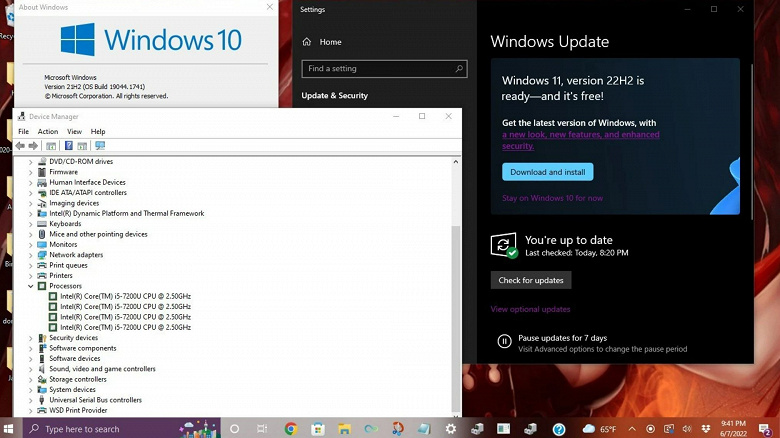
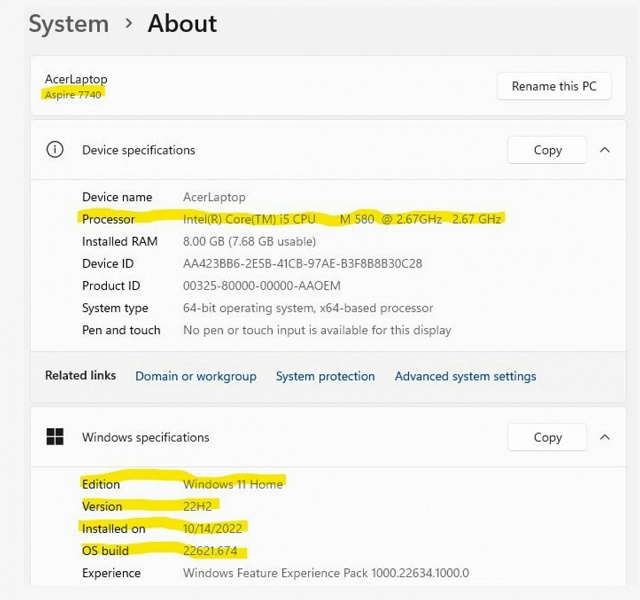
Интересно, что еще в июне текущего года у пользователей появилась возможность установить бета-версию Windows 11 22H2 на «неподдерживаемые» ПК под управлением Windows 10. Но Microsoft довольно быстро разобралась с этой «ошибкой». Тем не менее, используя Rufus, сейчас можно установить уже вполне себе финальную версию Windows 11 22H2 на совсем старые компьютеры.
16 октября 2022 в 10:45
| Теги: Microsoft, Windows
| Источник: ITHome
Windows 11 стала маленькой новостной бомбой: Microsoft не часто обновляет свою операционную систему.
Если верить анонсам, нас ждет множество актуальных для 2021 года нововведений, большая оптимизация и ускорение работы.
Вот только… Живу в Windows 11 уже неделю, и пока не все так гладко.
Даже наоборот.
На какой сборке тестировал
Для опытов я использовал предсерийную сборку Windows 11 Build 21996.1.co release.210529-1541, утекшую на прошлой неделе в сеть.
Установщик включает в себя все возможные версии, включая Home, Study и Pro-релизы.
Установка проводилась на ПК с i5-3570K и корпоративный ноутбук с i5-8350U с отдельным чипом TPM 2.0, аппаратным AES-шифрованием и полной поддержкой набора инструкций Intel vPro.
И в том, и с другом случае использовались отдельные жесткие диски: для ПК использовался дополнительный внутренний SSD, для ноутбука ввиду отсутствия возможности разборки – внешний SSD.
Отмечу, что устаревший ПК с Ivy Bridge при установке потребовал замену файла appraiserres.dll (процедура описана здесь) в установочном образе.
На тех же системах проведена проба в “песочнице” с пробросом физического сетевого интерфейса.
Кстати, как вообще установить Windows 11?
Процесс установки новой операционной системы мы уже описывали здесь.
С учетом ряда практических уточнений, выглядеть это будет так:
1. Перед установкой необходимо проверить – поддерживает ли Windows 11 используемое “железо” с помощью ещё одной нашей инструкции.
2. Скачать образ диска.
3. Провести модификацию образа диска с помощью замены файла appraiserres.dll согласно инструкции в том случае, если компьютер не оснащен чипом TMP 2.0.
4. Записать образ на флешку с помощью UltraISO или смонтировать в виртуальный привод.
5. Обновить систему. При невозможности – установить с флешки.
Для установки в “песочницу” придется использовать VMware 16 самой свежей сборки или максимально свежий аналогичный софт.
Но даже они не распознают образ: пока в них отсутствует Windows 11, при создании виртуальной машины придется вручную выбирать Windows 10.
Работает даже на Linux-системах, проверял в Ubuntu.
Как активировать и актуализировать систему
При установке Windows 11 подходит любой ключ Microsoft, даже для “семерки” и “восьмерки”. Можно ввести его позже, но нельзя будет настроить систему.
Без ключа работает все, кроме персонализации. С ключом появляется доступ к смене месторасположения дока и стилей системы.
Активация так же принимает ключи от прошлых версий операционных систем Microsoft.
Если изначально установлена Home, а ключ к Pro – система попросит пользователя обновиться, скачает апдейты и проведет доработку.
При обновлении системы устанавливается та же версия (Home/Pro), что используется на данный момент.
После установки усиливаются подозрения, что перед пользователем не принципиально новая операционная система, а обещанный большой апдейт Windows 10, неожиданно получивший новое название.
Дело в том, что Windows 11 распознается множеством программ как обычная “десятка”.
Больше того, после установки автоматически скачиваются и устанавливаются ключевые апдейты компонентов Windows 10, в том числе связанные с .NET Framework.
Будет ли Windows 11 работать на вашем компьютере
На данный момент установка проходит успешно в большинстве систем с процессором Intel новее Nehalem из 2008 года.
Продвинутые варианты сборки Enterprise и Pro точно не смогут полнофункционально работать на процессорах Kaby Lake и ниже за счет отсутствия поддержки ряда критически важных технологий.
С процессорами AMD замечен ряд проблем, поэтому даже обход проверки наличия TMP 2.0 рекомендуется проводить на системах, использующих архитектуру Zen 2 и новее.
Есть подозрение, что проверка железо проходит в 2 этапа: система устанавливается и на старых компьютерах с чипами TPM 2.0, и в сборках с новыми процессорами без него.
Поведение довольно объяснимо, поскольку реализация TPM 2.0 может быть разной – чип может идти частью системной логики или отдельным блоком.
Серверные процессоры поддерживаются в соответствии с возрастом уровнем архитектуры.
На моем корпоративном ноутбуке HP с активным сенсорным экраном заработало все сразу после установки. Отличий по сравнению с “десяткой” не заметил.
Без облачной записи и слежки не работает
Установка Windows 11 происходит значительно быстрее предыдущей версии. Но есть как минимум 3 момента, способных подпортить настроение:
- весь процесс происходит только на английском языке, интерфейс на данный момент только на нём же;
- русский можно выбрать исключительно в качестве второй раскладки;
- без личной или корпоративной учетной записи Microsoft (учебной) установка не возможна.
При этом возможна установка любого релиза, поскольку ключ можно ввести как при установке, так и в личном кабинете на сайте Microsoft с другого компьютера или смартфона.
К сожалению, полное исследование транслируемых на сервера корпорации данных ещё готовится. На данный момент телеметрия не отключается.
Вместе с тем система еще при установке требует назначить не пароль, а короткий пин-код для быстрого доступа: он и пароль учетной записи станут базовыми способами разблокировки компьютера.
Привычный для Windows 10 ранних релизов на настольных компьютерах пароль, назначаемый в разделе администрирования учетных записей, здесь отсутствует.
С этим уже сталкивались “виндоводы” на ноутбуках со сканером отпечатков и/или системой распознавания Windows Hello.
Стоит отметить защиту данных пользователя: уже на старте можно включить бекап настроек операционной системы и всех пользовательских данных в реальном времени на OneDrive.
Он остается интегрированным в систему и поддерживает любые схемы шифрования, включая несимметричное AES256.
Берем устройство подороже и включаем защиту – тогда никакая Microsoft данные не расшифрует.
Как активный пользователь множества устройств на Windows, проблем в этом не вижу: секретная информация все равно должна обеспечиваться дополнительной защитой, а история браузера меня не беспокоит.
Зато функция поиска забытого ноутбука пару раз выручала.
Особенности интерфейса Windows 11
Хотя многие обзоры отмечают значительное изменение интерфейса, по большему счету Windows остается сама собой и просто продолжает логическое развитие.
С расположенной по центру панелью задач, конечно, она больше походит на Ubuntu или macOS. Но стоит переключить рычажок настроек – все оказывается на своих местах.
Обещанные нововведения Internet Explorer, переименованного пару лет назад в Edge, “виндоводу” тоже не окажутся в новинку.
Основанный на Chromium, теперь он практически полностью повторяет прародителя – Google Chrome. Сервисы интегрированы чужие, вот и все.
Зато его, как и большинство других ранее не удаляемых элементов (включая приложения Xbox), можно безболезненно удалить из системы, используя стандартный интерфейс.
Остается пара критически важных сервисов, которые никак не проявляют себя.
Пожалуй, стоило бы отметить обновленное базовое оформление. Созданное по правилам Material Design, оно выглядит современно и очень комфортно для длительной работы.
Но меню Пуск снова – всего лишь перестановка. Причем для последователей канона оно окажется неудобным: количество быстрых ярлыков фиксировано.
К слову, на панели задач тоже нельзя разместить все, что захочется.
Лента виджетов пока не редактируется и представляет собой знакомый, но выделенный в отдельную зону набор живых ярлыков. К чему это? В Windows 10 не надо, а здесь и подавно.
Вот и все нововведения. А сколько шума было? Если тему подобрать, и актуальная система Microsoft может выглядеть так же.
Системные настройки Windows 11
Несмотря на множество негативных отзывов, реальных изменений в системных настройках и администрировании системы не появилось.
Разницы с текущей сборкой Windows 10 пользователи, постоянно обновляющие систему, точно не заметят.
Конечно, тем, кто использует пиратские версии или боится обновить десктоп со сборкой пятилетней давности, глаза будет резать.
Но все на месте, понятно и просто. Там, где ожидаешь найти.
О “8 уровнях до сетевых настроек”, о которых так сетовал Илон Маск точно беспокоиться не стоит – даже они прячутся за одним кликом по иконке сетевого интерфейса.
Немного изменен доступ к компонентам системы и администрированию. Но с учетом того, что эти элементы требуются только продвинутым юзерам, рассматривать не будем.
Кому надо – тот найдет все на своем месте и будет приятно удивлен расширенными возможностями по интеграции разнообразных административных, защитных и корпоративных штук.
Даже службы и компоненты отключаются/включаются проще, чем раньше. А чего тут только нет!
Рукописный ввод и работа с тачскрином
Как уже сказано выше, все функции планшетов доступны в Windows 11 из коробки. И работают не хуже и не лучше, чем в Windows 8/8.1/10.
И тачскрин, и его дополнительные слои от Wacom в некоторых устройствах можно использовать на всю катушку, если экран позволяет. С полным отслеживанием силы и частоты нажатия.
Стилусы работают – и пассивные, и активные. Ими можно работать в отдельных приложениях или через системную панель Windows Ink.
Приложение представляет собой графический редактор с удобным для любого типа ввода интерфейсом управления для создания записок и скетчей.
Готовые результаты можно копировать в системный буфер обмена или отправлять через интерфейс в другие приложения.
С жестами все куда интереснее: двухпальцевые системные жесты Windows 10 работают из коробки, а более сложные требуют активации в специальном меню.
Но их полный перечень в системе отсутствует. И не спроста: на данный момент они просто не работают, по крайней мере, у меня.
Интеграция с Android-смартфонами
Хотя корпорация обещала внедрить в Windows 11 продвинутую интеграцию Android-смартфонов, пока она не работает.
Точнее – работает как в последнем релизе Windows 10, на котором помощью приложения Ваш телефон можно:
- просматривать историю звонков,
- использовать микрофон и динамики компьютера для звонков,
- просматривать смс и уведомления с телефона,
- скачивать в фоне свежие фотографии на компьютер, создавая библиотеку,
- управлять мультимедийными приложениями на смартфоне,
- передавать файлы.
Приложение существует достаточно давно, но развивается не быстро. Так что запуск Android-приложений на Windows может быть состоится не в этом году.
Проблемы совместимости
Серия тестов показала, что любые legacy-компоненты работают без установки драйверов, в том числе внутренние 4G-модемы, Wi-Fi и Bluetooth-модули, а так же активные сенсорные экраны.
Из коробки так же работают активные стилусы, беспроводные клавиатуры и доки, разнообразные USB-C и Thunderbolt-переходники.
C программными ошибками и проблемами не сталкивался.
Среди аппаратных отмечу следующие:
- не работают COM-контроллеры с проприетарными драйверами (проблемы были уже в Windows 10),
- отсутствует явная поддержка LTP-контроллеров,
- не устанавливаются драйвера с внешней проверкой – принтера нет в системе, работает только через Adobe Acrobat/FineReader,
- не подключаются по USB некоторые устаревшие ARM-системы – 3D-принтеры и CNC-станки, – при этом нормально работая через беспроводной интерфейс,
- защита отключает непроверенные сетевые устройства.
Вывод: любой стандартный компьютер возрастом 3-5 лет подойдет для работы Windows 11. Возможно, придется приложить руки
Более менее стандартные сборки настольных компьютеров, массовые и профессиональные ноутбуки приличных брендов точно будут работать.
Реальные проблемы будут только у владельцев серверных сборок на процессорах Xeon и китайских материнских платах.
При обновлении могут быть проблемы с ранее установленным софтом, использующим нелегальные или сложные сетевые системы активации.
Субъективная скорость работы
Хотя системные требования новой операционной системы подняли до невероятной планки, говорить о её какой-либо серьезной прожорливости не приходится.
Для нормального функционирования в офисном режиме использования достаточно 2 ядер процессора и 4 Гб оперативной памяти.
Встроенная видеокарта уровня Intel HD 4000 тоже справляется с работой. По всей видимости, завышенные требования больше относятся к наборам системной логики, чем к реальной производительности в “попугаях” и синтетических задачах.
Так, прямая трансляция изображения на телевизор работает уже сейчас, но её плавность зависит от наличия аппаратного ускорения видеокарты.
Ряд поддерживаемых Windows 11 вариантов защиты данных так же могут обеспечиваться только SSD-дисками высокой производительности.
Удаленный доступ (включая работу Android-приложений) и встроенная виртуализация (“песочница”, отдельные рабочие столы и виртуальная Linux-машина) может работать исключительно с реализованной поддержкой соответствующих инструкций Intel.
Большинство таких технологий ранее можно было встретить только в топовых компьютерах для корпоративных пользователей – даже игровые платформы предлагают обрезанные материнские платы с куцей системной логикой.
Более весомые задачи требуют большего, но можно заметить, что на скорость отрисовки интерфейса и действий с системой влияет работа жесткого диска.
И здесь Windows 11 уже сейчас превосходит предшественника, раскрывая заметно ускоряясь на современных компонентах.
В то же время, Windows 10 не всегда даёт воспользоваться всеми преимуществами NVMe-дисков и интерфейса PCI 4.0. Thunderbolt-порты полнофункциональны сразу после запуска.
Все это пока не работает
Весь софт, работоспособный в Windows 10, остается таковым в Windows 11
К сожалению, большая часть фирменных фишек Windows 11 в текущем релизе недоступны. Возможно, это запланировано для большего хайпа и постепенной выкатки обновлений.
Но скорее всего, ряд функций просто не добрался даже до состояния бета-версии.
Пройдемся по пунктам:
1. Прозрачность элементов интерфейса есть. Очень похожа на использованную в ранних сборках Windows 10 и никак не влияет на восприятие.
2. Обновленная боковая панель пока не появилась. Даже значки с оповещениями не перерисовали.
3. Раздел Рекомендованное в меню Пуск присутствует, но работает точно так же, как в Windows 10. То есть просто показывает наиболее часто запускаемые значки.
4. Универсальный поиск уже давно работает. Правда, не всегда и не у всех – секрет в настройках доступа браузера и сетевого подключения.
5. Режим многооконности Snap Groups конечно же отсутствует полностью. Пока пользователям придется довольствоваться стандартным размещением.
6. Компактная виртуальная клавиатура отсутствует. Возможно, работает только в некоторых приложениях.
7. Модернизация Edge. Она кому-то нужна, серьезно? Пока изменений не заметно.
8. Улучшенная работа виджетов. Вынесли их в отдельное меню, большего пока не заметить.
9. Многопальцевые жесты для сенсорных экранов действительно появились в настройках, но как ими пользоваться – никто не рассказал.
10. Улучшенная обратная связь сенсорных экранов работает уже сейчас, выдавая обещанную анимацию и виброотклик. Но это уже есть.
11. Обновленный дизайн Microsoft Store пока недоступен.
12. Сохранение расположения окон и бесконечные рабочие столы присутствуют и в текущей сборке Windows 10 21H1.
13. Интеграция Microsoft Teams есть. Ну, хорошо. Можно Skype вернуть.
14. Поддержка HDR и AutoHDR присутствует. Впрочем, для совместимых устройств она уже есть.
15. Интеграция Xbox Game Pass – тоже имеется в Windows 10, в той или иной степени.
16. Интеграция облачной платформы xCloud пока не работает.
17. Интеграция приложений Adobe появилась, уже на старте можно воспользоваться Photoshop Express. Но это обновление не системы, а магазина.
18. Запуск Android-приложений невозможен, поскольку не запущено обновление приложения Ваш телефон.
19. Расширенные возможности трансляции изображений, судя по презентации, новинкой не являются. Уже сейчас возможных комбинаций больше, чем нужно.
20. Фоновые обновления операционной системы работают. Но критические все равно только с перезагрузкой.
Итого: ничего из критически важных для Windows 11 в текущем релизе системы нет.
Мне понравилось. Но слишком сырая версия
Windows 11 мне понравилась: радикально свежий интерфейс, улучшенная визуализация и доработанные меню делают свое дело.
Однако, за исключением внешнего вида, протестированная версия системы на данный момент практически не отличается от привычной Windows 10.
Ускорение системы в какой-то степени нивелируется увеличенными системными требованиями: хочешь, чтобы работало быстро, используй современное железо.
Объяснимо и правильно, в целом. Microsoft заставляет переходить на новые платформы куда реже, чем Apple или Google.
Какой из MacBook 2010 года работает с macOS 12 Monterey? Насколько эффективно работают гаджеты с iOS 4/5? Можно сегодня пользоваться всеми функциями смартфонов при использовании Android 5.1?
Конечно нет. Причем в ряде случаев устаревшие устройства нельзя использовать совсем: не работает сеть, нет связи с магазином приложений и тому подобное.
Кто захочет, останется на прежней версии системы и железа (у меня до сих пор крутится резервная машина с XP 64 bit). Да и вряд ли Microsoft откажется от поддержки Windows 10 – как показала практика, для корпоративных пользователей даже Windows XP еще поддерживается.
В итоге бизнесу бояться точно не стоит. А пользователям пора задумываться о смене ПК скорее из-за требований нового софта/игр.
Тем не менее, сегодня Windows 11 представляет собой большое перелицованное обновление. И обновляться нет никаких причин. По крайней мере, до выхода стабильного релиза со всеми обещанными функциями. Тогда расскажем о Windows 11 еще раз.
А пока – все работает. Но ни мне, ни вам это не надо. Поживу на своем планшете с Windows 10 напополам с macOS.

🤓 Хочешь больше? Подпишись на наш Telegram.

iPhones.ru
Достойное обновление.
- Microsoft,
- Windows 11,
- ноутбуки,
- Обзор,
- Это интересно
Николай Маслов
@nicmaslov
Не инженер, радиофизик и музыкант. Рассказываю о технике простым языком.
Появление семейства Alder Lake встряхнуло весь процессорный мир, изголодавшийся по реальной конкуренции. Новые чипы стали лучше предшественников по всем статьям: они перешли на современный техпроцесс, получили заметные микроархитектурные усовершенствования, нарастили число вычислительных ядер и даже получили улучшения, связанные с теплоотводом. Но это далеко не всё. Вместе с удвоением количества вычислительных ядер и рывком в производительности Alder Lake принесли с собой огромное количество новых особенностей, подробно разбираться с которыми нам придётся ещё долго. Вычислительные ядра двух типов и гибридное строение, поддержка DDR5 и PCIe 5.0 – это лишь первые строки в перечне нововведений, по каждому пункту которого нужно провести отдельное исследование. И такие исследования мы непременно будем делать, однако начать изучение нюансов применения новой платформы Intel хотелось бы с несколько другой стороны – не аппаратной, а программной.
Первоначальное тестирование старшего представителя в семействе Alder Lake, процессора Core i9-12900K, было проведено нами в новой операционной системе Windows 11. На первый взгляд это логичный выбор – многие пользователи с обновлением аппаратной платформы наверняка захотят освежить и программную среду: Windows 11, как и Alder Lake, вполне можно отнести к числу горячих новинок этой осени. К тому же к использованию новой операционной системы прямо подталкивает и Intel, говоря об особых оптимизациях в работе планировщика. По риторике компании можно даже предположить, что Windows 11 – чуть ли не необходимое условие применения Alder Lake, поскольку только в этой операционной системе обещана поддержка технологии Thread Director, гарантирующей корректное распределение потоков по разнотипным процессорным ядрам.
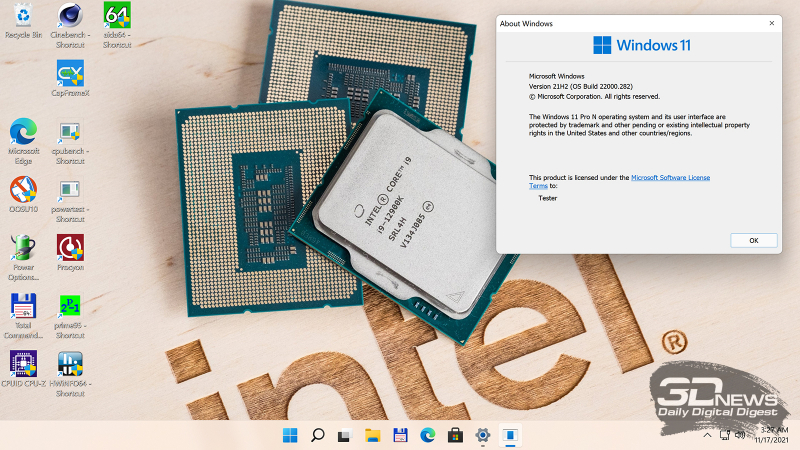
Однако есть и другая позиция. По статистике Steam, операционная система Windows 11 в настоящее время используется менее чем в 2 % игровых систем, в то время как большинство геймеров отдают предпочтение Windows 10 – её доля составляет чуть менее 90 %. То есть переход на новую ОС лишь начинается, и его скорость пока не только не позволяет делать какие-то прогнозы относительно её массового принятия, но и даёт твёрдую уверенность, что компьютеры на базе Alder Lake в реальном мире будут чаще работать под Windows 10.
Поэтому ограничиться испытаниями Core i9-12900K исключительно в Windows 11 было бы неверно, и проверку его производительности нужно повторить и в Windows 10. Тем более что результаты тестов в этом случае наверняка будут отличаться. И это касается не только Alder Lake, с гибридными особенностями которых планировщик Windows 10 знаком гораздо хуже, чем планировщик Windows 11. Очевидно, что и процессоры AMD работают в разных версиях ОС вовсе не одинаково, тем более что отношения Ryzen с Windows 11 не заладились с самого начала. За примерами далеко ходить не надо. За прошедшие с момента выхода Windows 11 пару месяцев инженерам AMD и Microsoft пришлось в спешном порядке исправлять как минимум две неприятности с Ryzen – замедленную работу L3-кеша и некорректный выбор планировщиком предпочтительного ядра для однопоточных нагрузок. Естественно, нет никаких гарантий, что эти проблемы были единственными, и это тоже может обуславливать различия в относительной производительности CPU в Windows 11.
Впрочем, центральный вопрос, которому в этой статье будет уделено наибольшее внимание, всё-таки касается совместимости Alder Lake и Windows 10. Из того, что мы узнали про технологию Thread Director непосредственно перед анонсом процессоров Core 12-го поколения, следовало, что работают они в новой ОС совсем не так, как в старой, и из-за этого в Windows 10 можно ожидать разного рода накладок как с производительностью, так и с неработоспособностью различных программ (в первую очередь игр). Поэтому основной сюжетной линией дальнейшего рассказа станет практическое сравнение работы Core i9-12900K в Windows 10 и Windows 11.
⇡#Ещё раз о Thread Director
Принципиальное преимущество Windows 11 перед Windows 10 с точки зрения процессоров Alder Lake заключается в том, что новая ОС знакома с технологией Thread Director, и её планировщик использует возможности данной технологии для распределения нагрузки по процессорным ядрам, в том числе разнотипным. Говоря простым языком, в Windows 10 работа планировщика с разнотипными ядрами строится исключительно на основании данных об их производительности, в то время как в Windows 11 всё происходит хитрее. В ней планировщик не только различает ядра по быстродействию, но и получает от процессора обратную связь – интерактивную информацию о типах исполняемого кода и сведения о состоянии, текущих температурах и энергопотреблении ядер.
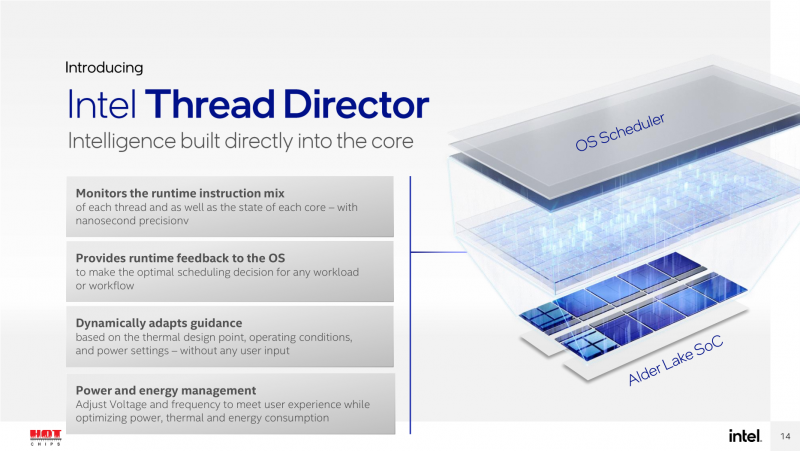
На низком уровне Thread Director представляет собой встроенный в Alder Lake микроконтроллер, который с наносекундной дискретностью собирает данные о функционировании процессорных ядер, анализирует их и с миллисекундной дискретностью передаёт планировщику операционной системы. Телеметрия, с которой имеет дело микроконтроллер, — это тепловое состояние и потребление каждого из ядер плюс показатели их загрузки, включая информацию о типах исполняемых инструкций. Такой набор собираемых данных в конечном итоге позволяет принимать обоснованные решения о целесообразности перемещения тех или иных процессов с производительных ядер (P-ядер) на энергоэффективные (E-ядра) и обратно.
В процессе совместной работы Thread Director и планировщик Windows 11 подразделяют все исполняемые процессы на три базовых класса: фоновые, то есть такие, скорость исполнения которых от производительности процессора не зависит; обычные процессы переднего плана; и ресурсоёмкие процессы, задействующие те или иные наборы AVX-инструкций. Общая логика работы планировщика в Windows 11 такова, что фоновые процессы или процессы, которые основное время проводят в ожидании поступления данных, отправляются на E-ядра, а те процессы, для работы которых действительно важна производительность, – на P-ядра. При этом процессы, использующие AVX-инструкции, считаются более приоритетными, а по мере того, как свободных P-ядер у процессора не остаётся, менее требовательные потоки вытесняются на E-ядра.
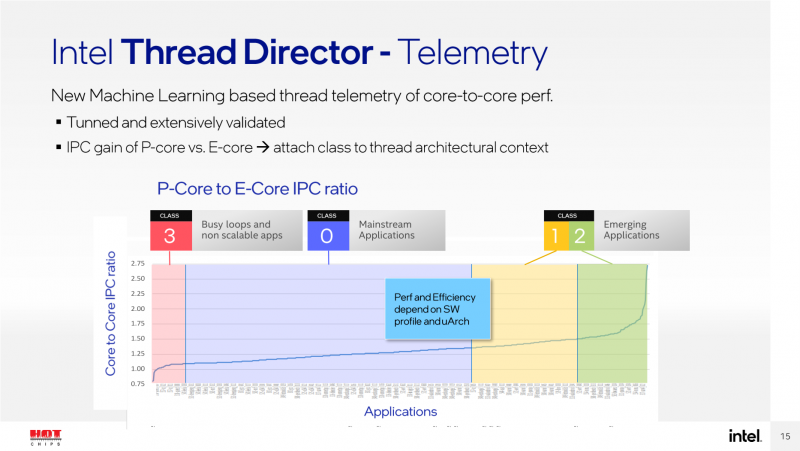
Такое разделение потоков по классам планировщику Windows 10 недоступно, он про их специфику ничего не знает и просто отправляет потоки, отнимающие большее количество процессорного времени, на более производительные ядра. Если говорить о производительности ресурсоёмких многопоточных приложений, то она в Windows 10 и Windows 11, очевидно, окажется одинакова. Однако в сложных сценариях нагрузки более чувствительная стратегия планировщика, реализованная в Windows 11, может положительно сказаться на скорости выполнения задач. Но самое главное преимущество Thread Director лежит в плоскости энергоэффективности. Перед планировщиком Windows 11 стоит задача не только добиться от процессора максимального быстродействия, но и сделать это с минимальными затратами энергии, как можно больше (но без ущерба для производительности) привлекая к работе E-ядра. При этом в Windows 10 вопрос энергопотребления не рассматривается вообще.
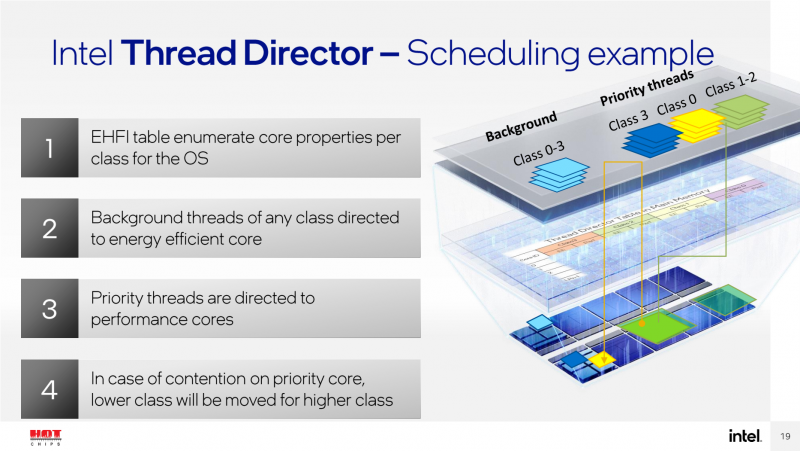
Но нужно понимать, что даже в Windows 11 технология Thread Director играет роль вспомогательного инструмента. Планировщик ОС в управлении потоками не обязан руководствоваться теми рекомендациями, которые выдаёт Thread Director. Например, они могут не учитываться в том случае, когда у исполняемых процессов выставлены разные приоритеты или когда у пользователя на рабочем столе развёрнуто приложение, которое с точки зрения Thread Director не является приоритетным. Тем не менее взаимодействие между оборудованием и ОС на низком уровне, которое есть в Windows 11, позволяет задействовать гибридную архитектуру Alder Lake более выигрышно.
⇡#Энергопотребление Alder Lake: Windows 11 против Windows 10
Итак, планировщик Windows 11 вместе с Thread Director борется за эффективность. На словах всё это звучит очень логично: зная, каковы текущие запросы исполняемых потоков, планировщик новой операционной системы может отправлять нетребовательные процессы на E-ядра, которые имеют более простую микроархитектуру и более низкие частоты. И проверить, даёт ли это какой-то результат, несложно – достаточно взглянуть на потребление Alder Lake при выполнении одних и тех же задач в разных ОС.
Для опытов мы воспользовались системой на базе процессора Core i9-12900K, укомплектованной 32 Гбайт DDR5-4800, на которой сняли показания энергопотребления в идентичных сценариях в Windows 10 и Windows 11. Первая проверка – рендеринг в Cinebench R23. Эта задача характерна тем, что в рендеринге работой загружаются все доступные ядра, а значит, Thread Director здесь вряд ли чем-то поможет: планировщик просто должен разместить 24 потока, создаваемые приложением, по имеющимся у процессора в наличии 24 ядрам (включая виртуальные).
Именно это мы и видим на графике потребления. Core i9-12900K при рендеринге в Windows 10 и Windows 11 показывает практически идентичное потребление – здесь Thread Director никакого выигрыша не даёт.
Однако такая картина наблюдается не всегда. Случаев, когда в работе Alder Lake под Windows 10 и под Windows 11 есть существенная разница, немало. Самый распространённый – это игры. Современные игровые приложения стараются распараллеливать нагрузку, и многие из них создают значительное количество потоков. Однако специфика этих потоков в том, что они в большинстве своём неравноправные. Один-два потока обычно играют роль ведущих, в то время как остальные носят вспомогательный характер, по мере необходимости выполняя второстепенные расчёты либо ожидая реакции игрока или каких-то иных событий. И это – прекрасная почва, на которой Thread Director и планировщик Windows 11 могут развернуться с полной силой.
Для примера мы взяли игру Horizon Zero Dawn, которая активно использует многопоточность и на восьмиядерных процессорах легко загружает все имеющиеся 16 виртуальных ядер. И как показало тестирование, потребление Core i9-12900K в разных ОС действительно различается.
Среднее потребление Core i9-12900K на протяжении тестового прохода в Horizon Zero Dawn составило 103 Вт в Windows 11 и 109 Вт в Windows 10. То есть технология Thread Director за счёт аккуратной расстановки потоков по ядрам позволяет добиться примерно 6 % экономии электричества.
Но ещё более интересную картину можно увидеть, если заглянуть в диспетчер задач. В Windows 11 во время игры оказывается ниже и загрузка процессора, причём на довольно весомую величину в 10 %.
|
|
|
Здесь уместно напомнить, что показываемая в современных ОС метрика «загрузка процессора» в действительности таковой не является. На самом деле ОС отображают не относительное время, потраченное процессором на работу, а иную величину – его «время не-простоя», то есть то относительное количество времени, которое процессор провёл вне специального созданного планировщиком Idle-потока. А это значит, что работа процессора вхолостую, когда запущенные потоки не завершаются, но бездействуют, ожидая получения каких-то данных, в показаниях диспетчера задач трактуются как загрузка, а не как простой. Поэтому меньшая загрузка процессора в Windows 11 вовсе не означает, что он выполняет меньше работы. Просто, получая от Thread Director информацию о том, какие из потоков реально используют ресурсы процессора, а какие просто ждут данных, планировщик имеет возможность лучше упаковать холостые потоки на E-ядрах, освободив P-ядра под реальную вычислительную нагрузку.
Для пользователя же это означает, что в системах, основанных на процессорах Alder Lake, применение Windows 11 позволит не только добиться лучшей экономичности, но и в целом получить лучшую реализацию многопоточности.
Horizon Zero Dawn – далеко не единственная игра, где Core i9-12900K показывает более низкое энергопотребление в Windows 11. Подобная ситуация наблюдается в массе других приложений. Например, на следующем графике приведено потребление старшего Alder Lake в двух версиях ОС в другом игровом приложении – Shadow of the Tomb Raider.
И вновь то же самое, только здесь разница в среднем потреблении составляет уже порядка 9 Вт, то есть использование Windows 11 с технологией Thread Director снижает потребление процессора почти на 10 %.
Однако картина, когда потребление Alder Lake в Windows 11 ниже, имеет место не в ста процентах ситуаций. Существуют и обратные примеры, в частности обычная офисная работа в приложениях из пакета Microsoft Office. Для того чтобы смоделировать повседневную работу пользователя в Word, Excel, PowerPoint и Outlook, мы воспользовались тестовым скриптом Procyon Office Productivity. И при его исполнении, вопреки ожиданиям, потребление платформы на базе Core i9-12900K в Windows 11 на несколько ватт превысило потребление той же платформы, но в Windows 10.
На первый взгляд это очень странный результат, поскольку офисные приложения – очевидный пример нагрузки, которая может работать на энергоэффективных ядрах, снижая показатели энергопотребления. На практике же среднее потребление Core i9-12900K в Windows 11 оказывается на 1-2 Вт выше, чем в Windows 10. Но и этому явлению есть простое объяснение: ключ подсказывает смещение кривых, соответствующих потреблению в Windows 10 и Windows 11, относительно друг друга в правой части графика. Это происходит потому, что в Windows 11 офисные приложения работают быстрее, что и обуславливает их увеличенное энергопотребление.
Иными словами, здесь всплывает ещё одно преимущество Windows 11. Благодаря тому, что эта ОС досконально знакома с особенностями гибридной процессорной архитектуры Intel, она не путается в разнотипных ядрах, и некоторые приложения демонстрируют в ней более высокую производительность. В частности, скорость выполнения офисного сценария Procyon Office Productivity в Windows 11 оказалась примерно на 9 % выше, чем в Windows 10. А это значит, что производительность Core i9-12900K в разных ОС действительно различается, и этот вопрос заслуживает отдельного обсуждения.
⇡#Windows 11 и Virtualization-based Security (VBS)
Но перед тем, как переключиться на результаты тестов, нужно обратить внимание на одну настройку безопасности Windows 11, которая непосредственно на них влияет, – Virtualization-based Security (VBS). Алармистские отчёты указывали, что эта опция может запросто погубить игровую производительность, и при этом в ряде случаев она включается по умолчанию.
Механизм VBS, или «безопасность на основе виртуализации», позволяет Windows 11 создавать для критически важных приложений безопасный анклав памяти, полностью изолированный от потенциально небезопасного кода, в том числе и от самой ОС вместе с её уязвимостями. Кроме того, на основе VBS работает ещё одна встроенная функция безопасности, Hypervisor-Enforced Code Integrity (HVCI), – она предотвращает попадание неподписанных или сомнительных драйверов и программного обеспечения в системную область памяти. Совместно функции VBS и HVCI направлены на защиту ОС и чувствительных данных пользователя от вредоносного ПО, даже если оно сможет обойти имеющуюся антивирусную защиту.
VBS и HVCI можно было активировать и в Windows 10, но там эти возможности всегдаизначально были выключены. С выходом Windows 11 компания Microsoft ужесточила стандарты безопасности, и теперь в ряде систем VBS и HVCI будут активированы автоматически. В первую очередь это касается случаев, когда Windows 11 ставится на компьютер «с нуля». При чистой установке настройки безопасности, скорее всего, будут включены, если виртуализация не была запрещена через BIOS. Однако в то же время при апгрейде с Windows 10 до Windows 11 если соответствующие опции в старой ОС не включались, то и в новой ОС они останутся деактивированными. Если же речь идёт о покупке готового компьютера, то в этом случае решение об активации VBS и HVCI в настройках принимается производителем.
Таким образом, по умолчанию пользователи Windows 11 получат два разных варианта конфигурации в зависимости от происхождения компьютера и типа установки ОС. И сказать, какой из них «правильнее», невозможно. Intel рекомендует в системах на базе процессоров Alder Lake не отказываться от VBS и HVCI, поскольку это повышает безопасность системы. Однако при этом придётся миритьсяне только с некоторым снижением производительности, но и с неработоспособностью отдельных версий программ, например пиратских игр.
Поэтому, говоря о производительности современных систем в Windows 11, рассматривать придётся два варианта настроек – как с активированной функциональностью VBS и HVCI, так и без неё.
Проверить, активен ли механизм VBS в конкретной системе, можно при помощи штатного инструмента MSInfo32.exe (System Information).
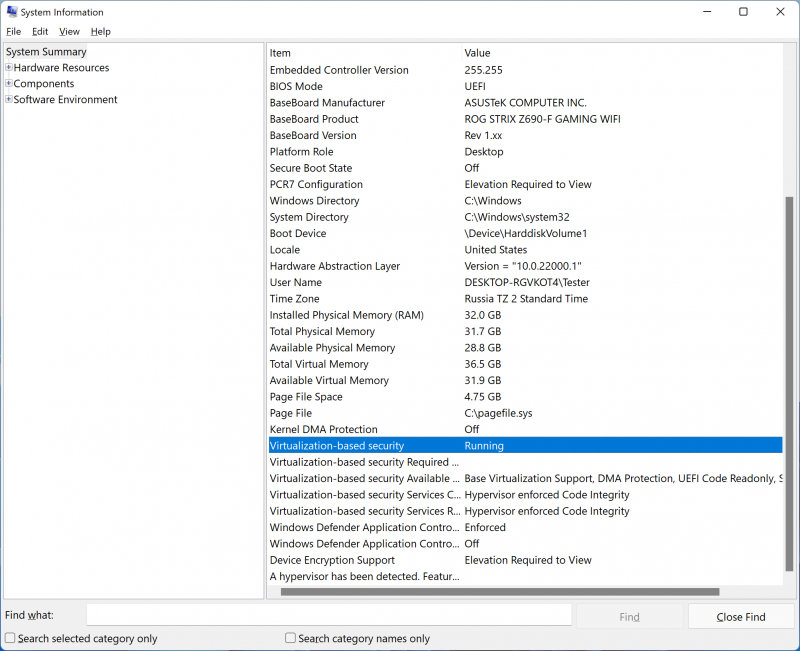
Включается и выключается VBS переключателем Memory integrity, который расположен в настройках системы на странице Core Isolation, находящейся в разделе Privacy & Security/Windows Security/Device Security.
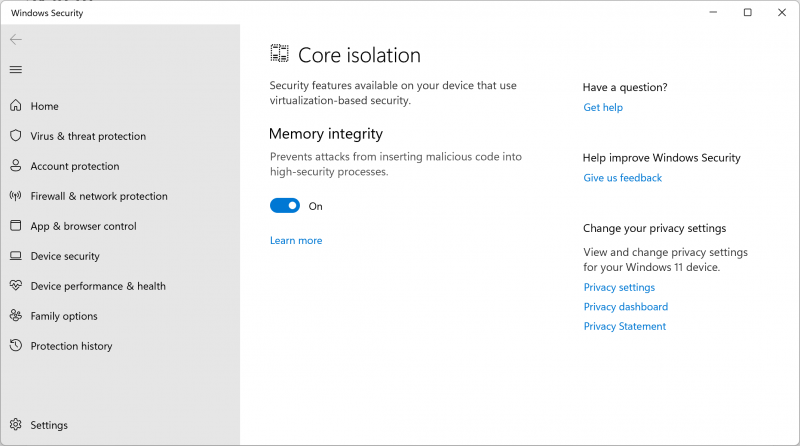
⇡#Описание тестовой системы и методики тестирования
Основная задача тестирования состояла в определении разницы в производительности Core i9-12900K при работе в старой операционной системе Windows 10 без поддержки Thread Director и в новой Windows 11 c поддержкой этой технологии. Однако для полноты картины измерения быстродействия были выполнены не только в платформе на базе Core i9-12900K, но и в альтернативной системе с процессором Ryzen 9 5950X. Таким образом мы попутно сможем ответить на вопрос, что может дать переход на Windows 11 пользователям процессоров AMD.
В составе тестовых систем использовались следующие комплектующие:
- Процессоры:
- AMD Ryzen 9 5950X (Vermeer, 12 ядер + SMT, 3,4-4,9 ГГц, 64 Мбайт L3);
- Intel Core i9-12900K (Alder Lake, 8P+8E-ядер + HT, 3,5-5,3/2,4-3,9 ГГц, 30 Мбайт L3).
- Процессорный кулер: кастомная СЖО EKWB.
- Материнские платы:
- ASUS ROG Crosshair VIII Hero (Socket AM4, AMD X570);
- ASUS ROG Strix Z690-F Gaming WiFi (LGA1700, Intel Z690).
- Память:
- 2 × 16 Гбайт DDR4-3600 SDRAM, 16-18-18-38 (Crucial Ballistix RGB BL2K16G36C16U4BL);
- 2 × 16 Гбайт DDR5-4800 SDRAM, 38-38-38-70 (Kingston Fury Beast KF548C38BBK2-32).
- Видеокарта: NVIDIA GeForce RTX 3090 Founders Edition (GA102, 1395-1695/19500 МГц, 24 Гбайт GDDR6X 384-бит).
- Дисковая подсистема: Intel SSD 760p 2 Тбайт (SSDPEKKW020T8X1).
- Блок питания: Thermaltake Toughpower DPS G RGB 1000W Titanium (80 Plus Titanium, 1000 Вт).
Все сравниваемые процессоры тестировались с настройками, принятыми производителями плат по умолчанию. Это значит, что для платформ Intel обозначенные в спецификациях пределы TDP/PBP игнорируются, вместо чего используются предельно возможные частоты в целях получения максимальной производительности. В таком режиме эксплуатирует процессоры подавляющее большинство пользователей, поскольку включение лимитов по тепловыделению и энергопотреблению в большинстве случаев требует специальной настройки параметров BIOS.
Настройки подсистем памяти для всех систем выполнялись по XMP-профилям.
Использованные версии операционных систем:
- Microsoft Windows 10 Pro (21H1) Build 19043.1023;
- Microsoft Windows 11 Pro (21H2) Build 22000.282.0 c установленными обновлениями KB5005635 и KB5006746.
И версии драйверов:
- AMD Chipset Driver 3.10.08.506;
- Intel Chipset Driver 10.1.18838.8284;
- Intel SerialIO Driver 30.100.2105.7;
- Intel Management Engine Interface 2124.100.0.1096;
- NVIDIA GeForce 496.49 Driver.
Описание использовавшихся для измерения вычислительной производительности инструментов:
Комплексные бенчмарки:
- Futuremark PCMark 10 Professional Edition 2.1.2508 – тестирование в сценариях Essentials (обычная работа среднестатистического пользователя: запуск приложений, серфинг в интернете, видеоконференции), Productivity (офисная работа с текстовым редактором и электронными таблицами), Digital Content Creation (создание цифрового контента: редактирование фотографий, нелинейный видеомонтаж, рендеринг и визуализация 3D-моделей).
- 3DMark Professional Edition 2.17.7173 — тестирование в сцене Time Spy Extreme 1.0.
Приложения:
- 7-zip 21.02 — тестирование скорости архивации. Измеряется время, затрачиваемое архиватором на сжатие директории с различными файлами общим объёмом 3,1 Гбайт. Используется алгоритм LZMA2 и максимальная степень компрессии.
- Adobe After Effects 2021 18.4.0 – тестирование скорости рендеринга анимационного ролика. Измеряется время, затрачиваемое системой на обсчёт в разрешении 1920 × 1080@30fps заранее подготовленного видеоролика.
- Adobe Photoshop 2021 22.4.3 — тестирование производительности при обработке графических изображений. Измеряется среднее время выполнения тестового скрипта Puget Systems Adobe Photoshop CC Benchmark 18.10, моделирующего типичную обработку изображения, сделанного цифровой камерой.
- Adobe Photoshop Lightroom Classic 10.3 – тестирование производительности при пакетной обработке серии изображений в RAW-формате. Тестовый сценарий включает постобработку и экспорт в JPEG с разрешением 1920 × 1080 и максимальным качеством двухсот 16-мегапиксельных изображений в RAW-формате, сделанных цифровой камерой Fujifilm X-T1.
- Adobe Premiere Pro 2021 15.4.0 — тестирование производительности при нелинейном видеомонтаже. Измеряется время рендеринга в формат YouTube 4K проекта, содержащего HDV 2160p30 видеоряд с наложением различных эффектов.
- Blender 2.93.5 – тестирование скорости финального рендеринга в одном из популярных свободных пакетов для создания трёхмерной графики. Измеряется продолжительность построения финальной модели pavillon_barcelona_v1.2 из Blender Benchmark.
- Cinebench R23 – стандартный бенчмарк для тестирования скорости рендеринга в Cinema 4D R23.
- Magix Vegas Pro 19.0 — тестирование производительности при нелинейном видеомонтаже. Измеряется время рендеринга в формат YouTube 4K проекта, содержащего HDV 2160p30 видеоряд с наложением различных эффектов.
- Microsoft Visual Studio 2017 (15.9.40) – измерение времени компиляции крупного MSVC-проекта – профессионального пакета для создания трёхмерной графики Blender версии 2.79b.
- Stockfish 14.1 – тестирование скорости работы популярного шахматного движка. Измеряется скорость перебора вариантов в позиции «1q6/1r2k1p1/4pp1p/1P1b1P2/3Q4/7P/4B1P1/2R3K1 w».
- SVT-AV1 v0.8.6 — тестирование скорости транскодирования видео в перспективный формат AV1. Для оценки производительности используется исходный 1080p@50FPS AVC-видеофайл, имеющий битрейт около 30 Мбит/с.
- Topaz Video Enhance AI v2.3.0 – тестирование производительности в основанной на ИИ программе для улучшения детализации видео. В тесте используется исходное видео в разрешении 640×360, которое увеличивается в два раза с использованием модели Artemis Anti Aliasing v9.
- V-Ray 5.00 – тестирование производительности работы популярной системы рендеринга при помощи стандартного приложения V-Ray Benchmark Next.
- VeraCrypt 1.24 – тестирование криптографической производительности. Используется встроенный в программу бенчмарк, задействующий тройное шифрование Kuznyechik-Serpent-Camellia.
- x264 r3059 — тестирование скорости транскодирования видео в формат H.264/AVC. Для оценки производительности используется исходный 2160p@24FPS AVC-видеофайл, имеющий битрейт около 42 Мбит/с.
- x265 3.5+8 10bpp — тестирование скорости транскодирования видео в формат H.265/HEVC. Для оценки производительности используется исходный 2160p@24FPS AVC-видеофайл, имеющий битрейт около 42 Мбит/с.
Игры:
- Borderlands 3. Разрешение 1920 × 1080: Graphics API = DirectX 12, Overall Quality = Badass.
- Chernobylite. Разрешение 1920 × 1080: Graphics Quality = Ultra.
- Civilization VI: Gathering Storm. Разрешение 1920 × 1080: DirectX 12, MSAA = 4x, Performance Impact = Ultra, Memory Impact = Ultra.
- Cyberpunk 2077. Разрешение 1920 × 1080: Quick Preset = Ray Tracing – Ultra.
- Far Cry 6. Разрешение 1920 × 1080: Graphics Quality = Ultra, HD Textures = On, Anti-Aliasing = TAA.
- Hitman 3. Разрешение 1920 × 1080: Super Sampling = 1.0, Level of Detail = Ultra, Texture Quality = High, Texture Filter = Anisotropic 16x, SSAO = Ultra, Shadow Quality = Ultra, Mirrors Reflection Quality = High, SSR Quality = High, Variable Rate Shading = Quality.
- Horizon Zero Dawn. Разрешение 1920 × 1080: Preset = Ultimate Quality.
- Metro Exodus Enhanced. Разрешение 1920 × 1080: Shading Quality = Ultra, Ray Tracing == Normal, Reflection = Raytraced, Variable Rate Shading = 4x, Hairworks = Off, Advanced PhysX = Off, Tesselation = Off.
- Shadow of the Tomb Raider. Разрешение 1920 × 1080: DirectX12, Preset = Highest, Anti-Aliasing = TAA.
- A Total War Saga: Troy. Разрешение 1920 × 1080: DirectX 12, Quality = Ultra, Unit Size = Extreme.
- Watch Dogs Legion. Разрешение 1920 × 1080: DirectX 12, Quality = Ultra, RTX = Off, DLSS = Off.
Во всех игровых тестах в качестве результатов приводится среднее количество кадров в секунду, а также 0,01-квантиль (первая перцентиль) для значений FPS. Использование 0,01-квантиля вместо показателей минимального FPS обусловлено стремлением очистить результаты от случайных всплесков производительности, которые были спровоцированы не связанными напрямую с работой основных компонентов платформы причинами.
⇡#Производительность в комплексных бенчмарках
Тест PCMark 10 воспроизводит типичную активность пользователя при повседневной работе с офисными приложениями, и именно такие приложения оказываются наиболее подвержены проблемам с правильным исполнением на процессоре Alder Lake с гибридной архитектурой. Windows 10 совершенно очевидно теряется с выбором правильных ядер для исполнения потоков, и в итоге это приводит к существенному снижению производительности. Наиболее ярко это проявляется в сценарии Digital Content Creation – здесь результаты Core i9-12900K в Windows 10 и Windows 11 различаются более чем вдвое. Но это – явный эксцесс, ведь в других сценариях подобной разницы в результатах не наблюдается. Тем не менее потенциальным владельцам Alder Lake необходимо учитывать, что в определённых ситуациях использование старой ОС может сказаться на быстродействии платформы настолько значительно.
Включение VBS также может сказаться на производительности Core i9-12900K, если верить показаниям PCMark 10. Но активация функций безопасности, основанных на виртуализации,приводит лишь к четырёхпроцентному падению производительности, что вряд ли можно назвать существенной потерей.
Отдельно заметим, что процессор Ryzen 9 5950X, который принимает участие в тестах наряду со старшим Alder Lake, реагирует на включение VBS в Windows 11 ещё слабее. Однако в целом при его переводе на новую версию ОС показатели производительности немного ухудшаются, то есть с точки зрения PCMark 10 флагманский процессор AMD предпочтительнее использовать в Windows 10, несмотря на то, что все проблемы несовместимости Ryzen и Windows 11 считаются уже устранёнными.
Околоигровой тест 3DMark Time Spy Extreme не выявляет явных различий в производительности процессоров в Windows 11 и Windows 10. Также мало влияет на результат и включение VBS.
⇡#Производительность в приложениях
В целом быстродействие Core i9-12900K в ресурсоёмких приложениях зависит от версии выбранной операционной системы не так сильно. В большинстве случаев Windows 11, которая знакома с особенностями строения этого процессора и поддерживает технологию Thread Director, может обеспечить преимущество на уровне единиц процентов. В некоторых задачах, например при обработке видео в Topaz Video Enhance AI и Adobe After Effects, новая ОС позволяет получить преимущество на уровне 5-6 %. И лишь в единственном случае – при перекодировании видео кодеком x264 – Windows 11 на фоне Windows 10 обеспечивает принципиально лучшее быстродействие. Иными словами, различия в скорости выполнения «тяжёлых» задач при использовании разных версий ОС почти всегда незначительны. Но тем не менее ситуации, когда Windows 10 серьёзно портит производительность Alder Lake, всё-таки встречаются.
Что же касается платформы на процессоре Ryzen 9 5950X, то с ней картина несколько иная. С точки зрения скорости работы приложений для неё лучше подходит Windows 10, хотя разница, откровенно говоря, малозаметна. Разрыв в результатах составляет в среднем 1,5 %, а максимальное преимущество, которое может дать Windows 10, достигает 6 % – оно наблюдается при перекодировании видео кодеком x264 и при нейросетевом увеличении разрешения видео в Topaz Video Enhance AI.
При этом обе платформы, и AMD, и Intel, достаточно спокойно переносят активацию VBS. Падение производительности если и имеет место, то заметить его будет непросто – обычно оно составляет доли процента. Исключением можно назвать разве только Adobe Photoshop, но и в нём быстродействие при включении VBS снижается на довольно незначительную величину – 6,5 %.
Рендеринг:
Обработка фото:
Работа с видео:
Перекодирование видео:
Компиляция:
Архивация:
Шахматы:
Шифрование:
⇡#Игровая производительность
Здесь разница между операционными системами проявляется сильнее. Игры показывали преимущество Windows 11 для Alder Lake при измерении энергопотребления, и аналогичное превосходство новой ОС вырисовывается при сравнении частоты кадров в разрешении Full HD при использовании мощной графики. Конфигурация на базе Core i9-12900K показывает в Windows 11 примерно на 4 % лучшую игровую производительность, но в некоторых случаях, например в Chernobylite или Hitman 3, новая ОС прибавляет к частоте кадров вплоть до 10 %. Очевидно, что это – всецело заслуга технологии Thread Director.
Уверенность в этом укрепляют результаты Ryzen 9 5950X, который от Windows 11 не получает почти никакого прироста. Платформа AMD в новой версии ОС оказывается в среднем быстрее всего на 1,5 % с максимальным отрывом от результатов, полученных в Windows 10, на уровне 4 %.
Таким образом, при сравнении игровой производительности в Windows 10 флагманские процессоры AMD и Intel показывают более близкие результаты, чем в Windows 11. И хотя отрыв Core i9-12900K от Ryzen 9 5950X сохраняется, вместо 9-процентного преимущества в новой ОС в Windows 10 он может похвастать победой со средним перевесом в FPS лишь на уровне 5 %.
В дополнение к сказанному стоит добавить, что включение VBS не приводит ни к каким катастрофическим последствиям для игровой производительности. Для обеих платформ падение средней частоты кадров составляет порядка 2 %, что вряд ли может стать весомым аргументом в пользу отключения этой опции в Windows 11, по крайней мере в системах с современными и быстродействующими процессорами.
⇡#Вопросы совместимости
Говоря о производительности в играх, нельзя обойти стороной и другой аспект, который связан с эксплуатацией геймерских систем, построенных на процессорах семейства Alder Lake, – совместимость. Дело в том, что некоторые игры оказались неработоспособны на процессорах с гибридной архитектурой. Вернее, не сами игры, а встроенная в них DRM-защита компании Denuvo. На сайте Intel приводится список из 51 игры, которые в системах на базе новейших процессоров не запускаются из-за того, что Denuvo трактует два типа ядер внутри одного Alder Lake как два разных ПК. Причём более частые проблемы возникают именно в Windows 10, в то время как в Windows 11 список проблемных игр более чем вдвое короче и содержит лишь 22 пункта.
Таким образом, ещё по одной причинев игровых системах лучше использовать Windows 11– в этой операционной системе несовместимость игрового ПО наблюдается реже. И мы можем по собственному опыту подтвердить, что это действительно так. Многие игры, защищённые DRM, зачастую запускаются в Windows 10 не с первого раза, даже если они не фигурируют в списке Intel. Игры же из списка не работают вообще. Например, по этой причине нам пришлось отказаться от тестирования в Assassin’s Creed: Valhalla.
Безусловно, все подобные несовместимости будут устранены по мере выхода новых патчей. Но пока они способны доставить игрокам немало неприятностей. Впрочем, Intel придумала средство для обхода проблемы – специальный режим Legacy Game mode, в котором на время запуска капризных игр можно будет отключать E-ядра. Производители материнских плат должны в ближайшее время реализовать Legacy Game mode на уровне BIOS: известно, что ASUS и MSI уже работают над внедрением этой функции. Так что совсем скоро у пользователей систем на базе Alder Lake появится возможность включать и выключать E-ядра прямо из ОС. За переключение будет отвечать клавиша Scroll Lock на клавиатуре, а изменение статуса энергоэффективных ядер не будет требовать перезагрузки системы.
Однако на данный момент Legacy Game mode не реализован, а игры не получили необходимых обновлений. Поэтому добиться совместимости можно лишь одним способом – полным отключением E-ядер. Соответствующая опция присутствует в BIOS всех LGA1700-материнских плат, искать её нужно среди базовых настроек процессора.
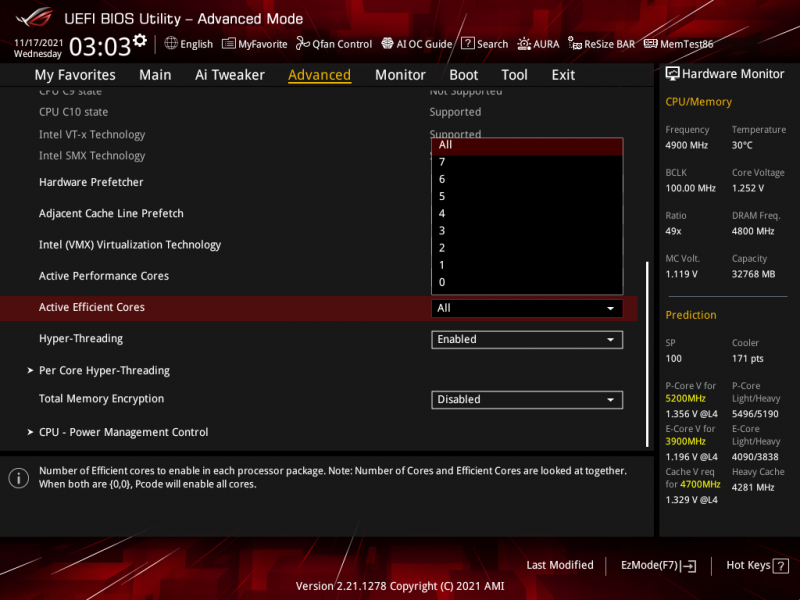
Однако нужно отдавать себе отчёт в том, что при отключении E-ядер процессоры Alder Lake теряют и в производительности, и в энергоэффективности, поэтому данный метод – крайнее средство.
⇡#Выводы
Анонс процессоров Alder Lake был обставлен таким образом, что необходимость их использования с Windows 11 казалась и обязательной, и само собой разумеющейся. Intel настойчиво рассказывала о преимуществах технологии Thread Director, и этот рассказ строился на тезисе о том, что гибридная архитектура Core 12-го поколения способна полностью раскрыться исключительно с новой ОС. Проведённое тестирование подтвердило, что Intel не лукавила. В Windows 11 процессоры Alder Lake действительно ведут себя лучше со всех точек зрения. Производительность оказывается выше, энергопотребление – ниже, а проблем совместимости со старыми играми наблюдается меньше.
Но это вовсе не значит, что на компьютере с Alder Lake обязательно должна быть установлена Windows 11. В действительности эти процессоры неплохо работают и с Windows 10: сказать, что по какому-то из перечисленных выше направлений есть какие-то заметные проблемы, невозможно. Имеющиеся в старой версии OC механизмы распределения нагрузки вполне справляются с возложенными на них задачами и без Thread Director, благодаря чему Core i9-12900K остаётся более быстрым процессором на фоне Ryzen 9 5950X и в Windows 10.
Разница в быстродействии Core i9-12900K в Windows 10 и Windows 11 по результатам тестов составляет единицы процентов. Экстремальные ситуации, когда планировщик старой ОС категорически не справляется с правильной диспетчеризацией потоков, бывают, но они представляют собой скорее редкие исключения.
Обеспечиваемое Windows 11 преимущество в энергопотреблении Alder Lake тоже довольно незначительно. Проявляется оно только при нагрузках средней интенсивности (в первую очередь в играх), и сэкономить удаётся лишь несколько ватт.

Самой существенной трудностью во взаимоотношениях Alder Lake и Windows 10 мог бы стать внушительный список игр, имеющих проблемы совместимости. Но и тут можно возразить, что переход на Windows 11 не даёт решения во всех случаях. Более того, Intel с партнёрами из числа производителей материнских плат готовит эффективный «костыль» для обхода этой проблемы как в новой, так и в старой версии ОС.
В конечном итоге рекомендацию использовать в ПК на процессорах Alder Lake именно Windows 11 трудно назвать необоснованной. Однако она остаётся лишь рекомендацией. Если вы не хотите уходить с Windows 10 по каким-то причинам, пересаживаться на Windows 11 вовсе необязательно. Alder Lake – не тот случай, когда процессор накладывает какие-то жёсткие условия на программную среду, он лишь мягко подталкивает к переходу на новую версию ОС.
Если Вы заметили ошибку — выделите ее мышью и нажмите CTRL+ENTER.